Page 1
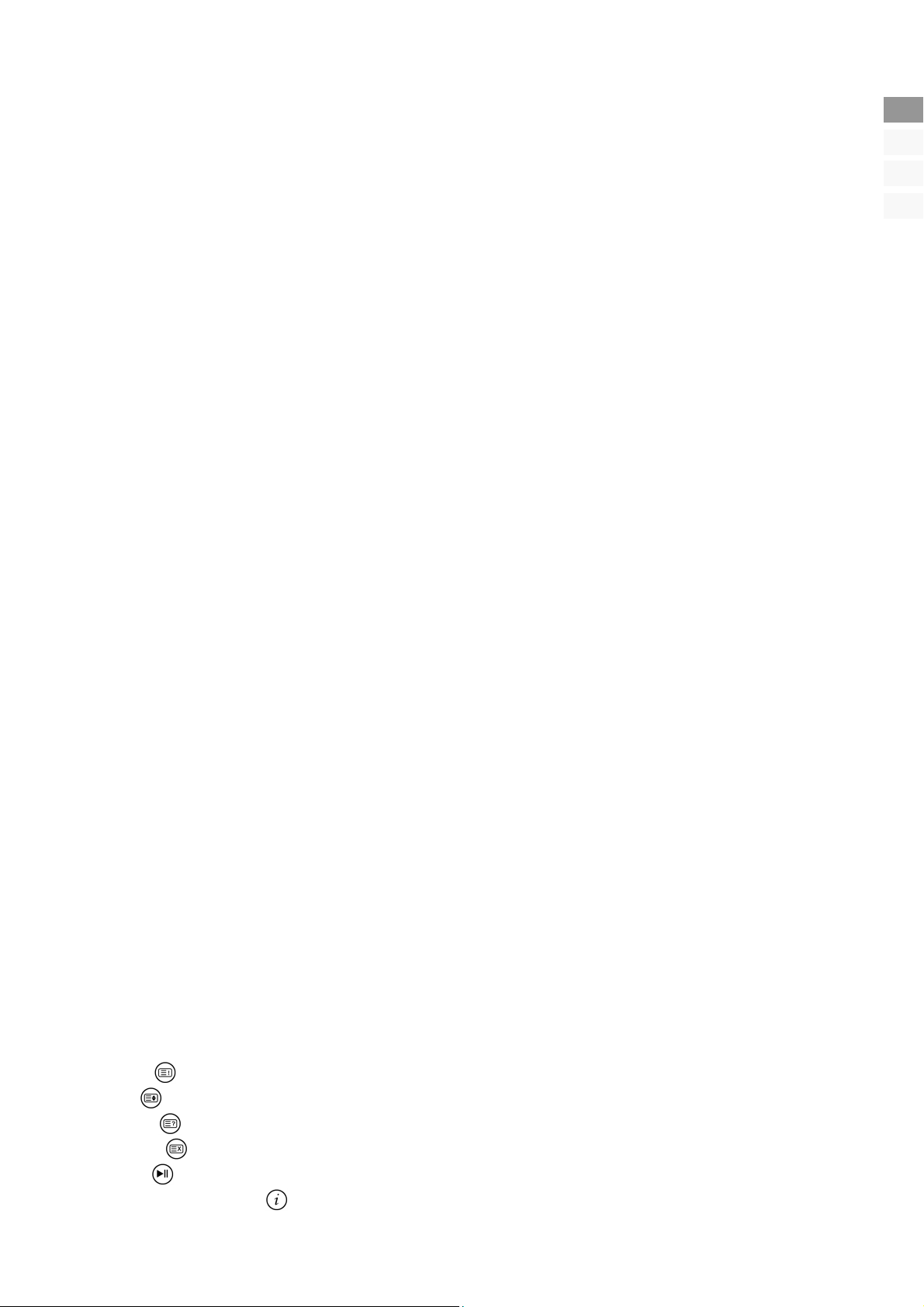
Inhalt
Hinweise zu dieser Anleitung ........................................................................................................................3
Bestimmungsgemäßer Gebrauch ..................................................................................................................3
Lieferumfang.................................................................................................................................................3
Sicherheitshinweise.......................................................................................................................................4
Betriebssicherheit ............................................................................................................................................................ 4
Aufstellungsort................................................................................................................................................................ 4
Reparatur ........................................................................................................................................................................ 4
Vorgesehene Umgebung................................................................................................................................................. 5
Stromversorgung ............................................................................................................................................................ 5
Umgang mit Batterien ..................................................................................................................................................... 5
Das Gerät kennen lernen ...............................................................................................................................6
Bedienelemente 19“ und 22“.......................................................................................................................................... 6
Bedienelemente 20“........................................................................................................................................................ 6
Anschlüsse ...................................................................................................................................................................... 7
Anschlussbeispiele.........................................................................................................................................8
Videorecorder.................................................................................................................................................................. 8
DVD-Player...................................................................................................................................................................... 8
Receiver (SAT, DVB-T, Decoder etc.), DVD-Recorder ........................................................................................................ 9
Computer ....................................................................................................................................................................... 9
Die Fernbedienung......................................................................................................................................10
Erste Inbetriebnahme..................................................................................................................................11
Auspacken..................................................................................................................................................................... 11
Batterien in die Fernbedienung einlegen ....................................................................................................................... 11
Antenne anschließen..................................................................................................................................................... 11
Stromversorgung anschließen....................................................................................................................................... 11
Grundfunktionen ........................................................................................................................................12
LCD-TV ein- und ausschalten......................................................................................................................................... 12
Im Menü navigieren ...................................................................................................................................................... 12
Spracheinstellung.......................................................................................................................................................... 12
Automatische Programmsuche (Antennenanschluss RF IN) ........................................................................................... 13
Programmauswahl ........................................................................................................................................................ 13
Toneinstellungen .......................................................................................................................................................... 13
Lautstärke ................................................................................................................................................................ 13
Stummschaltung ..................................................................................................................................................... 13
Tonausgabe............................................................................................................................................................. 13
Tonvoreinstellung.................................................................................................................................................... 13
Bildeinstellungen........................................................................................................................................................... 14
Bildformat................................................................................................................................................................ 14
Bildvoreinstellung.................................................................................................................................................... 14
Infos anzeigen lassen..................................................................................................................................................... 14
Signalquelle wählen...................................................................................................................................................... 14
Teletext .......................................................................................................................................................15
Die Bedienung des Teletexts.......................................................................................................................................... 15
Teletext-Seiten auswählen............................................................................................................................................. 15
Zifferntasten [20] ..................................................................................................................................................... 15
PGUP / PGDW Tasten [12]........................................................................................................................................ 15
SUBPAGE [12] .......................................................................................................................................................... 15
Farbtasten [13] / Fastext........................................................................................................................................... 15
Nützliche Teletext Eigenschaften ................................................................................................................................... 15
DE
EN
DK
TR
INDEX [12] ......................................................................................................................................................... 15
SIZE [12]............................................................................................................................................................. 15
REVEAL [12] ....................................................................................................................................................... 15
CANCEL [12] / Verdecktes Suchen ...................................................................................................................... 16
HOLD [16]......................................................................................................................................................... 16
Mix Teletext-Fernsehbild [17] ............................................................................................................................ 16
Inhalt
1
Page 2
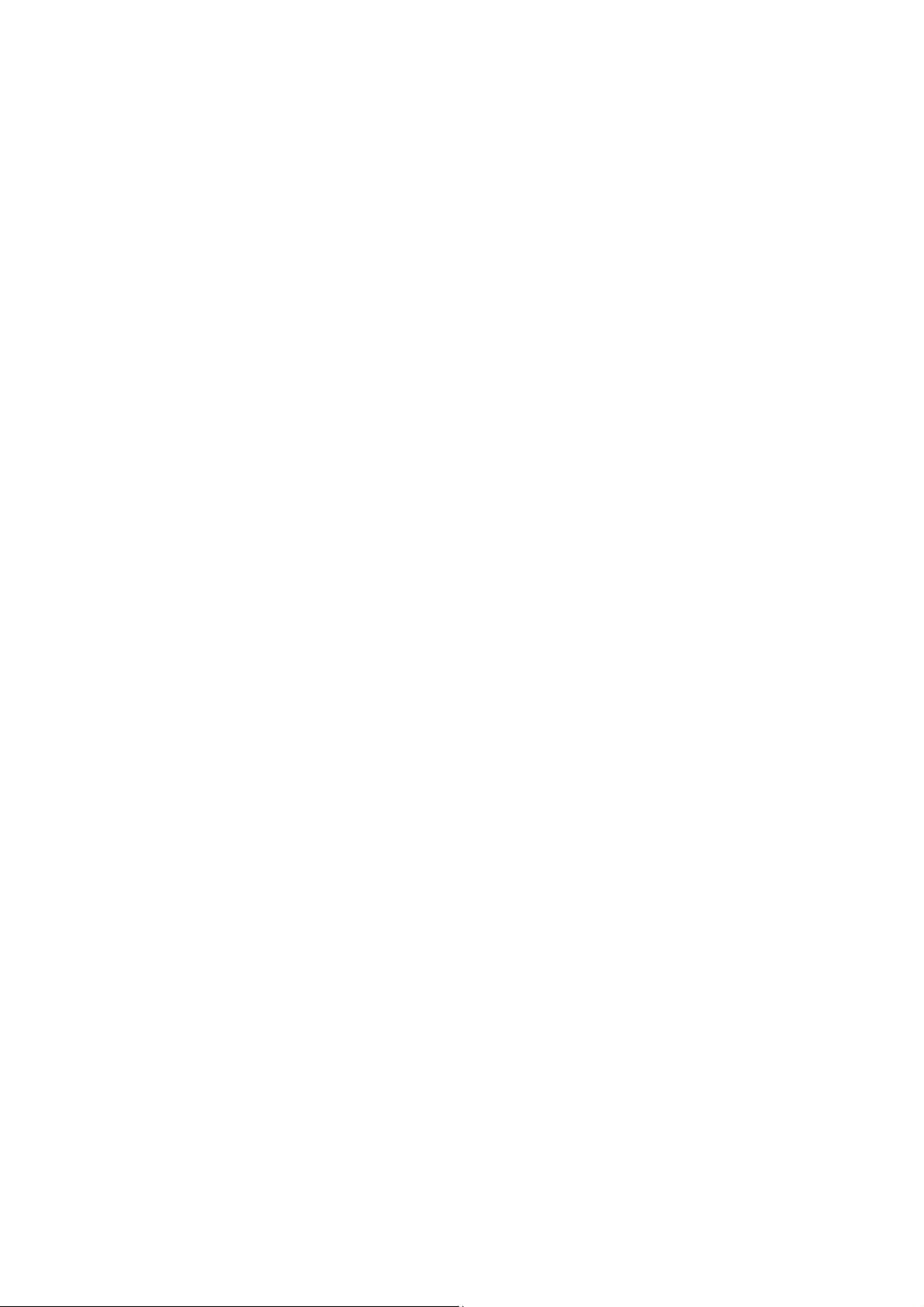
Das OSD-Menü .............................................................................................................................................17
Menü BILD .................................................................................................................................................................... 17
Menü SOUND ............................................................................................................................................................... 17
Menü KANAL................................................................................................................................................................. 18
Videorecorder manuell speichern............................................................................................................................. 18
Menü FUNKTION........................................................................................................................................................... 18
Das OSD im PC-Modus..................................................................................................................................19
Menü BILD .................................................................................................................................................................... 19
Menü SOUND ............................................................................................................................................................... 19
Menü FUNKTION........................................................................................................................................................... 19
Menü PC ....................................................................................................................................................................... 19
Problembehebung ......................................................................................................................................20
Benötigen Sie weitere Unterstützung?........................................................................................................................... 20
Reinigung....................................................................................................................................................21
Entsorgung..................................................................................................................................................21
Technische Daten ........................................................................................................................................22
Pixelfehler bei LCDs (TFT-Displays) .............................................................................................................23
Vervielfältigung dieser Bedienungsanleitung.............................................................................................23
2
Deutsch
Page 3

Hinweise zu dieser Anleitung
Lesen Sie unbedingt diese Anleitung aufmerksam durch und befolgen Sie alle aufgeführten Hinweise. So gewährleisten Sie
einen zuverlässigen Betrieb und eine lange Lebenserwartung Ihres LCD-TVs. Halten Sie diese Anleitung stets griffbereit in der
Nähe Ihres LCD-TVs. Bewahren Sie die Bedienungsanleitung gut auf, um sie bei einer Veräußerung des LCD-TVs dem neuen
Besitzer weiter geben zu können.
Service
Falls Probleme mit Ihrem LCD-TV auftreten, nehmen Sie Kontakt mit uns auf (vgl. die Service-Adresse auf der Rückseite dieser
Bedienungsanleitung). Darüber hinaus finden Sie in dieser Bedienungsanleitung ein Kapitel zur Problembehebung (Seite 19).
Bestimmungsgemäßer Gebrauch
• Dieses Gerät dient zum Empfang und zur Wiedergabe von Fernsehprogrammen. Die unterschiedlichen Anschlussmög-
lichkeiten ermöglichen eine zusätzliche Erweiterung der Empfangs- und Wiedergabequellen (Receiver, DVD-Player,
DVD-Recorder, Videorecorder etc.).
• Dieses Gerät ist nur für den Gebrauch in trockenen Innenräumen geeignet.
• Dieses Gerät ist nicht als Datenmonitor für Büroarbeitsplätze geeignet.
• Dieses Gerät ist für den Privatgebrauch gedacht und nicht für industrielle oder kommerzielle Nutzung vorgesehen. Die
Nutzung unter extremen Umgebungsbedingungen kann die Beschädigung Ihres Gerätes zur Folge haben.
Lieferumfang
DE
EN
DK
TR
• LCD-TV
• Netzanschlusskabel
• Netzteil (Modell: KSAFH1200500T1M2)
• Fernbedienung inkl. 2 Batterien Typ R03 (AAA) 1,5V
• Garantiekarte
• Bedienungsanleitung
Hinweis!
Verwenden Sie ausschließlich das mitgelieferte Netzteil und Netzanschlusskabel.
Hinweise zu dieser Anleitung
3
Page 4

Sicherheitshinweise
Betriebssicherheit
• Lassen Sie Kinder nicht unbeaufsichtigt an elektrischen Geräten spielen. Kinder können mögliche Gefahren nicht immer
richtig erkennen.
• Halten Sie das Verpackungsmaterial, wie z.B. Folien von Kindern fern. Bei Missbrauch könnte Erstickungsgefahr beste-
hen.
• Öffnen Sie niemals das Gehäuse des LCD-TVs (elektrischer Schlag, Kurzschluss und Brandgefahr)!
• Führen Sie keine Gegenstände durch die Schlitze und Öffnungen ins Innere des LCD-TVs (elektrischer Schlag, Kurz-
schluss und Brandgefahr)!
• Schlitze und Öffnungen des LCD-TVs dienen der Belüftung. Decken Sie diese Öffnungen nicht ab (Überhitzung, Brand-
gefahr)!
• Üben Sie keinen Druck auf das Display aus. Es besteht die Gefahr, dass der Bildschirm beschädigt wird.
• Achtung! Bei gebrochenem Display besteht Verletzungsgefahr. Packen Sie mit Schutzhandschuhen die geborstenen Tei-
le ein und senden Sie diese zur fachgerechten Entsorgung an Ihr Service Center. Waschen Sie anschließend Ihre Hände
mit Seife, da nicht auszuschließen ist, dass Chemikalien austreten können.
• Berühren Sie nicht das Display mit den Fingern oder mit kantigen Gegenständen, um Beschädigungen zu vermeiden.
Wenden Sie sich an das Service Center, wenn:
• das Netzkabel angeschmort oder beschädigt ist
• Flüssigkeit in das Gerät eingedrungen ist
• das Gerät nicht ordnungsgemäß funktioniert
• das Gerät gestürzt, oder das Gehäuse beschädigt ist
Aufstellungsort
• Neue Geräte können in den ersten Betriebsstunden einen typischen, unvermeidlichen aber völlig ungefährlichen Geruch
abgeben, der im Laufe der Zeit immer mehr abnimmt.
Um der Geruchsbildung entgegenzuwirken, empfehlen wir Ihnen, den Raum regelmäßig zu lüften. Wir haben bei der
Entwicklung dieses Produktes Sorge dafür getragen, dass geltende Grenzwerte deutlich unterschritten werden.
• Halten Sie Ihren LCD-TV und alle angeschlossenen Geräte von Feuchtigkeit fern und vermeiden Sie Staub, Hitze und di-
rekte Sonneneinstrahlung. Das Nichtbeachten dieser Hinweise kann zu Störungen oder zur Beschädigung des LCD-TVs
führen.
• Betreiben Sie Ihr Gerät nicht im Freien, da äußere Einflüsse, wie Regen, Schnee etc. das Gerät beschädigen könnten.
• Setzen Sie das Gerät nicht Tropf- oder Spritzwasser aus und stellen Sie keine mit Flüssigkeit gefüllten Gefäße – wie z. B.
Vasen – auf das Gerät. Eindringende Flüssigkeit kann die elektrische Sicherheit beeinträchtigen.
• Stellen Sie keine offenen Brandquellen (Kerzen oder ähnliches) auf das Gerät.
• Achten Sie auf genügend große Abstände in der Schrankwand. Halten Sie einen Mindestabstand von 10 cm rund um
das Gerät zur ausreichenden Belüftung ein. Die Belüftung darf nicht durch Bedecken der Lüftungsöffnungen mit Gegenständen wie Zeitschriften, Tischdecken, Vorhängen usw. behindert werden.
• Stellen und betreiben Sie alle Komponenten auf einer stabilen, ebenen und vibrationsfreien Unterlage, um Stürze des
LCD-TVs zu vermeiden.
• Vermeiden Sie Blendwirkungen, Spiegelungen und zu starke Hell-Dunkel-Kontraste, um Ihre Augen nicht unnötigen Be-
lastungen auszusetzen.
• Der optimale Betrachtungsabstand beträgt ca. 3-5 Mal die Bildschirmdiagonale.
Reparatur
• Überlassen Sie die Reparatur Ihres LCD-TVs ausschließlich qualifiziertem Fachpersonal.
• Im Falle einer notwendigen Reparatur wenden Sie sich bitte ausschließlich an unser autorisiertes Service Center.
4
Deutsch
Page 5
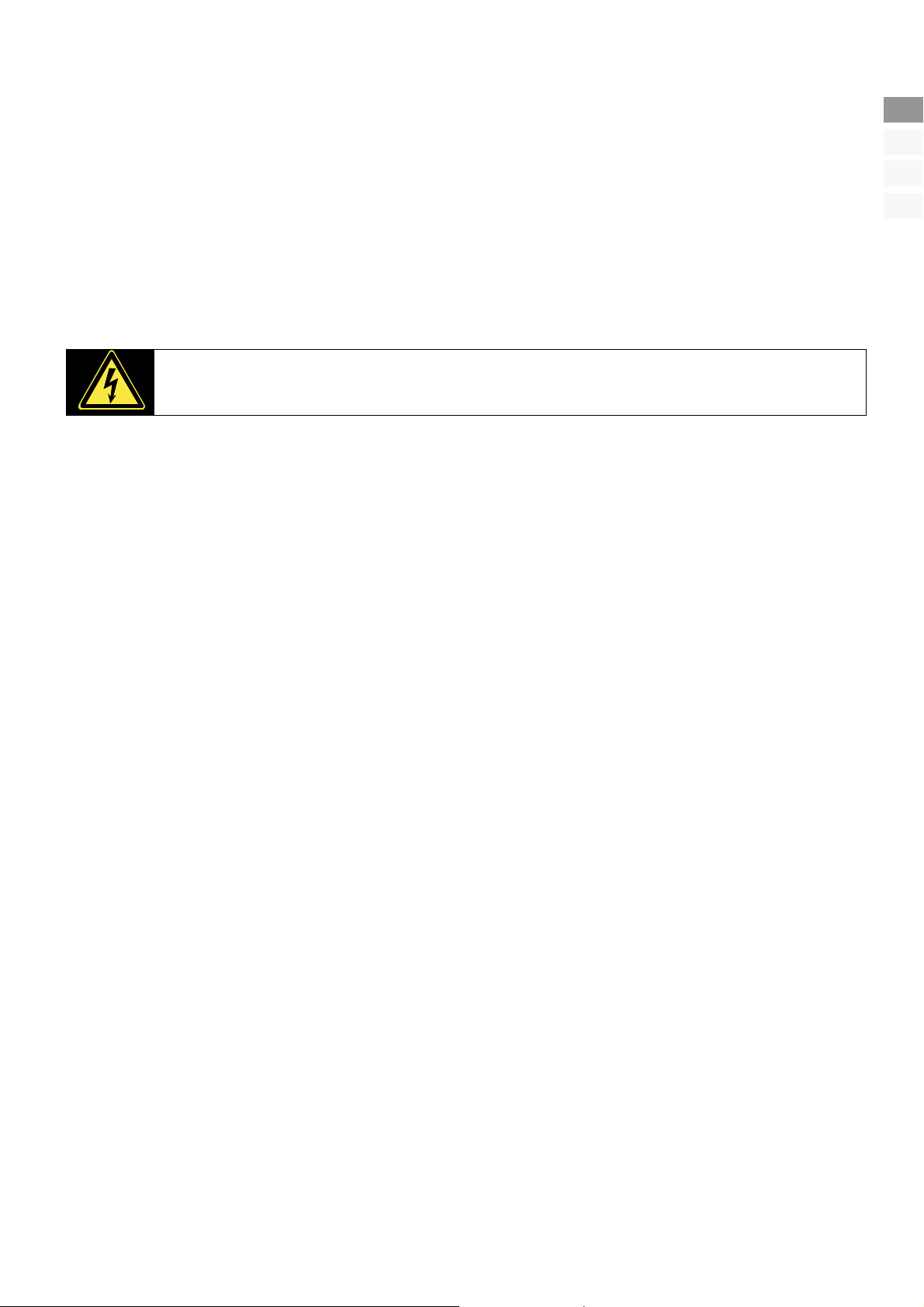
Vorgesehene Umgebung
• Das Gerät kann bei einer Umgebungstemperatur von +5° C bis +35° C betrieben werden.
• Wahren Sie mindestens einen Meter Abstand von hochfrequenten und magnetischen Störquellen (Fernsehgerät, Laut-
sprecherboxen, Mobiltelefon usw.) um Funktionsstörungen zu vermeiden.
• Warten Sie nach einem Transport des LCD-TVs solange mit der Inbetriebnahme, bis das Gerät die Umgebungstem-
peratur angenommen hat.
Bei großen Temperatur- oder Feuchtigkeitsschwankungen kann es durch Kondensation zur Feuchtigkeitsbildung innerhalb des LCD-TVs kommen, die einen elektrischen Kurzschluss verursachen kann.
• Ziehen Sie während eines Unwetters oder wenn das Gerät für längere Zeit nicht benutzt wird den Stecker aus der Steck-
dose und das Antennenkabel aus der Antennenbuchse.
Stromversorgung
Öffnen Sie nicht das Gehäuse des Netzteils. Bei geöffnetem Gehäuse besteht Lebensgefahr durch elektrischen
Schlag. Es enthält keine zu wartenden Teile.
• Schließen Sie das mitgelieferte Netzteil nur an eine geerdete Steckdosen mit 230 V ~ 50 Hz an.
• Benutzen Sie nur das beiliegende Netzteil zum Betrieb dieses Geräts.
• Wir empfehlen zur zusätzlichen Sicherheit die Verwendung eines Überspannungsschutzes, um Ihren LCD-TV vor Be-
schädigung durch Spannungsspitzen oder Blitzschlag aus dem Stromnetz zu schützen.
• Um die Stromversorgung zu Ihrem Gerät zu unterbrechen, ziehen Sie das Netzteil aus der Steckdose. Halten Sie beim
Abziehen immer das Netzteil selbst fest. Ziehen Sie nie an der Leitung.
• Decken Sie das Netzteil nicht ab, um eine Beschädigung durch unzulässige Erwärmung zu vermeiden.
• Verwenden Sie das Netzteil nicht mehr, wenn das Gehäuse oder die Zuleitung zum Gerät beschädigt sind. Ersetzen Sie
es durch ein Netzteil des gleichen Typs.
• Die Steckdose muss sich in der Nähe des LCD-TVs befinden und leicht erreichbar sein.
• Benutzen Sie ausschließlich das mitgelieferte Netzteil.
• Verlegen Sie die Kabel so, dass niemand darauf treten, oder darüber stolpern kann.
• Stellen Sie keine Gegenstände auf die Kabel, da diese sonst beschädigt werden könnten.
DE
EN
DK
TR
Umgang mit Batterien
Batterien können brennbare Stoffe enthalten. Bei unsachgemäßer Behandlung können Batterien auslaufen, sich stark erhitzen, entzünden oder gar explodieren, was Schäden für Ihr Gerät und ihre Gesundheit zur Folge haben könnte.
Bitte befolgen Sie unbedingt folgende Hinweise:
• Halten Sie Kinder von Batterien fern. Sollten versehentlich Batterien verschluckt worden sein, melden Sie dies bitte sofort
Ihrem Arzt.
• Laden Sie niemals Batterien (es sei denn, dies ist ausdrücklich angegeben).
• Entladen Sie die Batterien niemals durch hohe Leistungsabgabe.
• Schließen Sie die Batterien niemals kurz.
• Vermeiden Sie Hitze und werfen Sie die Batterien nicht ins Feuer.
• Zerlegen oder verformen Sie die Batterien nicht.
Ihre Hände oder Finger könnten verletzt werden oder Batterieflüssigkeit könnte in Ihre Augen oder auf Ihre Haut gelangen. Sollte dies passieren, spülen Sie die entsprechenden Stellen mit einer großen Menge klaren Wassers und informieren Sie umgehend Ihren Arzt.
• Vermeiden Sie starke Stöße und Erschütterungen.
• Vertauschen Sie niemals die Polarität. Achten Sie darauf, dass die Pole Plus (+) und Minus (-) korrekt eingesetzt sind, um
Kurzschlüsse zu vermeiden.
• Vermischen Sie keine neuen und alten Batterien oder Batterien unterschiedlichen Typs. Dies könnte bei Ihrem Gerät zu
Fehlfunktionen führen.
• Entfernen Sie verbrauchte Batterien sofort aus dem Gerät.
• Entfernen Sie die Batterien aus Ihrem Gerät, wenn dieses über einen längeren Zeitraum nicht benutzt wird.
• Batterie- und Gerätekontakte vor dem Einlegen bei Bedarf reinigen.
• Ersetzen Sie alle verbrauchten Batterien in einem Gerät gleichzeitig mit neuen Batterien des gleichen Typs.
Sicherheitshinweise
5
Page 6
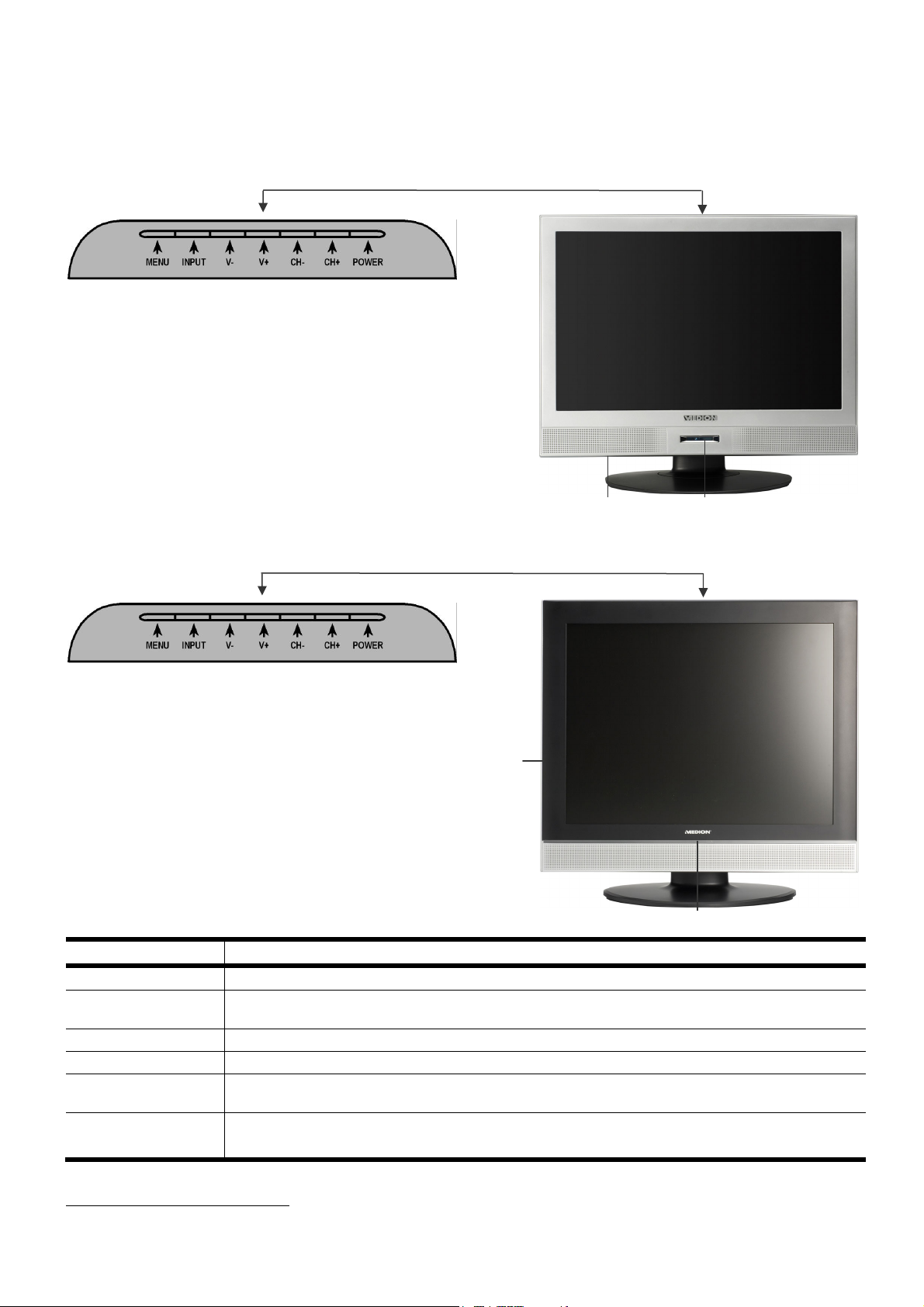
Das Gerät kennen lernen
Bedienelemente 19“ und 22“
Bedienelemente 20“
(Abbildung ähnlich)
(Abbildung ähnlich)
Anschlüsse
Anschlüsse
Betriebsanzeige
Betriebsanzeige
Bedienelement Funktion
MENU
INPUT
V +/V CH +/CH -
POWER
Betriebsanzeige
1
Das On Screen Display (kurz: OSD) ist das Bildschirm-Menü.
6
Rufen Sie mit dieser Taste das OSD
Rufen Sie mit dieser Taste die Liste der verfügbaren Quellen auf. Mit den Tasten CH +/CH - wech-
seln Sie zwischen den Empfangsquellen: TV, AV, SVIDEO, SCART, PC.
Stellen Sie über diese Tasten die Lautstärke des Geräts ein.
Wechseln Sie über diese Tasten das Programm.
Im ausgeschalteten Zustand: Gerät in Betrieb nehmen;
im eingeschalteten Zustand: Gerät in Standby-Modus schalten.
Leuchtet rot auf, wenn sich das Gerät im Standby-Modus befindet.
Leuchtet grün auf, wenn das Gerät eingeschaltet ist.
1
-Menü auf, um Einstellungen an Ihrem Gerät vorzunehmen.
Deutsch
Page 7
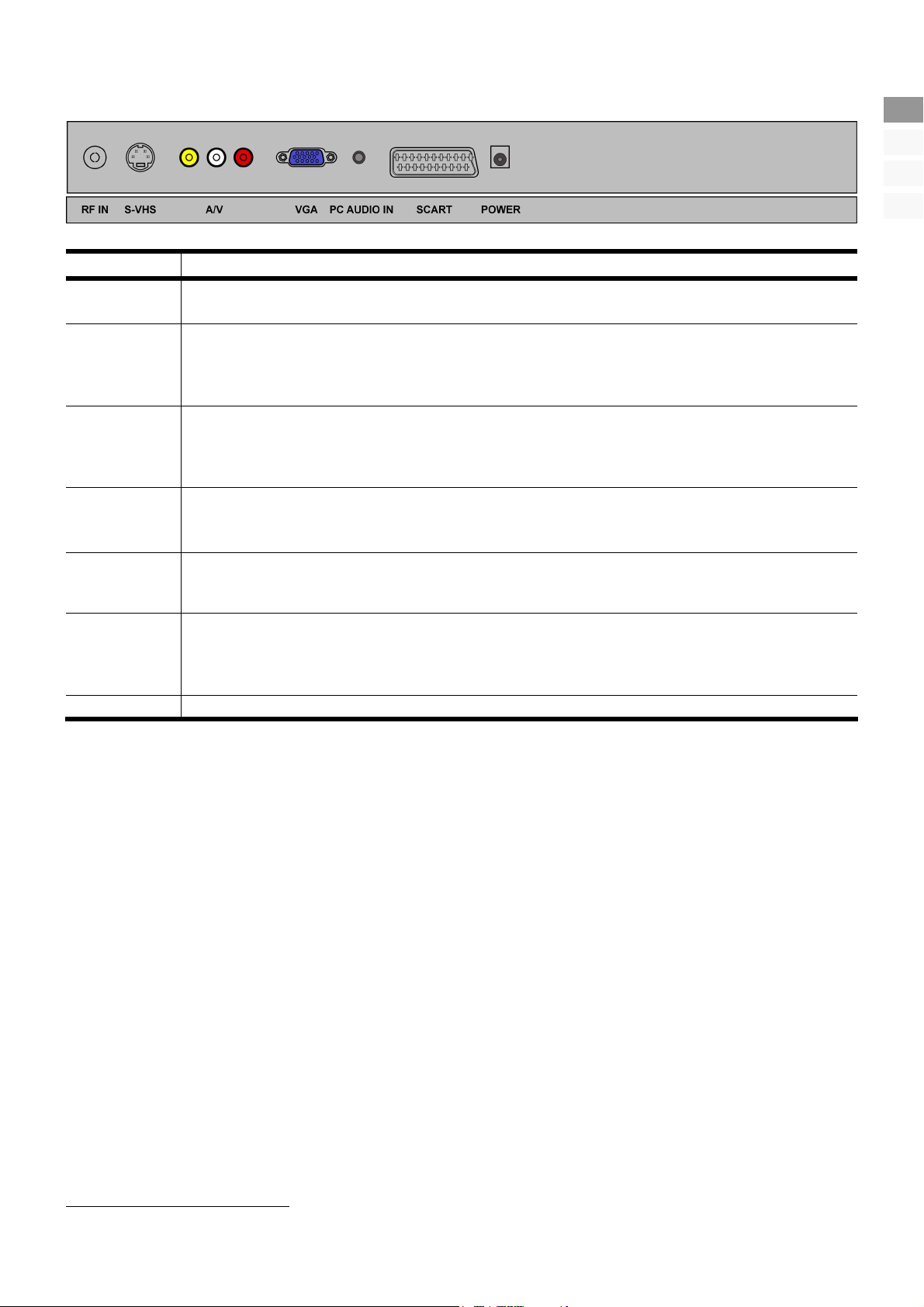
Anschlüsse
Anschluss Anschlussmöglichkeiten
RF IN
S-VHS
A/V
VGA
PC AUDIO IN
SCART
POWER
*
Antennenanschluss
Schließen Sie hier das Antennenkabel an (nicht im Lieferumfang).
S-VHS-Eingang
S-VHS-Eingang zum Anschluss von Geräten mit S-VHS-Ausgang, z. B. DVD-Player, SAT- oder DVB-T-
Receiver, Videokamera, Computer u. a.
Sie benötigen für diesen Anschluss ein S-VHS-Kabel (nicht im Lieferumfang).
Audio/Video-Eingang
Audio/Video-Eingang zum Anschluss von Geräten mit Composite-Ausgang, z. B. DVD-Player, SAT- oder
DVB-T-Receiver, Videokamera, Computer u. a.
Sie benötigen für diesen Anschluss ein Cinch-Kabel (nicht im Lieferumfang).
VGA-Eingang
VGA-Eingang zum Anschluss von Geräten mit VGA-Ausgang, z. B. Computer u. a.
Sie benötigen für diesen Anschluss ein VGA-Kabel.
Audio-Eingang.
Schließen Sie hier den Audio-Kanal der Quelle an, deren Ton Sie über das LCD-TV übertragen möchten
(Audio-Eingang nur in Verbindung mit VGA-Anschluss).
SCART-Anschluss
SCART-Eingang zum Anschluss von Geräten mit SCART-Ausgang, z. B. DVD-Player, Videorecorder, SAT-
oder DVB-T-Receiver, Spielekonsolen u. a.
Sie benötigen für diesen Anschluss ein SCART-Kabel (nicht im Lieferumfang).
Schließen Sie hier das mitgelieferte Netzanschlusskabel an.
DE
EN
DK
TR
*
Die Anschlüsse befinden sich beim 20“ LCD-TV an der Seite und beim 19“ und 22“ unten auf der Rückseite.
Das Gerät kennen lernen
7
Page 8
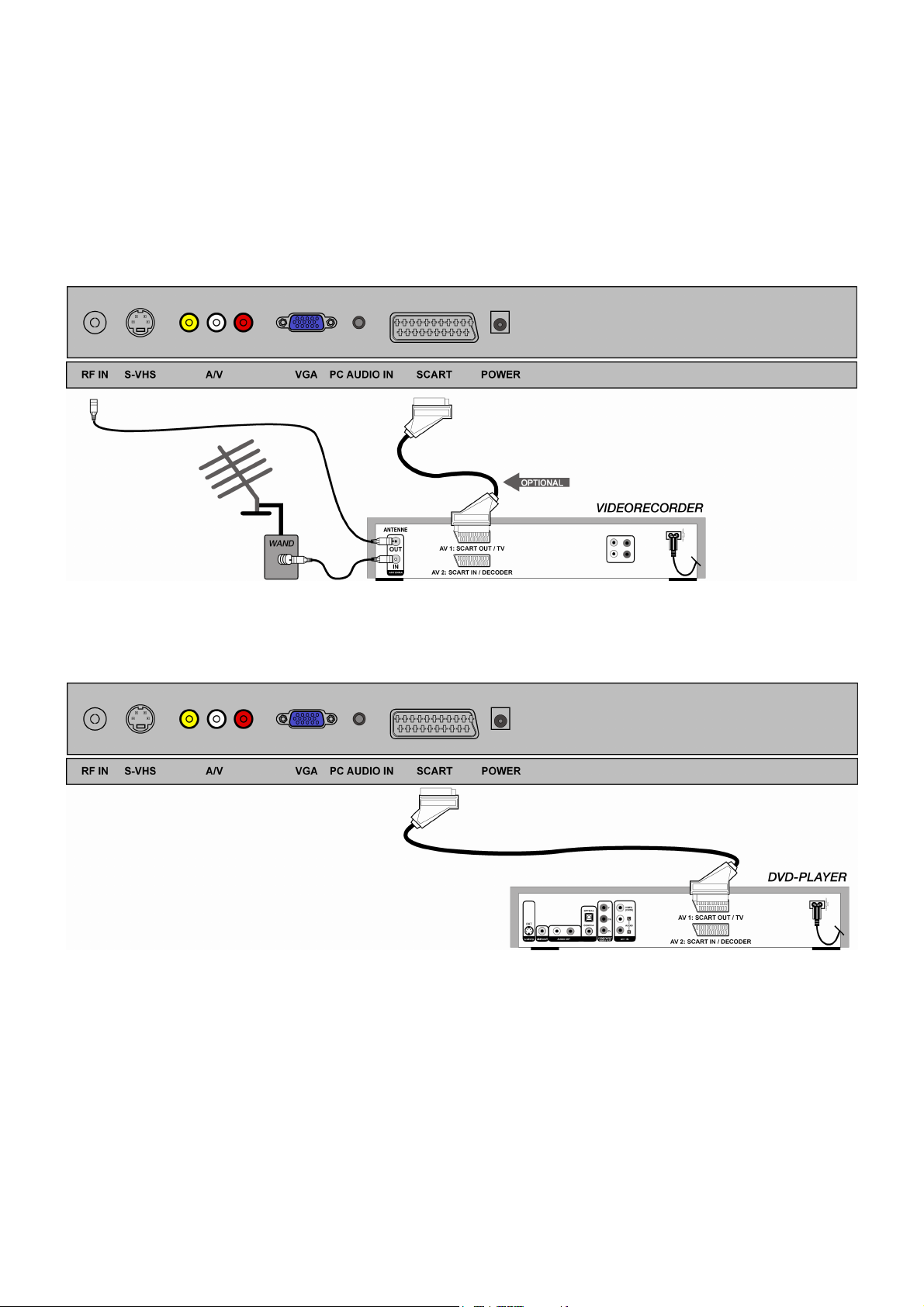
Anschlussbeispiele
Videorecorder
Wenn Sie einen Videorecorder an das LCD-TV anschließen möchten, verbinden Sie ein Antennenkabel mit der Antennenbuchse
des LCD-TVs und dem Antennen-Ausgang des Videorecorders. Verbinden Sie ein weiteres Antennenkabel mit dem AntennenEingang des Videorecorders und der Antennenbuchse in der Wand.
Alternativ können Sie LCD-TV und Videorecorder mit einem SCART-Kabel verbinden. Dies ist für eine hohe Bild- und Tonqualität empfehlenswert.
DVD-Player
Schließen Sie einen DVD-Player mit SCART-Kabel an.
8
Deutsch
Page 9
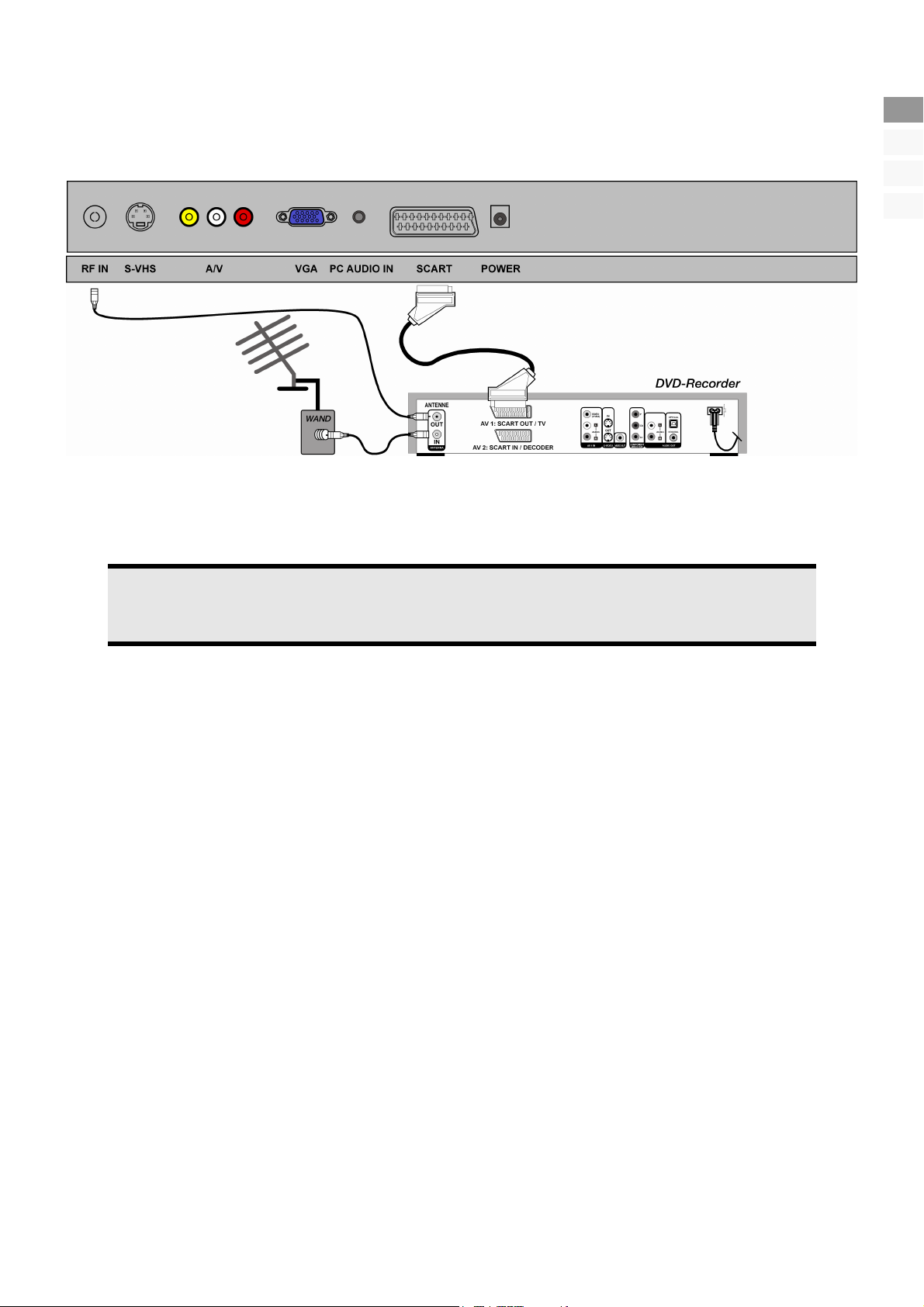
Receiver (SAT, DVB-T, Decoder etc.), DVD-Recorder
Ein Gerät, das als Empfänger für das LCD-TV eingesetzt werden soll (z. B. SAT-Receiver, DVB-T-Receiver, Decoder, Set-Top-Box)
und einen DVD-Recorder schließen Sie mit SCART-Kabel an die SCART-Buchse des LCD-TVs an.
Verbinden Sie außerdem die Antennenkabel wie im Abschnitt „Videorecorder“ (s. o.) beschrieben.
Computer
Schließen Sie einen Computer mit einem VGA-Kabel an. Sollte Ihr Computer über einen SCART oder Video-Ausgang verfügen,
können Sie die Computeranzeige mittels einen dieser Anschlüsse übertragen.
DE
EN
DK
TR
Hinweis
Auch wenn Ihr Computer mehrere Anschlussmöglichkeiten anbieten sollte, entscheiden Sie sich nur für eine
Möglichkeit, um Probleme mit der Signalzuordnung zu vermeiden.
Anschlussbeispiele
9
Page 10
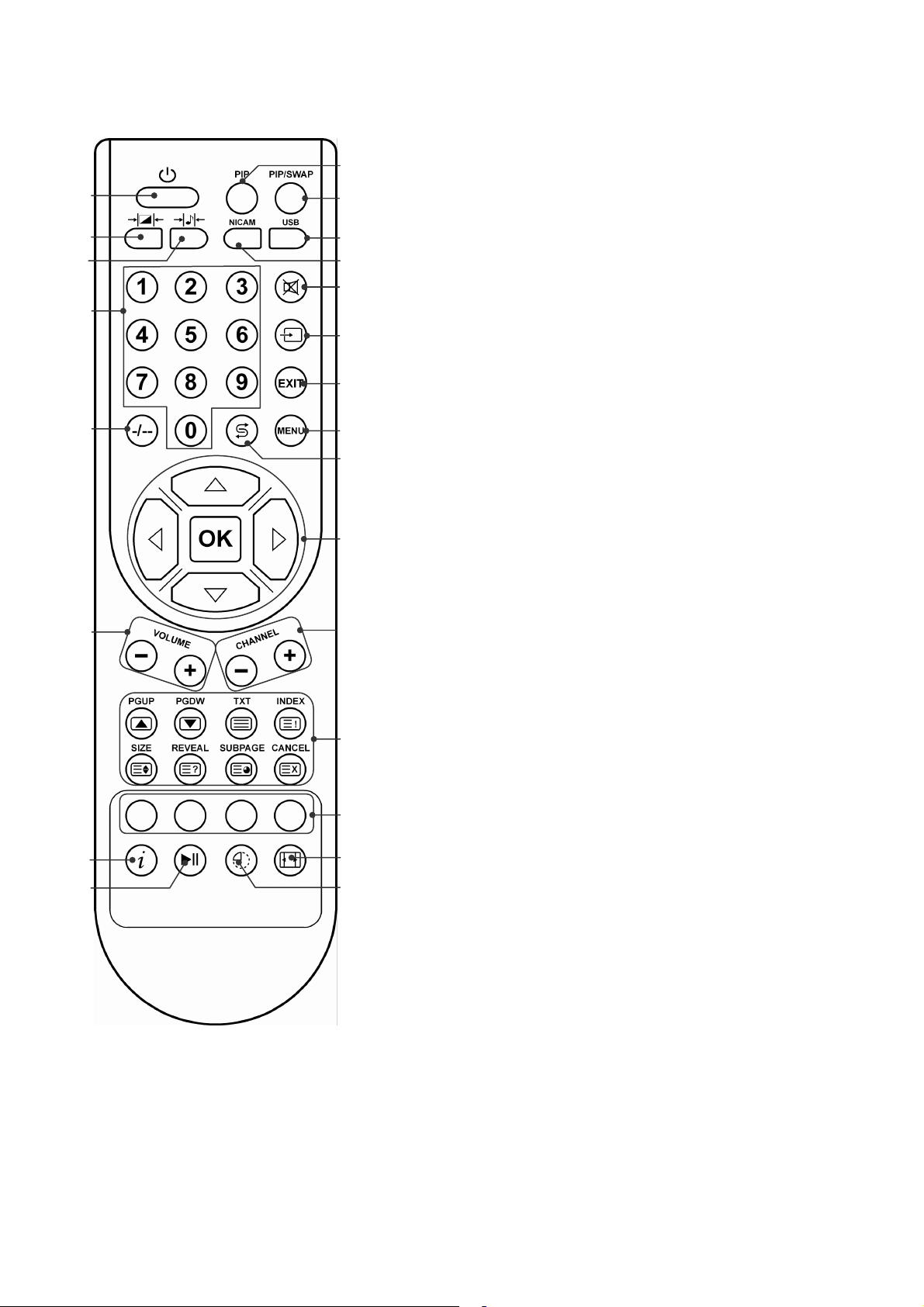
Die Fernbedienung
23.
22.
21.
20.
19.
18.
17.
16.
1.
2.
3.
4.
5.
6.
7.
8.
9.
10.
11.
12.
13.
14.
15.
1. Keine Funktion
2. Keine Funktion
3. Keine Funktion
4. Mono / Stereo / 2-Ton
5. Stummschalten
6. Eingangswahl
Rufen Sie mit dieser Taste die Liste der verfügbaren Quellen auf. Mit
den Richtungstasten wechseln Sie zwischen den Empfangsquellen: TV, AV, SVIDEO, SCART, PC.
7. Menü verlassen
8. Menü aufrufen; zurück zum vorherigen Menü
9. Vorheriges Programm
Zurückschalten zum vorher angezeigten Programm.
10. Richtungstasten zur Navigation in den Menüs
OK - In einigen Menüs müssen Sie Ihre Wahl mit dieser Taste bestätigen.
11. CHANNEL + / -
Im Fernsehmodus wählen Sie das nächste (+) oder das vorherige (-)
Programm aus.
12. Teletext Tasten:
PGUP = Seite vorblättern
PGDW = Seite zurückblättern
TXT = Teletext ein-/ ausschalten
INDEX = Indexseite
SIZE = Teletext vergrößern
REVEAL = verborgenen Text zeigen
SUBPAGE = Unterseite
CANCEL = Teletext ausblenden
13. Teletext: Farbtasten zur Navigation im Teletext
14. Bildformat wählen: AUTO, FULL, ZOOM1, ZOOM2, 4:3,
PANORAMA
15. SLEEP Funktion: Zeiteinstellung zum automatischen Ausschalten
des Geräts
16. Teletext: aktuelle Seite anhalten
17. INFO
Im Fernsehmodus: zum Anzeigen von Informationen, wie aktuelle
Programmnummer und Bildformat.
Im Teletextmodus: zum Aktivieren des Mix Teletext-Fernsehbild
18. VOLUME + / -
Zum Erhöhen (+) oder Verringern (-) der Lautstärke.
19. Zweistellige Kanäle auswählen
20. Zifferntasten
Fernsehmodus: Programmwahl;
Teletextmodus: Eingabe der dreistelligen Nummern, mit der die Seite ausgewählt wird.
21. Audiomodus auswählen: NORMAL, SPRACHE, FILM, BEDIENER
22. Bildmodus auswählen: NORMAL, MILD, DYNAMISCH, BEDIENER
23. STANDBY-Taste zum Ein-/Ausschalten des Bereitschaftsmodus des
LCD-TVs.
10
Deutsch
Page 11
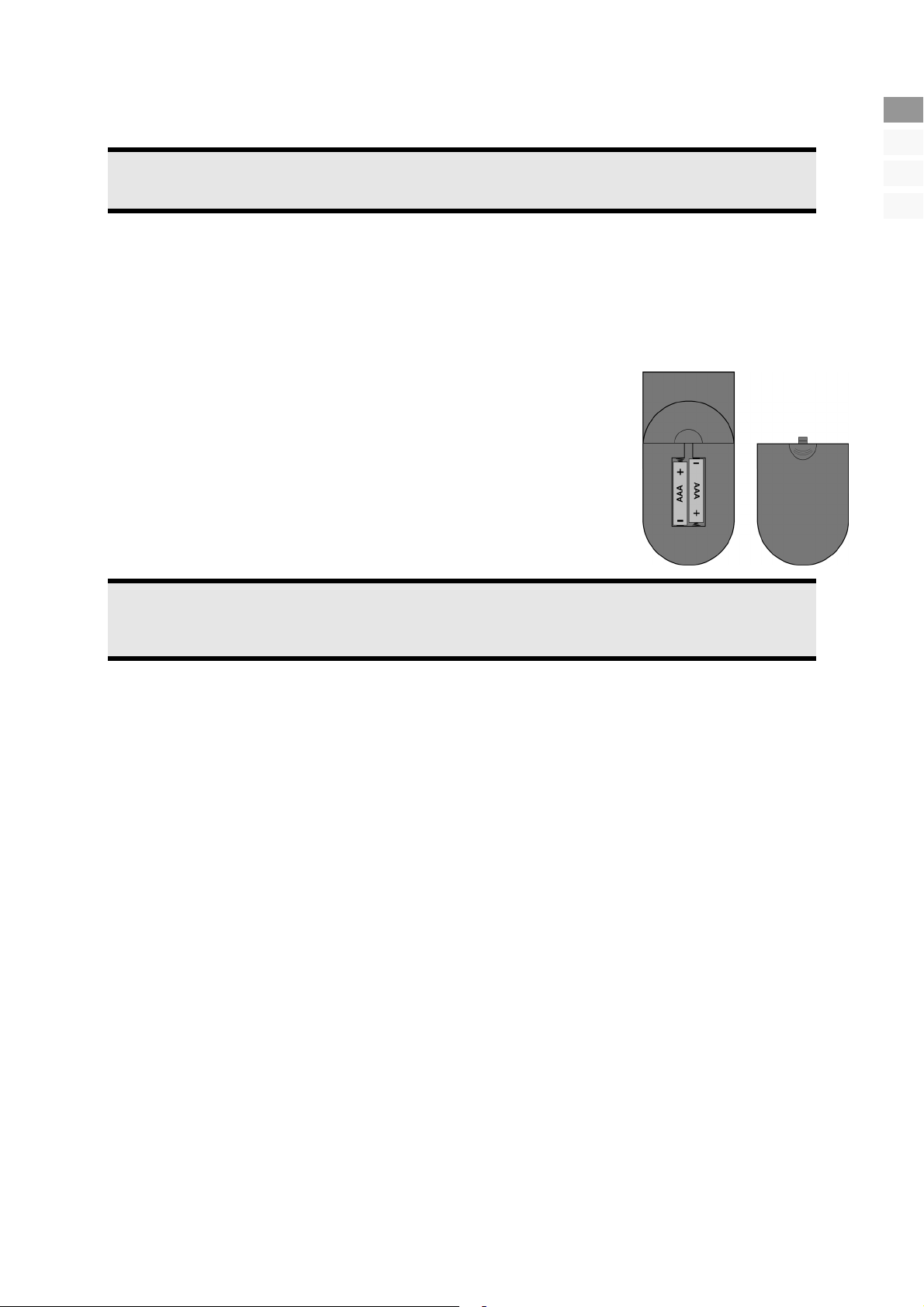
Erste Inbetriebnahme
Hinweis
Lesen Sie vor der Inbetriebnahme bitte unbedingt das Kapitel „Sicherheitshinweise“ auf Seite 3ff.
Auspacken
• Bewahren Sie das Verpackungsmaterial bitte gut auf und benutzen Sie ausschließlich dieses, um den Fernseher zu
transportieren.
Batterien in die Fernbedienung einlegen
1. Entfernen Sie die Batteriefachabdeckung auf der Rückseite der Fernbedienung.
2. Legen Sie zwei Batterien vom Typ R03 (AAA) 1,5V in das Batteriefach der Fernbedienung ein. Beachten Sie dabei die Polung der Batterien (im Batteriefachboden
markiert).
3. Schließen Sie das Batteriefach.
DE
EN
DK
TR
Achtung!
Nehmen Sie die Batterien aus der Fernbedienung heraus, wenn das Gerät längere Zeit nicht benutzt wird. Die
Fernbedienung könnte durch auslaufende Batterien beschädigt werden.
Antenne anschließen
• Zum Anschluss an die Hausantenne oder Kabelanlage verbinden Sie die Antennensteckdose und das Fernsehgerät am
RF IN Anschluss mit einem doppelt abgeschirmten Antennenkabel (nicht im Lieferumfang enthalten).
Stromversorgung anschließen
1. Verbinden den Gerätestecker des mitgelieferten Netzteils mit dem Stromanschluss am Gerät.
2. Schließen Sie das mitgelieferten Netzteil an eine gut erreichbare Netzsteckdose 230 V ~ 50 Hz an. Das Gerät geht in den
Standby-Modus und die Anzeige an der Vorderseite leuchtet rot auf.
Erste Inbetriebnahme
11
Page 12
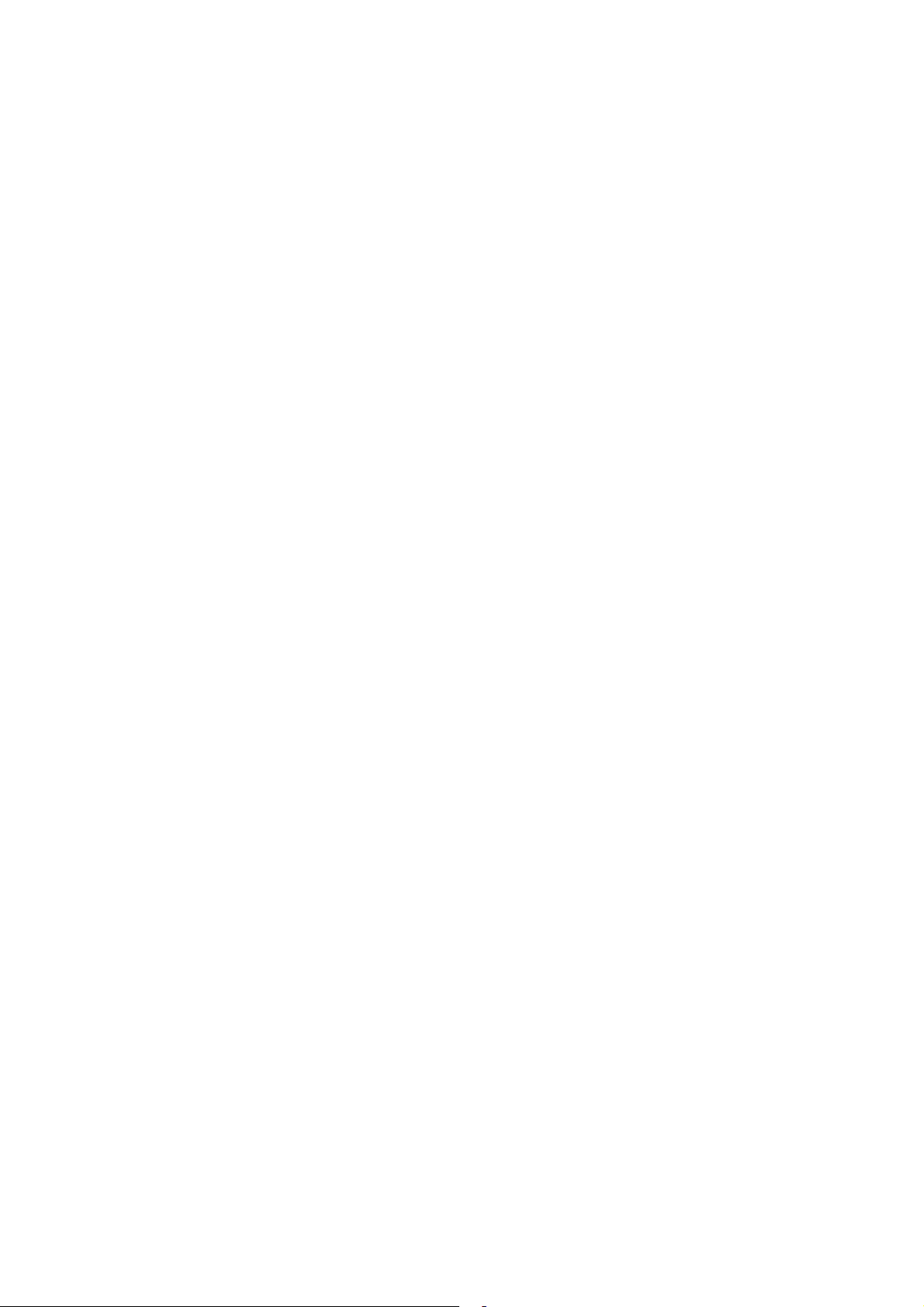
Grundfunktionen
LCD-TV ein- und ausschalten
1. Um das Gerät einzuschalten, drücken Sie entweder die STANDBY-Taste am Gerät oder an der der Fernbedienung.
2. Mit der STANDBY-Taste schalten Sie das Gerät wieder in den Bereitschaftsmodus.
Im Menü navigieren
1. Drücken Sie die Taste MENU [8], um das OSD zu aktivieren.
2. Mit den Richtungstasten / wählen Sie die Optionen aus dem Hauptmenü.
3. Mit den Richtungstasten / bestätigen Sie die ausgewählte Option des Hauptmenüs und öffnen des Untermenüs.
4. Mit den Richtungstasten / wählen Sie die Optionen aus dem Untermenü.
5. Mit den Richtungstasten / bestätigen Sie die ausgewählte Option des Untermenüs indem Sie die Änderungen
bzw. Einstellungen vornehmen möchten.
6. Mit den Richtungstasten / stellen Sie einen gewünschten Wert ein oder treffen eine andere Auswahl.
7. Mit der Taste MENU [8] kommen Sie in das übergeordnete Menü zurück.
8. Mit der Taste EXIT [7] schließen Sie das Menü und bestätigen gleichzeitig die Auswahl.
Spracheinstellung
Im Auslieferungszustand ist das OSD Ihres LCD-TVs auf Englisch eingestellt. Stellen Sie das OSD wie folgt auf die von Ihnen
gewünschte Sprache um:
1. Drücken Sie auf der Fernbedienung die Taste MENU [8].
2. Wählen Sie mit der Richtungstaste den Menüpunkt FUNCTION aus.
3. Bestätigen Sie mit der Richtungstaste . Der Eintrag LANGUAGE wird hervorgehoben.
4. Wählen Sie mit den Richtungstasten die von Ihnen gewünschte Sprache aus.
5. Bestätigen Sie Ihre Wahl mit der Taste OK. Es erscheint das OSD.
6. Drücken Sie die Taste EXIT [7], um das OSD Menü zu verlassen.
12
Deutsch
Page 13
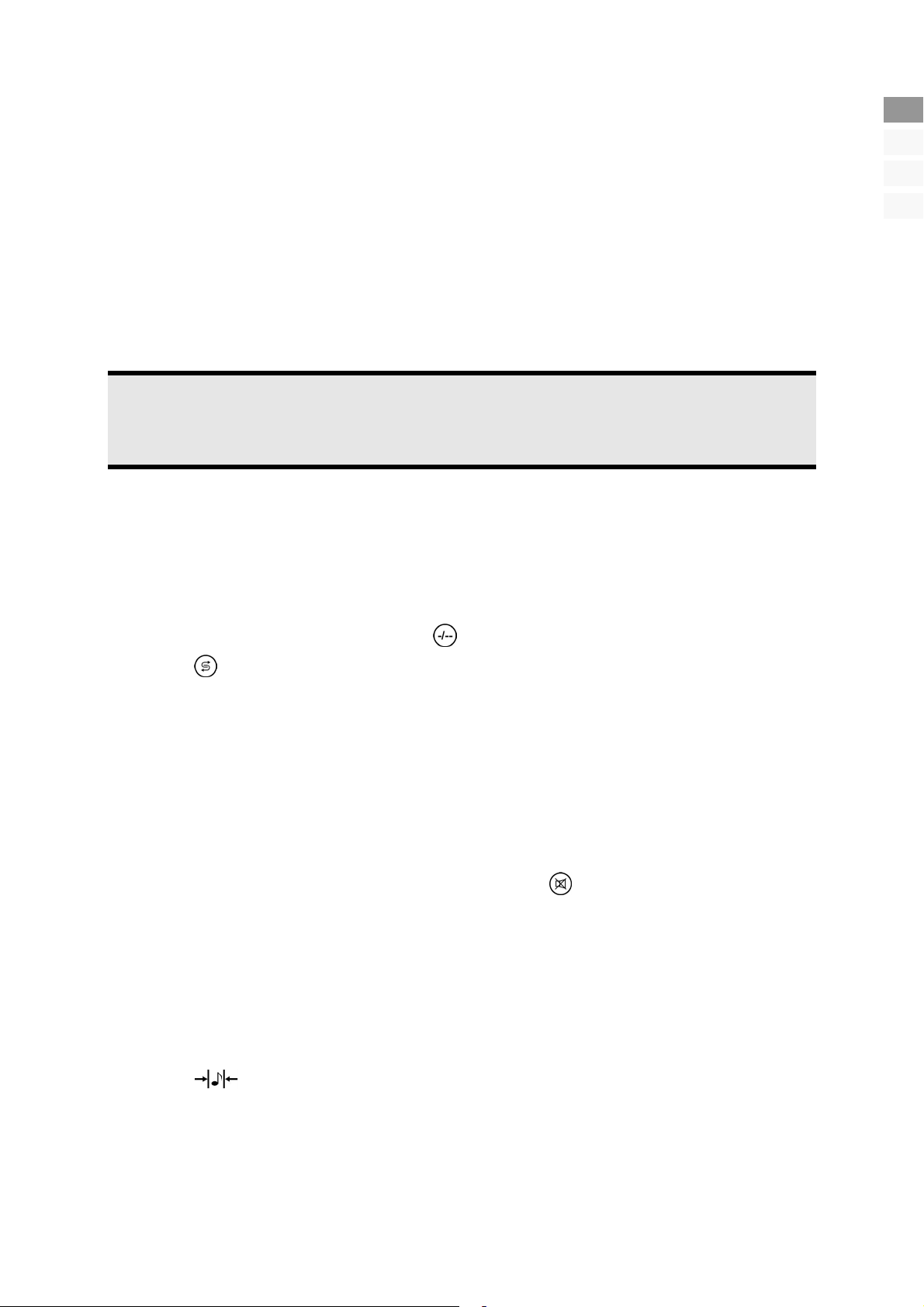
Automatische Programmsuche (Antennenanschluss RF IN)
1. Drücken Sie auf der Fernbedienung die Taste MENU [8].
2. Wählen Sie mit der Richtungstaste den Menüpunkt KANAL aus.
3. Bestätigen Sie mit der Richtungstaste . Der Eintrag AUTOM. SENDERS wird hervorgehoben.
4. Bestätigen Sie mit der Richtungstaste . Ein neues Menü erscheint mit der Auswahl der Farbnorm (BG/DK/I oder
SECAM L/LL).
5. Wählen Sie mit der Richtungstaste die für Ihr Land entsprechende Farbnorm.
6. Wählen Sie mit der Richtungstaste den Menüpunkt YES aus.
7. Um die automatische Programmsuche zu starten, drücken Sie die Richtungstasten . Auf dem Bildschirm erscheint ein
Balken der den Suchverlauf anzeigt. Warten Sie die Suche ab. Sie nimmt einige Minuten in Anspruch.
Um den Vorgang abzubrechen, drücken Sie die Taste MENU.
8. Die Programme werden in einer länderspezifischen Reihenfolge auf den Programmplätzen abgelegt. Es können 100
Programme gespeichert werden.
Hinweis
Die Reihenfolge der Programmplätze können Sie Ihren Wünschen entsprechend abändern. Lesen Sie im Abschnitt „Menu KANAL“ ab Seite18 unter dem Menüpunkt KANAL SORT. nach, wie Sie die Programme sortie-
ren können.
Die Programmsuche bei Geräten die über SCART oder Composite angeschlossen wurden, erfolgt über das jeweilige angeschlossene Gerät. Nehmen Sie dafür die Bedienungsanleitung der angeschlossenen Signalquelle zur Hilfe (z. B. DVB-T Receiver
oder SAT-Receiver).
DE
EN
DK
TR
Programmauswahl
• Um ein Programm auszuwählen, drücken Sie entweder eine der Tasten CH+ / CH- am Gerät, eine der Tasten
CHANNEL [11] an der Fernbedienung oder wählen Sie das Programm über eine Zifferntaste [20] direkt an.
Für eine zweistellige Nummer drücken Sie die Taste [19].
• Mit der Taste
[9] wählen Sie das zuletzt gesehene Programm.
Toneinstellungen
Lautstärke
• Mit den Lautstärketasten VOLUME [18] an der Fernbedienung oder V+/V- am Gerät erhöhen oder verringern Sie die
Lautstärke.
Stummschaltung
• Um den Ton ganz aus- und wieder einzustellen, drücken Sie die Taste [5]. Auf dem Bildschirm erscheint ein ent-
sprechendes Symbol.
Tonausgabe
• Mit der Taste NICAM [4] wählen Sie zwischen MONO- und STEREO-Ausgabe, DUAL A und DUAL B. DUAL A und
DUAL B können nur erscheinen, wenn die aktuelle Sendung den DUAL-Modus unterstützt (z. B. bei zweisprachigen
Sendungen).
Tonvoreinstellung
• Mit der Taste [21] wählen Sie den Soundmodus aus: NORMAL, SPRACHE, FILM, BEDIENER.
Grundfunktionen
13
Page 14
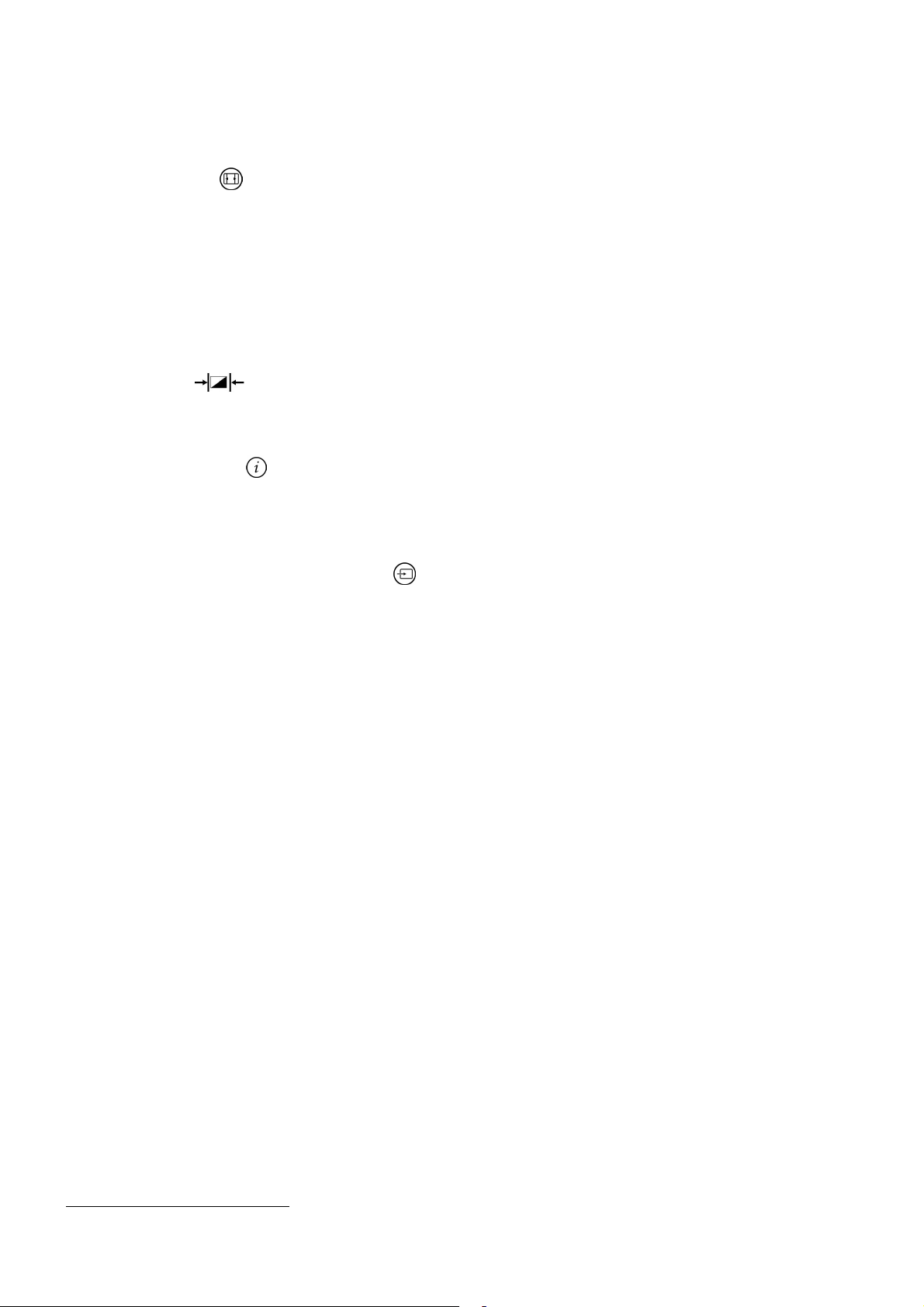
Bildeinstellungen
Bildformat*
Mit der Bildformat-Taste [14] können Sie zwischen folgende Bildformate umschalten:
• AUTO: Das gesendete Format wird automatisch auf das Eingangssignal eingestellt oder ein Vollbild dargestellt.
• FULL: Das Bild wird im 16:9-Format dargestellt.
• 4:3: Das Bild wird im 4:3 -Format dargestellt.
• ZOOM1/ZOOM2: Vergrößerte Darstellung.
• PANORAMA: Das 4:3 Bild wird am linken und rechten Rand ausgedehnt, um den Bildschirm zu füllen; der obere
und/oder untere Rand wird dabei etwas abgeschnitten.
Bildvoreinstellung
• Mit der Taste [22] wählen Sie den Bildmodus aus: NORMAL, MILD, DYNAMISCH, BEDIENER
Infos anzeigen lassen
• Drücken Sie die Taste [17], um sich Programmplatz und Tonmodus anzeigen zu lassen.
• Dieselben Informationen erhalten Sie beim Umschalten auf ein anderes Programm.
Signalquelle wählen
• Mit der Taste INPUT am Gerät oder der Taste [6] an der Fernbedienung rufen Sie die Liste der verfügbaren Quellen
auf. Folgende Signalquellen stehen Ihnen zur Verfügung:
• TV: TV- bzw. Antennenbetrieb
• AV: Gerät am Composite-Anschluss
• SVIDEO: Gerät an der S-VHS-Buchse
• SCART: Gerät am SCART-Anschluss
• PC: Gerät an der VGA-Buchse
• Mit den Tasten CH +/CH - am Gerät oder den Richtungstasten / an der Fernbedienung wechseln Sie zwischen den
Empfangsquellen.
*
Diese Funktion wird nur von den 19“ und 22“ Geräten unterstützt. Beim 20“ Gerät ist diese Funktion nicht verfügbar.
14
Deutsch
Page 15
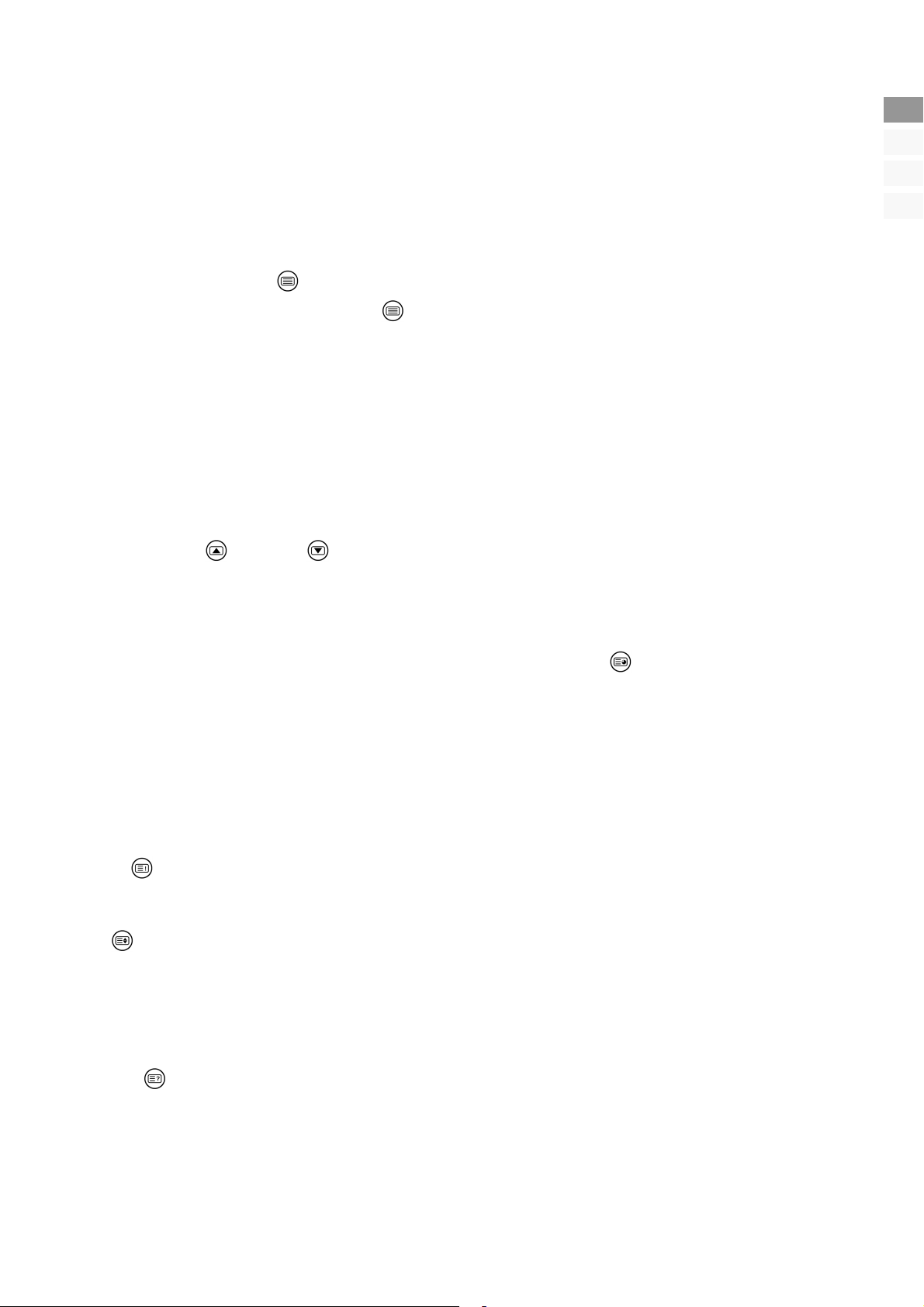
Teletext
Teletext ist ein kostenloser Service, das von den meisten Fernsehstationen ausgestrahlt wird und aktuelle Informationen bezüglich Nachrichten, Wetter, Fernsehprogrammen, Aktienkursen, Untertiteln und anderen Themen bietet. Ihr TV-Gerät bietet viele
nützliche Funktionen für die Bedienung des Teletexts sowie Multipage-Text, Unterseitenspeicherung oder schnelle Navigation.
Die Bedienung des Teletexts
1. Wählen Sie ein Fernsehprogramm, das Teletext ausstrahlt.
2. Drücken Sie die Taste TXT [12] einmal, um die Basis-/Indexseite des Teletexts anzuzeigen.
3. Durch nochmaliges Drücken der Taste TXT
Teletext-Seiten auswählen
Zifferntasten [20]
• Geben Sie die gewünschte Teletextseite als dreistellige Nummer direkt mit den Zifferntasten ein.
• Die gewählte Seitenzahl wird in der linken oberen Ecke des Bildschirms angezeigt. Der Teletextzähler sucht solange, bis
die gewählte Seitennummer gefunden ist.
PGUP / PGDW Tasten [12]
• Mit den PGUP und PGDW [12] blättern Sie vor und zurück durch die Teletextseiten.
[12] wechselt das Gerät wieder in den TV-Modus
DE
EN
DK
TR
SUBPAGE [12]
• Manche Teletextseiten beinhalten Unterseiten. Am unteren Bildrand wird z. B. 1/3 angezeigt. Die Unterseiten werden im
Abstand von ca. einer halben Minute nacheinander eingeblendet.
Sie können die Unterseiten auch selbst aufrufen, indem Sie die Taste SUBPAGE
stelliges Eingabefeld, in das Sie die Nummer einer Unterseite (z. B. 0002) eingeben können.
[12] drücken. Es erscheint ein vier-
Farbtasten [13] / Fastext
• Wenn am unteren Bildrand farbige Texteinträge eingeblendet sind, können Sie diese Inhalte durch Drücken der ent-
sprechenden Farbtasten ROT, GRÜN, GELB und BLAU direkt anwählen.
Nützliche Teletext Eigenschaften
INDEX [12]
• Mit dieser Taste wählen Sie die Indexseite aus, die eine Liste des Teletextinhalts enthält.
SIZE [12]
Diese Funktion zeigt die Teletextinformation in doppelter Größe an.
• Drücken Sie die Taste SIZE, um die obere Hälfte der Seite zu vergrößern.
• Drücken Sie erneut die Taste SIZE, um die untere Hälfte der Seite vergrößert anzuzeigen.
• Nochmaliges Drücken der Taste SIZE zeigt den Teletext wieder in normaler Größe.
REVEAL [12]
• Um verborgene Information, wie z. B. die Lösungen von Rätseln oder Quizspielen anzuzeigen, drücken Sie einmal auf
die Taste REVEAL.
• Nochmaliges Drücken der Taste REVEAL verbirgt die Antworten wieder.
Teletext
15
Page 16

CANCEL [12] / Verdecktes Suchen
Wenn Sie im Teletextmodus die Taste CANCEL drücken, dann schaltet das TV-Gerät die Teletextanzeige in den Hintergrund.
Damit können Sie Wartezeiten bis zur Anzeige der gewünschten Seite überbrücken.
• Wählen Sie die gewünschte Seitennummer im Teletextmodus.
• Drücken Sie die Taste CANCEL, um zum TV-Modus zu schalten, während Sie auf die Teletextseite warten. In der linken
oberen Ecke erscheint ein Feld mit der gesuchten Seitennummer die gelb hinterlegt ist, solange gesucht wird.
• Sobald die gewünschte Seite gefunden ist, erscheint die Seitenzahl schwarz hinterlegt.
• Drücken Sie nun erneut die Taste CANCEL, um die gewünschte Seite anzuzeigen.
HOLD [16]
Die Teletextseite, die Sie gewählt haben, enthält möglicherweise mehr Informationen als auf einen Bildschirm passen. In diesem Fall wird die Information auf mehrere Unterseiten aufgeteilt. Die Unterseiten werden in regelmäßigen Zeitabständen weitergeblättert.
• Drücken Sie die Taste
oberen Ecke des Bildschirms angezeigt und der automatische Seitenwechsel ist unterbrochen.
• Drücken Sie erneut auf die Taste
[16], um einen automatischen Seitenwechsel zu verhindern. Ein Symbol wird in der linken
[16], um den automatischen Seitenwechsel wieder zuzulassen.
Mix Teletext-Fernsehbild [17]
• Drücken Sie die Taste [17], um den Teletext transparent darzustellen (das Fernsehbild erscheint im Hintergrund).
• Drücken Sie die Taste [17] erneut, um in den Vollbildmodus zurückzukehren.
16
Deutsch
Page 17
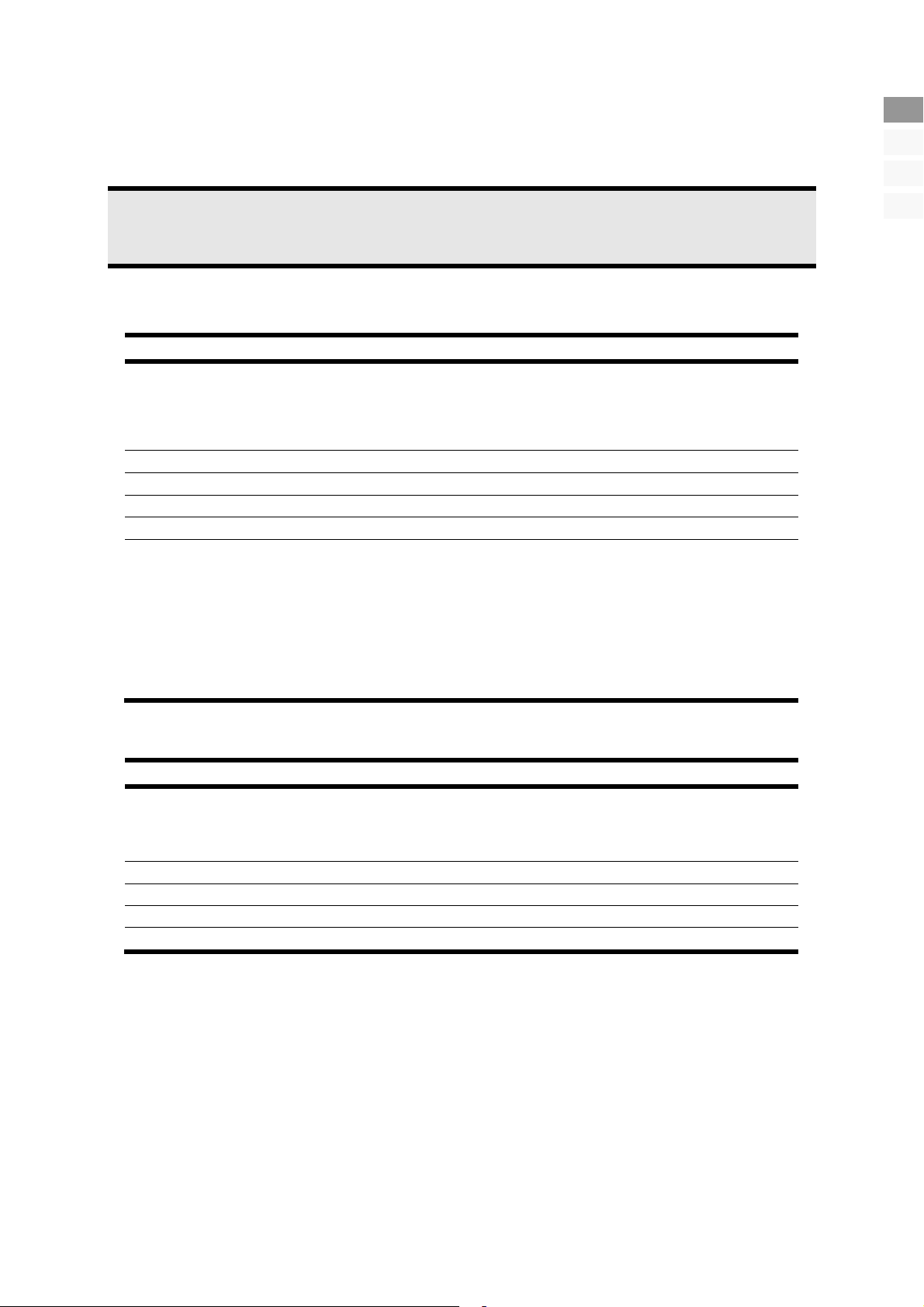
Das OSD-Menü
Nachfolgend wird das OSD im LCD-TV Modus beschrieben. Im PC Modus stehen Ihnen andere Optionen zur Verfügung die Sie
ab Seite 19 nachlesen können.
Hinweis
Aufgrund möglicher technischer Änderungen können die hier beschriebenen Menüs von denen auf Ihrem Bildschirm abweichen.
Menü BILD
Menüpunkt Einstellung
BILDMODUS
HELLIGKEIT
KONTRAST
SÄTTIGUNG
FARBTON
BILDFORMAT
NORMAL: Standard Einstellung
MILD: Einstellung bi dunkler Umgebung
DYNAMISCH: Einstellung für kontrastreiche Darstellung
BEDIENER: Vom Benutzer im Menü BILD eingestellter Bildmodus.
Helligkeit verringern bzw. erhöhen (0 – 100).
Kontrast verringern bzw. erhöhen (0 – 100).
Sättigung verringern bzw. erhöhen (0 – 100).
Farbintensität verringern bzw. erhöhen (0 – 100). (Nur bei NTSC)
AUTO: Das gesendete Format wird automatisch auf das Eingangssignal eingestellt
oder ein Vollbild dargestellt.
FULL: Das Bild wird im 16:9-Format dargestellt.
4:3: Das Bild wird im 4:3 -Format dargestellt.
ZOOM1/ZOOM2: Vergrößerte Darstellung.
PANORAMA: Das 4:3 Bild wird am linken und rechten Rand ausgedehnt, um den
Bildschirm zu füllen; der obere und/oder untere Rand wird dabei etwas abgeschnitten.
DE
EN
DK
TR
Menü SOUND
Menüpunkt Einstellung
SOUNDMODUS
LAUTSTÄRKE
BASS
HÖHEN
BALANCE
BEDIENER: Vom Benutzer im Menü „SOUND“ eingestellter Tonmodus.
NORMAL: Standard Einstellung.
FILM: Verstärkt den „Film-Sound“.
SPRACHE: Für Sprache optimierte Einstellung.
Einstellung der Lautstärke (0 – 100).
Einstellung der Bässe (0 – 100).
Einstellung der Höhen (0 – 100).
Einstellung der Balance zwischen dem linken und rechten Lautsprecher (0 – 100).
Das OSD-Menü
17
Page 18
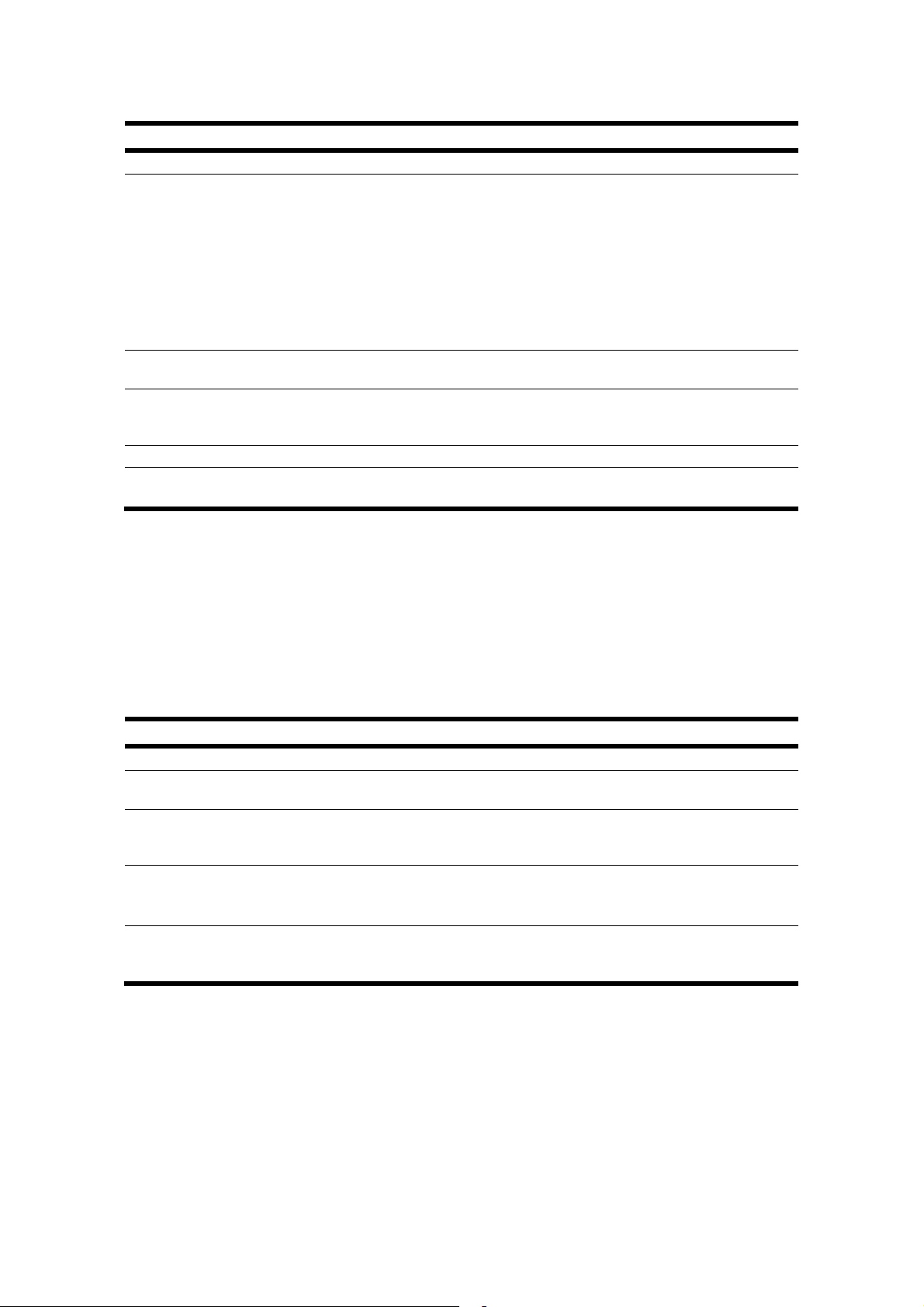
Menü KANAL
Menüpunkt Einstellung
AUTOM.SENDERS
MAN. SENDERS
FEINABSTIM.
ÜBERSPRINGEN
SOUND SYSTEM
KANAL SORT.
Videorecorder manuell speichern
Die manuelle Suche können Sie z. B. verwenden, um einen Videorecorder auf das LCD-TV einzustellen.
Nachdem LCD-TV und Videorecorder über die Antenne miteinander verbunden sind (vgl. Seite 7), stellen Sie Ihren Videorecor-
der auf das Testsignal.
• Führen Sie die manuelle Suche mit dem LCD-TV durch.
• Wenn das Testsignal gefunden wurde, speichern Sie das Testsignal auf einem freien Programmplatz.
Automatische Programmsuche
Hier können Sie eine manuelle Programmsuche durchführen.
1. Wählen Sie unter den Punkt KANAL den Programmplatz.
2. Gehen Sie auf die Option SUCHEN und starten Sie mit den Richtungstas-
ten eine Suche nach unten oder oben auf dem Frequenzband. Bei
jedem gefundenen Programm bleibt die Suche stehen
3. Gehen Sie auf den Eintrag SPEICHERN und speichern Sie das Programm
mit OK.
Im Menüpunkt FEINABSTIM. (s. u.) können Sie eine weitere Feinabstimmung
vornehmen.
Hier können Sie das Bild des aktuell gewählten Programms mit feinabstimmen.
Stellen Sie hier die einzelnen Programme ein, die Sie bei Zappen über die Tasten
CH-/CH+ überspringen möchten. Die Programme können weiterhin mit den
Zifferntasten aufgerufen werden
B/G, I, D/K, L, L’
Mit KANAL 1 und KANAL 2 wählen Sie die Programmplätze die Sie unterein-
ander tauschen möchten.
Menü FUNKTION
Menüpunkt Einstellung
SPRACHE
BLAUER BILDSCHIRM
TXT LANGUAGE
FARB. TEMP.
RESET
Wählen Sie die Sprache des OSD-Menüs. Sie stellt sich unmittelbar um.
Steht diese Option auf EIN, wird bei einem Programm das kein Signal empfängt
ein blauer Bildschirm angezeigt.
Die Voreinstellung ist WESTEUROPA. Falls Sie sich in einem Sprachraum mit
einer anderen Schriftart befinden, können Sie die Spracheinstellung auf OST,
RUSSISCH, ARABISCH oder FARSI ändern.
NORMAL, WARM, KALT, BEDIENER
Bei Bediener kann die Farbtemperatur über die RGB-Werte individuell eingestellt
werden.
Über diesen Menüpunkt stellen Sie die Werkseinstellung wieder her. Alle manuell vorgenommen Einstellungen werden gelöscht. Die Werte befinden sich nun
wie im Auslieferungszustand. Die Programmliste wird beibehalten.
18
Deutsch
Page 19
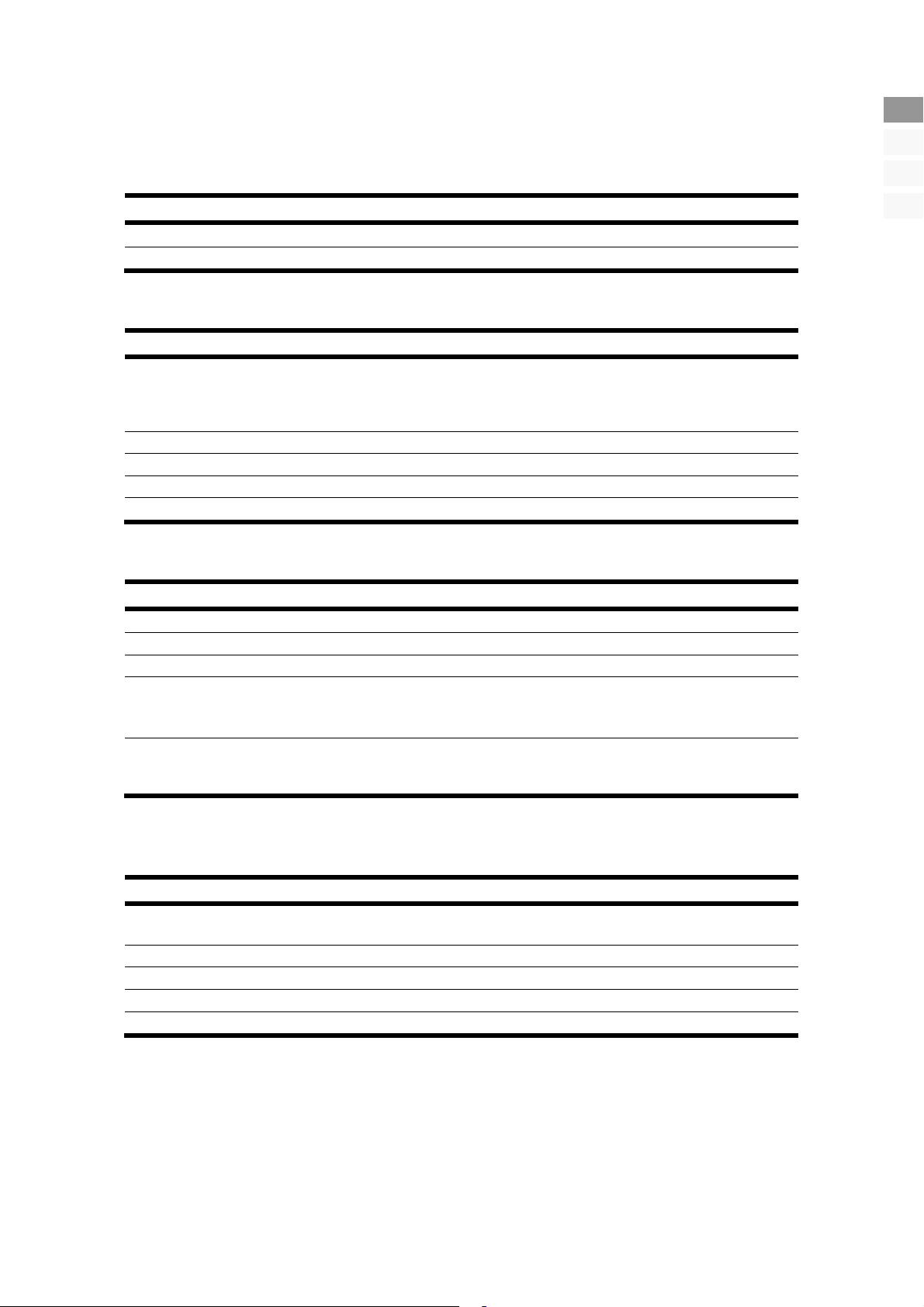
Das OSD im PC-Modus
Menü BILD
Menüpunkt Einstellung
HELLIGKEIT
KONTRAST
Menü SOUND
Menüpunkt Einstellung
SOUNDMODUS
LAUTSTÄRKE
BASS
HÖHEN
BALANCE
Helligkeit verringern bzw. erhöhen (0 – 100).
Kontrast verringern bzw. erhöhen (0 – 100).
BEDIENER: Vom Benutzer im Menü „SOUND“ eingestellter Tonmodus.
NORMAL: Standard Einstellung.
FILM: Verstärkt den „Film-Sound“.
SPRACHE: Für Sprache optimierte Einstellung.
Einstellung der Lautstärke (0 – 100).
Einstellung der Bässe (0 – 100).
Einstellung der Höhen (0 – 100).
Einstellung der Balance zwischen dem linken und rechten Lautsprecher (0 – 100).
DE
EN
DK
TR
Menü FUNKTION
Menüpunkt Einstellung
SPRACHE
BLAUER BILDSCHIRM
TXT LANGUAGE
FARB. TEMP.
RESET
Menü PC
Menüpunkt Einstellung
TAKT
PHASE
H - POSITION
V - POSITION
AUTO
Wählen Sie die Sprache des OSD-Menüs. Sie stellt sich unmittelbar um.
Funktion im PC-Modus nicht verfügbar
Funktion im PC-Modus nicht verfügbar
NORMAL, WARM, KALT, BEDIENER
Bei Bediener kann die Farbtemperatur über die RGB-Werte individuell eingestellt
werden.
Über diesen Menüpunkt stellen Sie die Werkseinstellung wieder her. Alle manu-
ell vorgenommen Einstellungen werden gelöscht. Die Werte befinden sich nun
wie im Auslieferungszustand. Die Programmliste wird beibehalten.
Stellen Sie den Takt des TFT-Bildschirms ein. Je höher der Wert umso breiter
erscheint die Anzeige. Je niedriger der Wert umso komprimierter die Anzeige.
Stellen Sie die Phase ein, um die Anzeige Ihres TFT-Bildschirms zu optimieren.
Stellen Sie das horizontale Bild des LCD-Displays ein.
Stellen Sie das vertikale Bild des LCD-Displays ein.
Automatische Regulierung
Das OSD im PC-Modus
19
Page 20
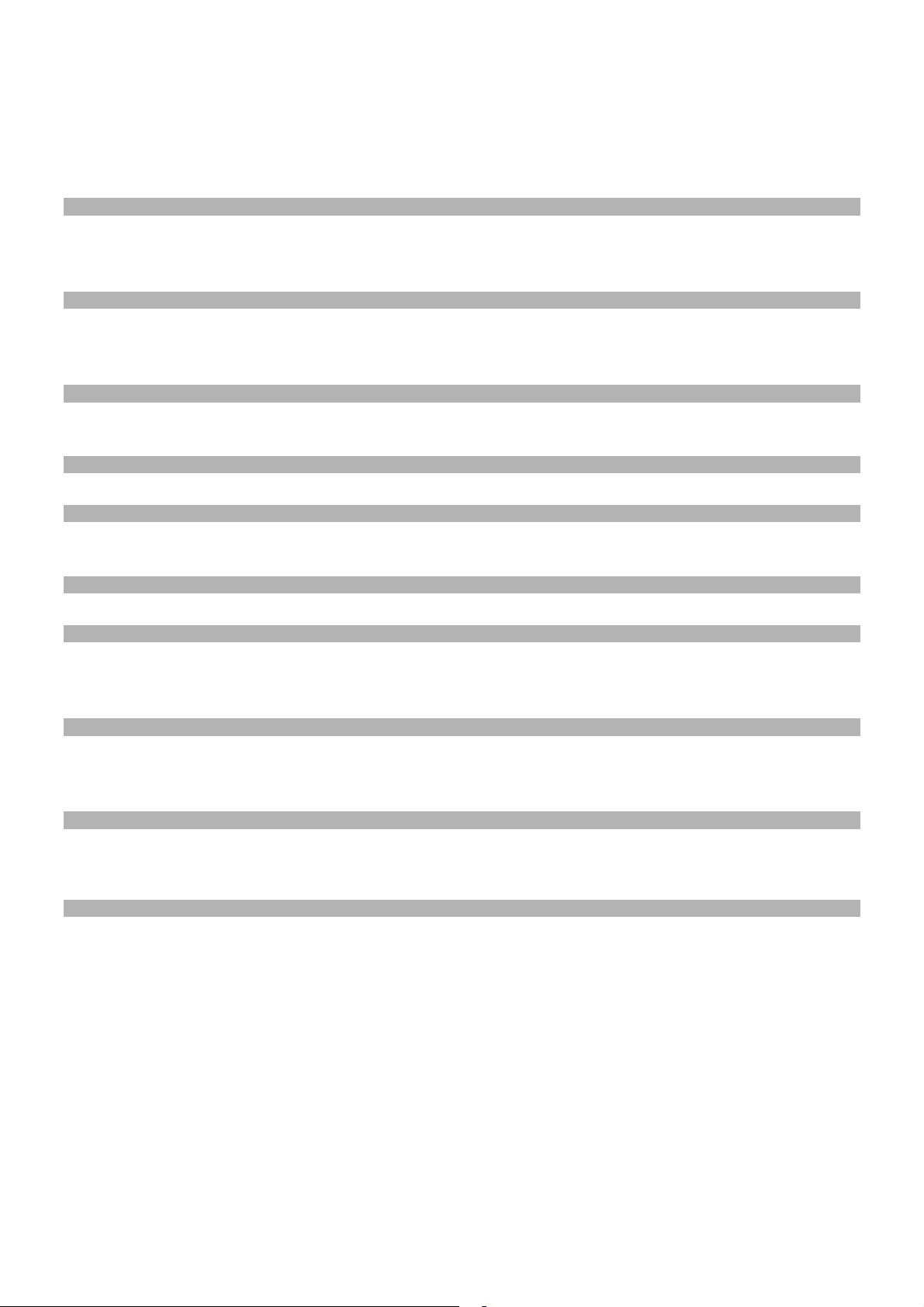
Problembehebung
Fehlfunktionen können manchmal banale Ursachen haben, aber manchmal auch von defekten Komponenten ausgehen. Wir
möchten Ihnen hiermit einen Leitfaden an die Hand geben, um das Problem zu lösen. Wenn die hier aufgeführten Maßnahmen
keinen Erfolg bringen, helfen wir Ihnen gerne weiter. Rufen Sie uns an!
Es erscheint kein Bild und es ist kein Ton zu hören.
• Überprüfen Sie, ob das Netzkabel richtig an der Steckdose und am Netzadapter angeschlossen ist.
• Überprüfen Sie, ob der Signalempfang auf TV eingestellt ist.
• Kontrollieren Sie, ob der Netzschalter des Geräts auf der Geräteoberseite eingeschaltet ist.
Es erscheint kein Bild. Es erscheint kein Bild von AV.
• Überprüfen Sie, ob Kontrast / Helligkeit korrekt eingestellt sind.
• Überprüfen Sie, ob alle externen Geräte korrekt angeschlossen sind.
• Überprüfen Sie, ob die richtige AV-Stellung angewählt ist.
Es ist kein Ton zu hören.
• Vergewissern Sie sich, das die Lautstärke nicht auf Minimum steht.
• Vergewissern Sie sich, das die Stummschaltung nicht aktiviert ist.
Es gibt kein Bild oder keinen Ton. Es sind aber Geräusche zu hören.
• Der Empfang ist möglicherweise schlecht. Kontrollieren Sie, ob die Antenne angeschlossen ist.
Das Bild ist nicht deutlich.
• Der Empfang ist möglicherweise schlecht.
• Kontrollieren Sie, ob die Antenne angeschlossen ist.
Das Bild ist zu hell oder zu dunkel.
• Überprüfen Sie die Einstellungen von KONTRAST / HELLIGKEIT im Menü BILD.
Die Fernbedienung funktioniert nicht.
• Überprüfen Sie, ob die Batterien in der Fernbedienung betriebsbereit und richtig eingelegt sind.
• Vergewissern Sie sich, dass das Sensorfenster nicht starker Lichteinstrahlung ausgesetzt ist.
• Schalten Sie das Gerät mit dem Netzschalter aus und wieder ein.
Das Bild ist nicht scharf.
• Der Empfang ist möglicherweise schlecht.
• Kontrollieren Sie, ob die Antenne angeschlossen ist.
• Überprüfen Sie die Einstellungen der Bildschärfe im Menü BILD.
Das Bild ist gepunktet.
• Es liegen möglicherweise Interferenzen von Autos, Zügen, Leitungen, Neonleuchten, etc. vor.
• Es besteht möglicherweise eine Interferenz zwischen dem Antennen- und Stromkabel. Versuchen Sie sie weiter
auseinander zu legen.
Es erscheinen Streifen am Bildschirm oder die Farben verblassen.
• Liegt eine Interferenz von einem anderen Gerät vor?
Übertragungsantennen von Radiostationen oder Antennen von Funkamateuren und tragbare Telefone können auch Interferenzen verursachen.
• Betreiben Sie das Gerät so weit weg wie möglich von dem Gerät, das die Interferenz möglicherweise verursacht.
Benötigen Sie weitere Unterstützung?
Wenn die Vorschläge in den vorangegangenen Abschnitten Ihr Problem nicht behoben haben, nehmen Sie bitte Kontakt mit
uns auf. Sie würden uns sehr helfen, wenn Sie uns folgende Informationen zur Verfügung stellen:
• Wenn Sie bereits eine Kundennummer erhalten haben, teilen Sie uns diese mit.
• Welche externen Geräte sind angeschlossen?
• Welche Meldungen erscheinen auf dem Bildschirm?
• Bei welchem Bedienungsschritt ist das Problem aufgetreten?
• Welche Schritte haben Sie zur Lösung des Problems bereits unternommen?
20
Deutsch
Page 21
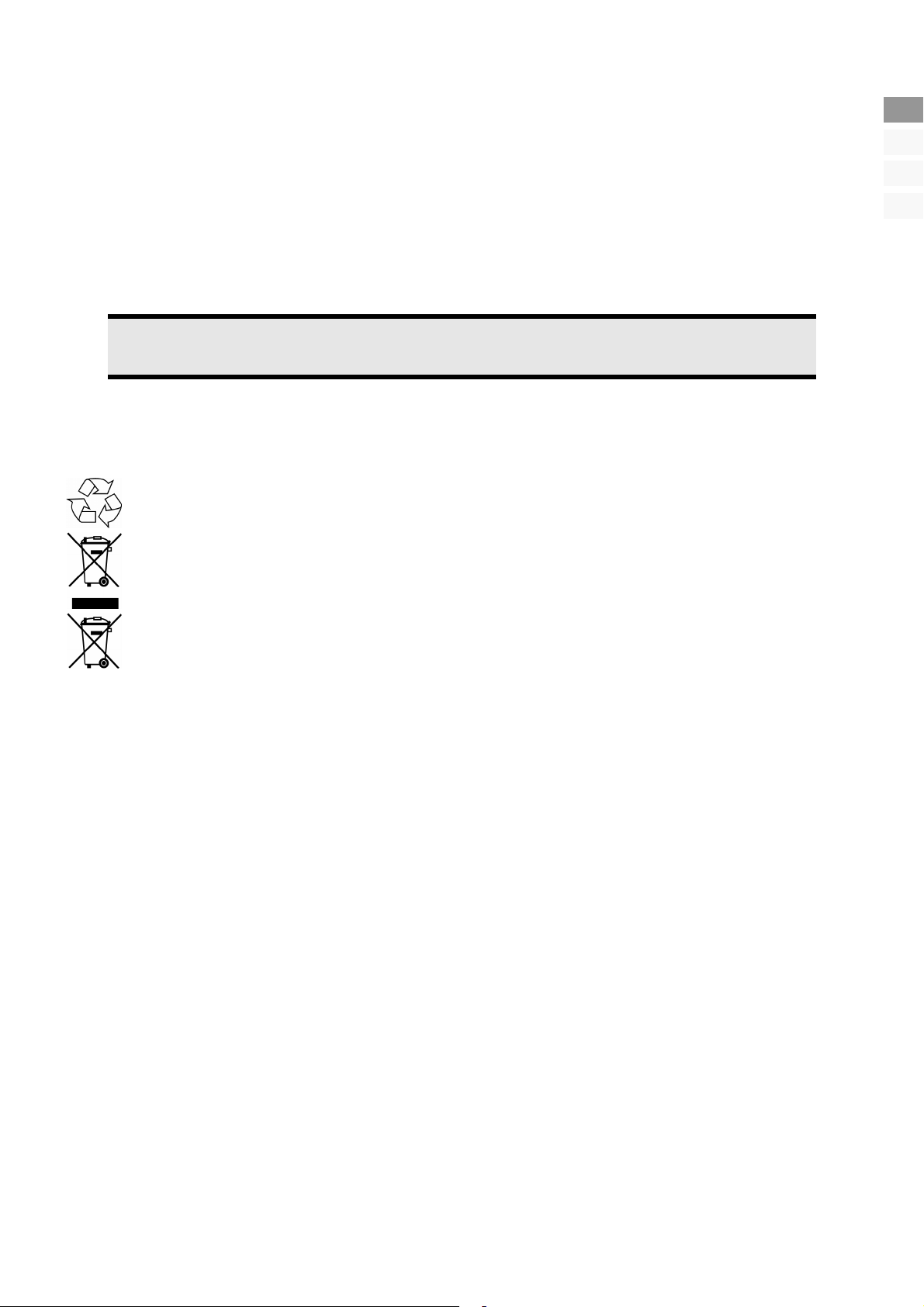
Reinigung
• Ziehen Sie vor dem Reinigen immer den Netzstecker und alle Verbindungskabel.
• Verwenden Sie keine Lösungsmittel, ätzende oder gasförmige Reinigungsmittel.
• Reinigen Sie den Bildschirm mit einem weichen, fusselfreien Tuch.
• Achten Sie darauf, dass keine Wassertröpfchen auf dem LCD-TV zurückbleiben. Wasser kann dauerhafte Verfärbungen
verursachen.
• Setzen Sie den Bildschirm keinem grellen Sonnenlicht aus.
• Bitte bewahren Sie das Verpackungsmaterial gut auf und benutzen Sie ausschließlich dieses, um das LCD-TV zu trans-
portieren.
Achtung!
Es befinden sich keine zu wartenden oder zu reinigenden Teile innerhalb des Geräts.
Entsorgung
Verpackung
Ihr Gerät befindet sich zum Schutz vor Transportschäden in einer Verpackung. Verpackungen sind aus Materialien
hergestellt, die umweltschonend entsorgt und einem fachgerechten Recycling zugeführt werden können.
Gerät
Werfen Sie das Gerät am Ende seiner Lebenszeit keinesfalls in den normalen Hausmüll. Erkundigen Sie sich nach
Möglichkeiten einer umwelt- und sachgerechten Entsorgung.
Batterien
Verbrauchte Batterien gehören nicht in den Hausmüll! Sie müssen bei einer Sammelstelle für Altbatterien abgegeben werden.
DE
EN
DK
TR
Reinigung
21
Page 22
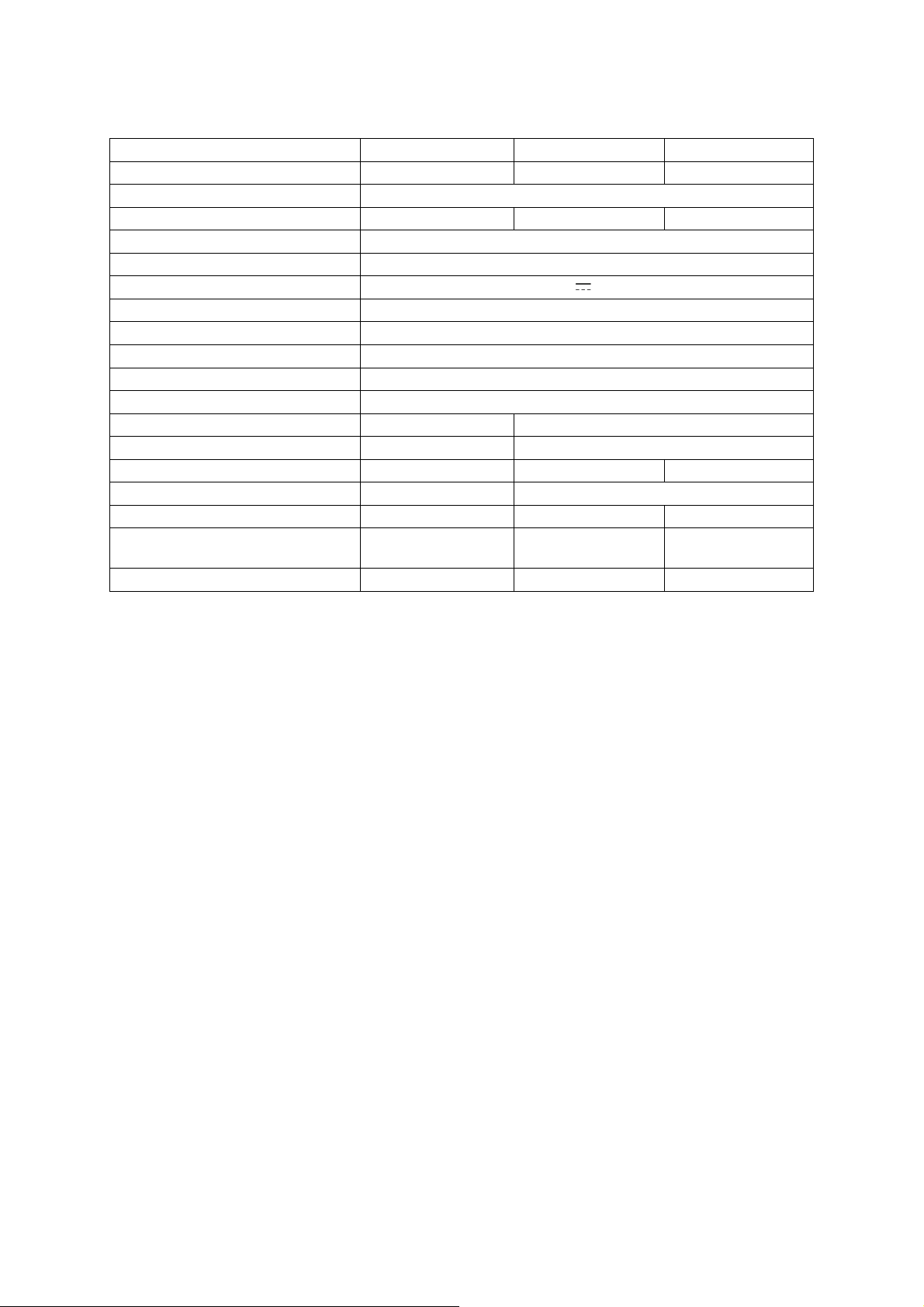
Technische Daten
MD 30016 MD 30039 MD 30034
Bildschirmdiagonale
Betriebsspannung
Leistungsaufnahme
Leistungsaufnahme Standby
Eingangsspannung Netzteil
Ausgangsspannung Netzteil
TV-System
Audio
Programmplätze
Antenneneingang
Anschlüsse
Reaktionszeit
Betrachtungswinkel h/v
Kontrastverhältnis
Helligkeit
Physikalische Auflösung
Maße (B x H x T)
(inkl. Standfuß)
Gewicht (inkl. Standfuß)
Technische Änderungen vorbehalten.
20“ (50,80 cm) 19“ (48,26 cm) 22“ (55,88 cm)
AC 230V~ 50Hz
ca. 50 W ca. 42 W ca. 45 W
ca. 3 W
100-240V ~ 50/60Hz 1,2 A
5,0 A
12V
PAL/SECAM, BG/DK/I/L/LL
Multi, Stereo, Nicam
200 + AV
75 Ω
1 x RF, 1 x D-SUB (VGA), 1 x SCART, 1 x A/V
8 ms 5 ms
160°/120° (typ.) 170°/160° (typ.)
500:1 (typ.) 850:1 (typ.) 700:1 (typ.)
450 cd/m² 300 cd/m²
800 x 600 1440 x 900 1680 x 1050
490 x 465 x 186 mm 465 x 415 x 195 mm 533 x 460 x 210 mm
ca. 5,7 Kg ca. 4,6 Kg ca. 5,4 Kg
22
Deutsch
Page 23
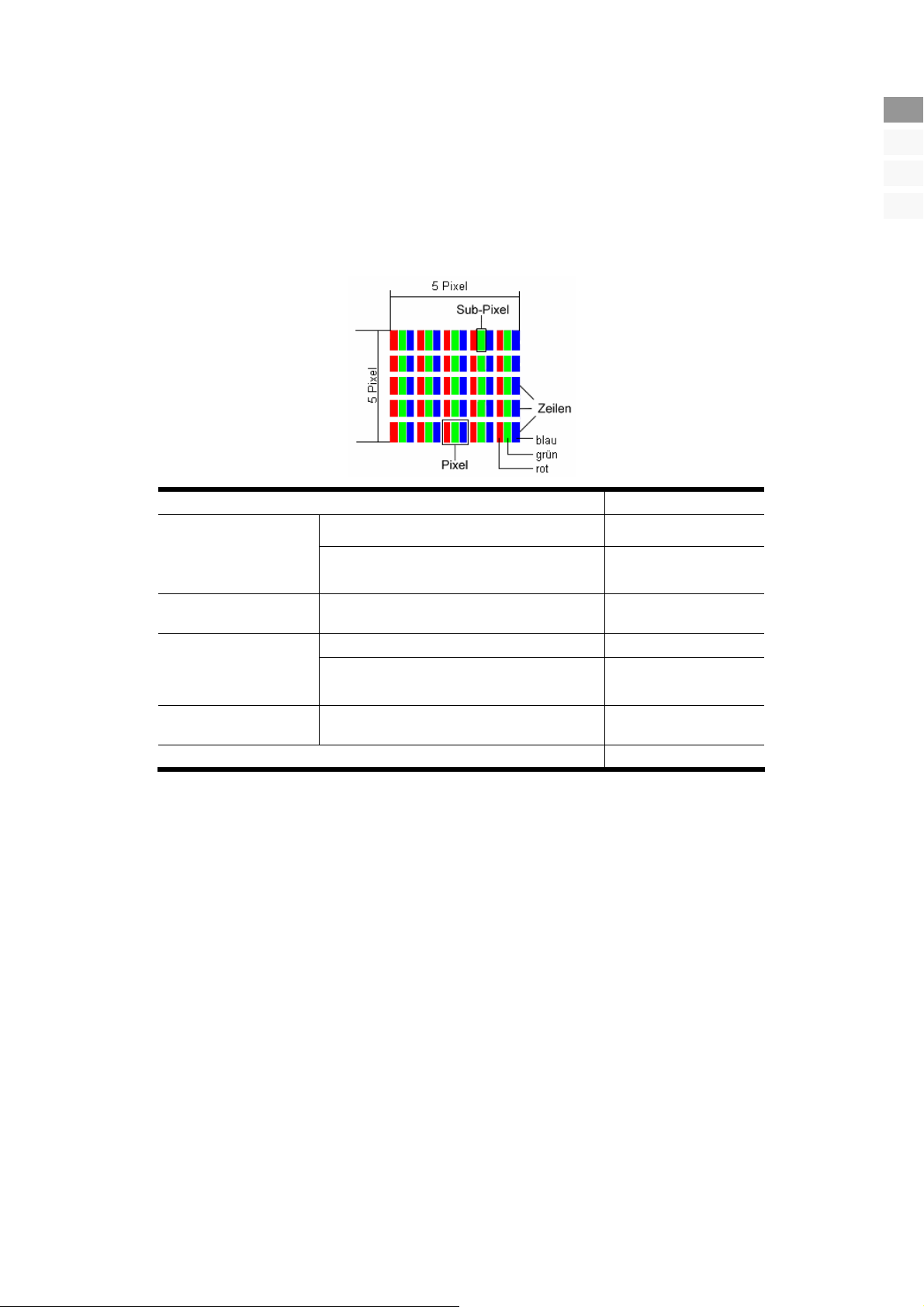
Pixelfehler bei LCDs (TFT-Displays)
Trotz modernster Fertigung kann es auf Grund der hochkomplexen Technik in seltenen Fällen zu Ausfällen von einzelnen oder
mehreren Leuchtpunkten kommen.
Bei Aktiv Matrix TFTs mit einer Auflösung von 1366 x 768 Pixeln,(WXGA) welche sich aus je drei Sub-Pixeln (Rot, Grün,
Blau) zusammensetzen, kommen insgesamt ca. 3,1 Mio. Ansteuertransistoren zum Einsatz. Aufgrund dieser sehr hohen Anzahl von Transistoren und des damit verbundenen äußerst komplexen Fertigungsprozesses kann es vereinzelt zu einem Ausfall
oder zur fälschlichen Ansteuerung von Pixeln bzw. einzelnen Sub-Pixeln kommen.
Beschreibung Akzeptierte Zahl
1 Sub-Pixel Max. 1
Helle Sub-Pixel
Zwei nebeneinander liegend
(horizontal/vertikal)
0
DE
EN
DK
TR
Abstand
Dunkle Sub-Pixel
Abstand
Gesamtzahl heller und dunkler Sub-Pixel
Die Tabelle beschreibt die maximale Pixelfehler-Anzahl, die auf dem Bildschirm auftreten darf, ohne dass es sich um einen Garantiefall handelt. Ein Garantiefall liegt u. U. vor, wenn die oben angegebene Fehleranzahl in einer Kategorie überschritten ist.
Minimaler Abstand zwischen hellen und
dunklen Sub-Pixeln
Einzeln Max. 3
Zwei nebeneinander liegend Max. 1
Minimaler Abstand zwischen hellen und
dunklen Sub-Pixeln
Min. 10 mm
Min. 10 mm
Max. 5
Vervielfältigung dieser Bedienungsanleitung
Dieses Dokument enthält gesetzlich geschützte Informationen. Alle Rechte vorbehalten. Vervielfältigung in mechanischer,
elektronischer und jeder anderen Form ohne die schriftliche Genehmigung des Herstellers ist verboten.
Copyright © 2007
Alle Rechte vorbehalten.
Dieses Handbuch ist urheberrechtlich geschützt. Alle Rechte vorbehalten. Vervielfältigung in mechanischer, elektronischer und jeder anderen
Form ohne die schriftliche Genehmigung des Herstellers ist verboten.
Das Copyright liegt bei der Firma MEDION
Technische und optische Änderungen sowie Druckfehler vorbehalten.
®
.
Pixelfehler bei LCDs (TFT-Displays)
23
Page 24

24
Deutsch
Page 25
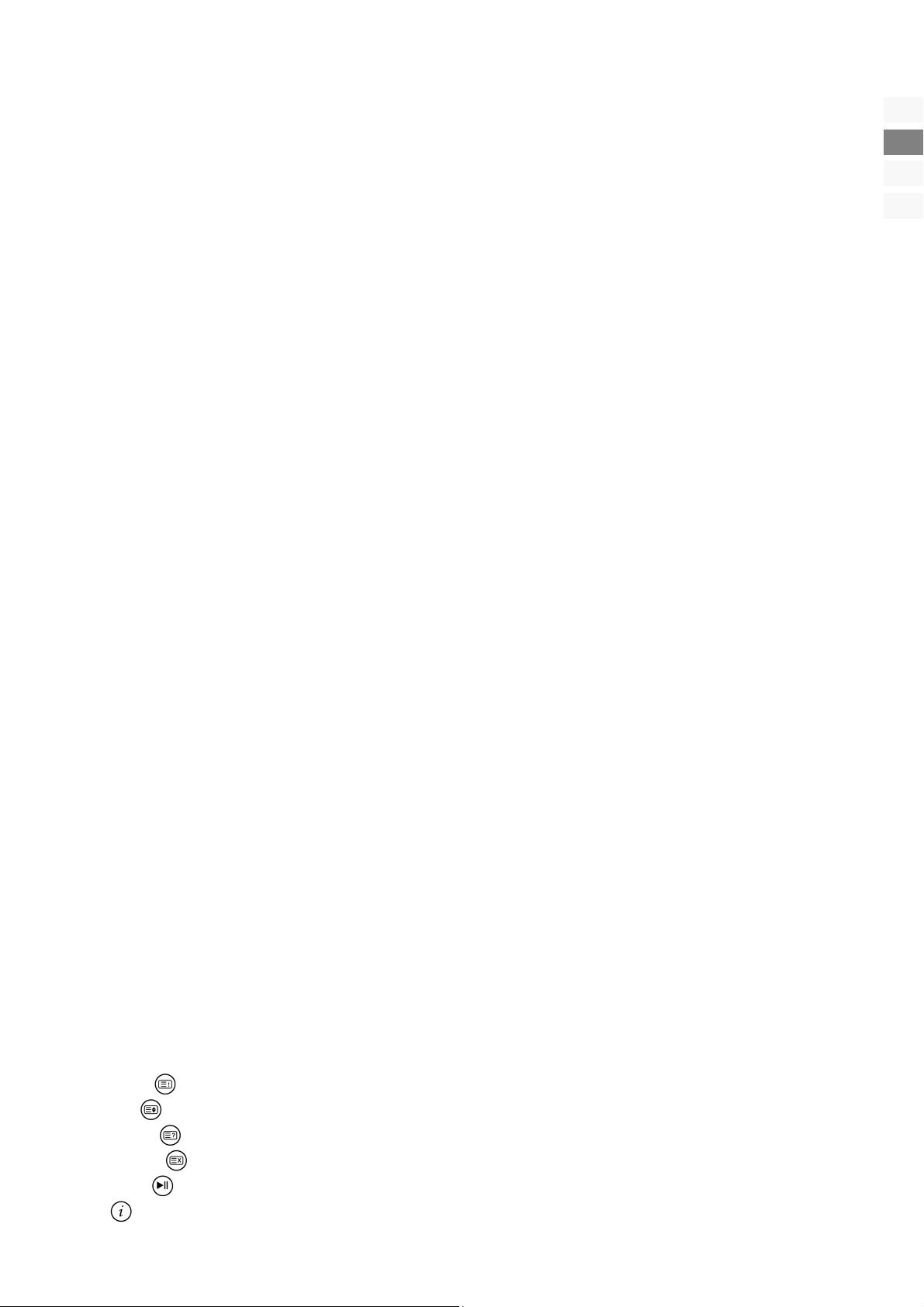
Contents
Notes on this manual..................................................................................................................................... 3
Purpose of use ...............................................................................................................................................3
Included in the box ......................................................................................................................................................... 3
Safety instruction ..........................................................................................................................................4
Operating Safety ............................................................................................................................................................. 4
Point of use ..................................................................................................................................................................... 4
Repair.............................................................................................................................................................................. 4
Intended Environment..................................................................................................................................................... 5
Power Supply.................................................................................................................................................................. 5
FCC Compliance Statement ....................................................................................................................................... 5
Batteries and Proper Treatment.................................................................................................................................. 6
Get to know the device .................................................................................................................................. 7
Control elements 19“ and 22“ ........................................................................................................................................ 7
Control elements 20“...................................................................................................................................................... 7
Connections.................................................................................................................................................................... 8
Examples of connections ...............................................................................................................................9
Video recorder................................................................................................................................................................. 9
DVD Player ...................................................................................................................................................................... 9
Receiver (SAT, DVB-T, decoder, etc.), DVD recorder....................................................................................................... 10
Computer ..................................................................................................................................................................... 10
Remote Control ...........................................................................................................................................11
Setting Up ...................................................................................................................................................12
Unpacking..................................................................................................................................................................... 12
Installing the batteries ................................................................................................................................................... 12
Connecting an antenna................................................................................................................................................. 12
Connecting the power supply....................................................................................................................................... 12
Basic functions ............................................................................................................................................13
Turning the LCD TV on and off...................................................................................................................................... 13
Navigating within the Menu.......................................................................................................................................... 13
Language setting........................................................................................................................................................... 13
Automatic channel search (RF IN aerial connection) ...................................................................................................... 14
Channel selection.......................................................................................................................................................... 14
Sound settings .............................................................................................................................................................. 14
Volume .................................................................................................................................................................... 14
Mute........................................................................................................................................................................ 14
Sound output .......................................................................................................................................................... 14
Sound pre-setting .................................................................................................................................................... 14
Setting the picture......................................................................................................................................................... 15
Picture format .......................................................................................................................................................... 15
Picture setting.......................................................................................................................................................... 15
Displaying information.................................................................................................................................................. 15
Selecting the signal source ............................................................................................................................................ 15
Teletext .......................................................................................................................................................16
To operate Teletext........................................................................................................................................................ 16
Select Teletext pages ..................................................................................................................................................... 16
Number keys [20] .................................................................................................................................................... 16
PGUP / PGDW buttons [12]...................................................................................................................................... 16
SUBPAGE [12] .......................................................................................................................................................... 16
Colour buttons [13] / Fastext ................................................................................................................................... 16
Useful features for Teletext ............................................................................................................................................ 16
DE
EN
DK
TR
INDEX [12] ........................................................................................................................................................ 16
SIZE [12]............................................................................................................................................................ 16
REVEAL [12] ....................................................................................................................................................... 16
CANCEL [12] / Concealed search ....................................................................................................................... 17
HOLD [16] ......................................................................................................................................................... 17
Teletext-television picture mix [17] .................................................................................................................... 17
Contents
1
Page 26
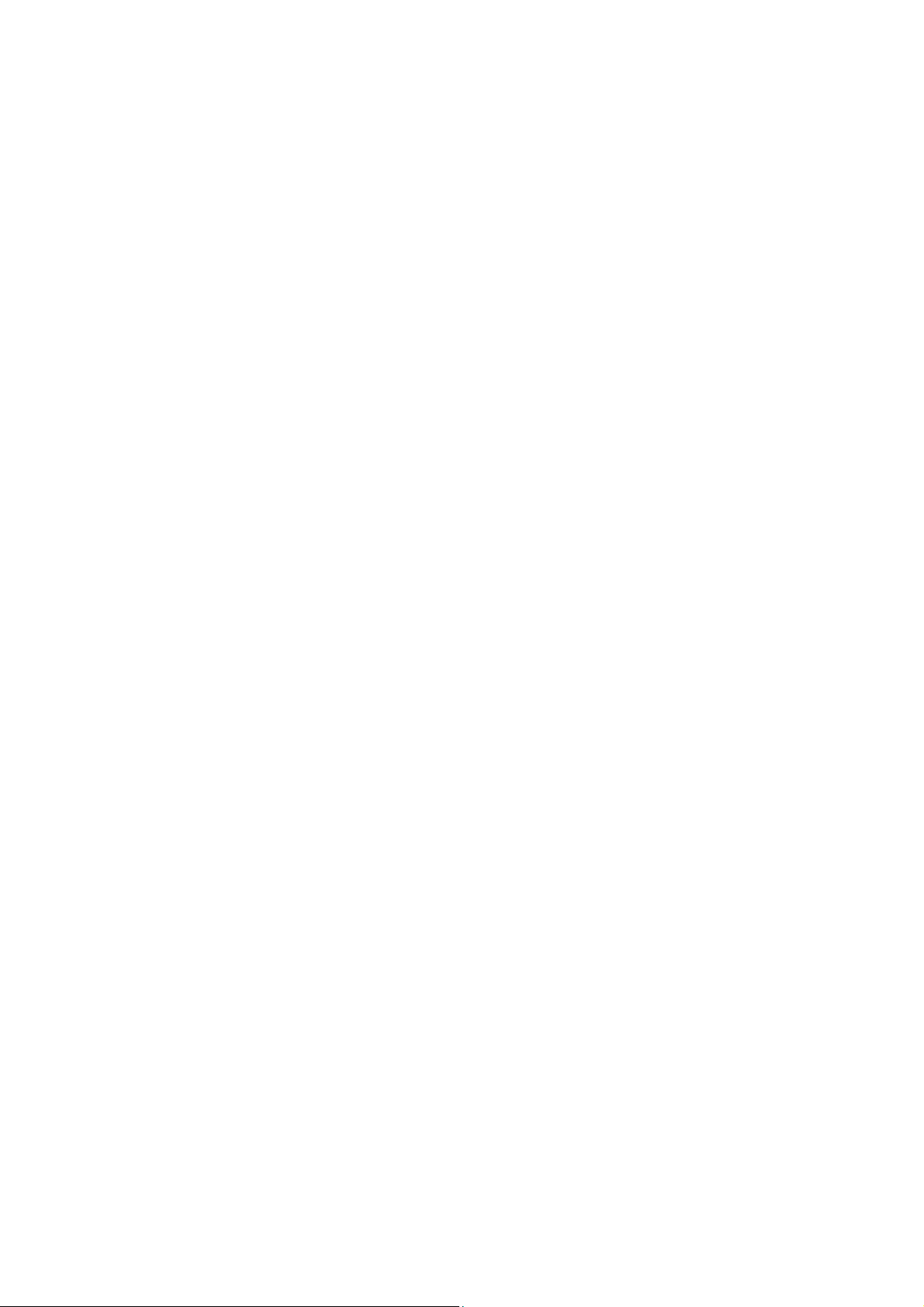
The OSD menu .............................................................................................................................................18
Menu PICTURE .............................................................................................................................................................. 18
Menu SOUND ............................................................................................................................................................... 18
Menu CHANNEL ............................................................................................................................................................ 18
Video recorder manual storage ................................................................................................................................ 19
Menu ADVANCE............................................................................................................................................................ 19
Menu FUNCTION .......................................................................................................................................................... 19
The OSD in the PC mode ..............................................................................................................................20
Menu PC ....................................................................................................................................................................... 20
Menu SOUND ............................................................................................................................................................... 20
Menu FUNCTION .......................................................................................................................................................... 20
Menu PC ....................................................................................................................................................................... 20
Troubleshooting..........................................................................................................................................21
Do you require additional Support? .............................................................................................................................. 21
Maintenance................................................................................................................................................22
Recycling .....................................................................................................................................................22
Specifications ..............................................................................................................................................23
Pixel errors with LCD TVs.............................................................................................................................23
Copying this manual....................................................................................................................................24
E
2
NNGGLLIISSH
E
H
Page 27
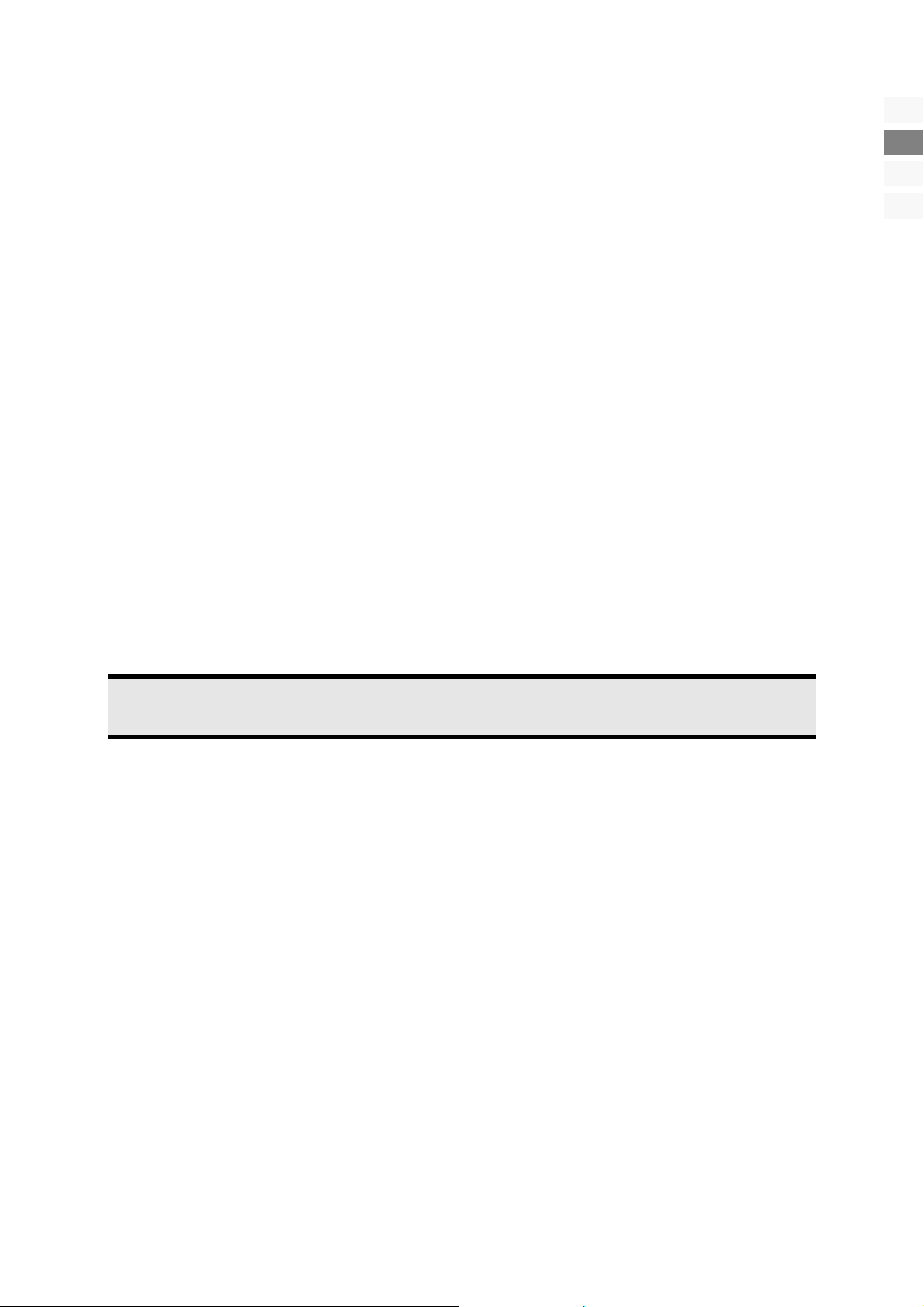
Notes on this manual
Read these instructions carefully under all circumstance and follow all the instructions listed. You will guarantee the reliable
operation and a long life expectancy of your LCD TV in this way. Always keep these instructions at hand, close to your LCD TV.
In the event that you transfer ownership of this LCD TV, please provide these instructions to the new owner.
Service
Contact us (cf. the service address on the back of these Instructions for Use) if problems with your LCD TV arise. Furthermore,
you will find useful information regarding troubleshooting on page 21 of this manual.
Purpose of use
• This device serves to receive and transmit television channels. The different connection possibilities (receiver, DVD
player, DVD recorder and VCR, etc.) will enable an additional expansion of the sources of reception and transmission
(Receiver, DVD-Player, DVD-Recorder, Videorecorder etc.).
• This device is only suitable for using in dry, internal rooms.
• This device is not suitable as a data monitor for office workstations.
• This device is intended for personal use only. It not intended for commercial use in a heavy industry environment. Use
under extreme environmental conditions can result in damage to your device.
Included in the box
DE
EN
DK
TR
• LCD Television
• Connection cable
• Supply unit (Model: KSAFH1200500T1M2)
• Remote control incl. 2 batteries type R03 (AAA) 1,5V
• Documentation
Note!
Use the mains (power supply) and the mains connection cable supplied with the device exclusively.
Notes on this manual
3
Page 28
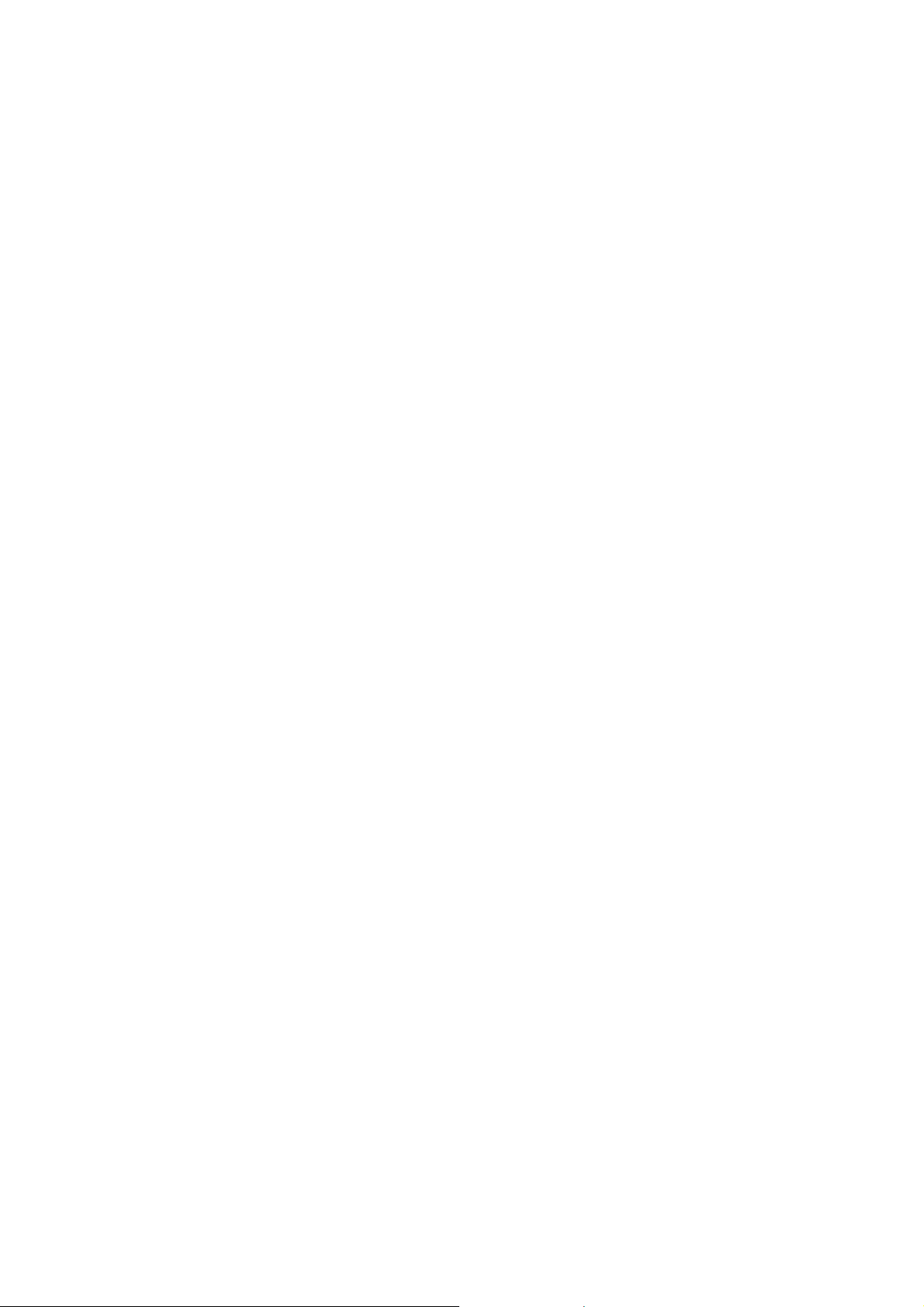
Safety instruction
Operating Safety
• Do not allow children to play unattended on electrical equipment. Children may not always correctly recognize dan-
ger.
• Keep the packing materials, such as foil away from children. The danger of suffocation could arise in the case of misuse.
• Never open the housing of the TFT display (electric shock, short-circuit and the danger of fire)!
• Do not insert any objects through the slots and openings into the inside of the TFT (electrical shock, short-circuit and
the danger of fire)!
• Slots and openings in the TFT display are for ventilation purpose. Do not cover these openings, as otherwise this may
lead to overheating (overheating, danger of fire)!
• Never exert pressure on the display. This could damage the display.
• An injury hazard exists when the display breaks. Wear protective gloves to pack the broken parts and send them into
your service center for proper disposal. Then wash your hands with soap, because it is possible for chemicals to escape.
• Do not touch the display with your fingers or with sharp objects to avoid damage.
Please proceed as outlined in the service center section:
• if the AC cable overheats or is damaged
• if liquid has gotten into the display
• if the device does not work properly
• if the device is dropped or the housing damaged
Point of use
• In the first hours of operation, new devices may emit a typical, unavoidable but completely harmless smell, which will
decline increasingly in the course of time.
We recommend you to ventilate the room regularly, in order to counteract the formation of the smell. During the de-
velopment of this product, we have made sure that the applicable limits are clearly fallen below.
• Keep your LCD TV and all units connected to it away from moisture and avoid dust, heat and direct sunlight. Failure to
observe these instructions can lead to malfunctions or damage to the LCD TV.
• Do not operate your device in the open air, because external influences, such as rain, snow, etc. could damage the
device.
• Do not subject the device to drops or splashes of water and do not place any vessels filled with water, such as vases, on
the device. Water penetrating the device can impair its electrical safety.
• Do not place any open sources of fire (candles or similar objects) on the device.
• Pay attention to sufficiently large clearances in the wall cupboard. Maintain a minimum clearance of 10 cm around the
device for sufficient ventilation.
• Place and operate all units on a stable, level and vibration-free surface in order to avoid the LCD TV from falling.
• Avoid dazzle, reflections, extreme light/dark contrast in order to save your eyes and ensure a pleasant, ergonometric
work station.
• The optimum viewing distance is appox. 3-5 times the screen diagonal.
Repair
• Leave all repairs of your LCD TV to authorized and qualified personnel only.
• Should a repair be necessary, please contact one of our authorized service center only.
E
4
NNGGLLIISSH
E
H
Page 29

Intended Environment
• The device can be operated at an ambient temperatures of between +41°F and +95°F (5° C to 35° C).
• Provide an interval of at least one meter from high-frequency and magnetic sources of interference (television sets,
loudspeakers, mobile telephones, etc.) in order to avoid malfunctions and data loss.
• After transporting your LCD TV please wait until it has assumed the ambient temperature before connecting and switch-
ing it on. Extremely high variations in the temperature or humidity may result in condensation forming on the inside of
the LCD TV which could cause an electrical short-circuit.
• Pull the plug out of the socket and the aerial cable from the aerial socket during a thunderstorm or if the television
will not be used for a longer period.
Power Supply
Please pay attention: Pats of the device are still live, even if the mains switch is switched off. Pull the
mains plug out of the socket, to interrupt the power supply to your LCD TV or to release the device from
voltage completely.
• Only connect the mains (power supply) supplied with the device to an earthed 230 V ~ 50 Hz mains socket.
• Only use the mains (power supply) supplied with the device to operate it.
• For additional safety we recommend use of an excessive voltage protection device to protect your LCD TV from damage
resulting from voltage surges or lightning.
• To interrupt the display from mains (power supply) disconnect the plug from the socket.
• Do not cover the mains (power supply), in order to avoid damage caused by undue heating.
• Do not use the mains (power supply) any longer, if the casing or the feed line to the device is damaged. Replace it by
mains supply(power supply) of the same type.
• The power socket must be in the vicinity of your LCD TV and within reach of the power cables.
• You should lay the TFT Display cables in a manner that no one can trip or step on it.
• To avoid damage of cable do not place any objects or furniture on the cable.
DE
EN
DK
TR
FCC Compliance Statement
This equipment has been tested and found to comply with the limits for a Class B digital device, pursuant to Part 15 of FCC
Rules. These limits are designed to provide reasonable protection against harmful interference in a residential installation. This
equipment generates, uses, and can radiate radio frequency energy and, if not installed and used in accordance with the instructions, may cause harmful interference to radio communications. However, there is no guarantee that interference will not
occur in a particular installation. If this equipment does cause harmful interference to radio or television reception, which can
be determined by turning the equipment off and on, the user is encouraged to try to correct the interference by one or more of
the following measures:
• Reorient or relocate the receiving antenna.
• Increase the separation between the equipment and receiver.
• Connect the equipment into an outlet on a circuit different from that to which the receiver is connected.
• Consult the dealer or an experienced technician for help.
Changes or modifications not expressly approved by the party responsible for compliance could void the user’s authority to
operate the equipment. Shielded interface cables, if any, must be used in order to comply with the emission limits.
Safety instruction
5
Page 30

Batteries and Proper Treatment
Batteries may contain combustible materials. By misuse, this may cause battery leakage, heat, explosion or ignition, bringing about injury or damage to the device. Please observe strictly the following matters:
• Keep children away from batteries. If by any chance, the batteries are swallowed, consult a doctor immediately.
• Do not charge batteries (except rechargeable batteries).
• Do not forcibly discharge batteries.
• Do not short-circuit batteries.
• Do not heat or dispose off in fire. .
• Do not disassemble or deform batteries. Your hands and fingers may be injured, or the liquid of the battery may get into
your eyes or adhere to your skin. If this happens, rinse with a large quantity of water immediately and consult a doctor.
• Do not expose batteries to strong impact by dropping or throwing the batteries.
• Do not reverse the positive (+) and negative (-) terminals to avoid short-circuit.
• Do not mix used and new or different types of batteries together.
• Remove promptly the used batteries from the device.
• Remove the batteries from your device if it is not to be used for a longer period.
• Clean the battery and device contacts, if necessary, before inserting batteries.
• Replace all batteries with new batteries of the same type at the same time.
E
6
NNGGLLIISSH
E
H
Page 31

Get to know the device
Control elements 19“ and 22“
(Similar to the illustration)
Connections
DE
EN
DK
TR
Operation
indicator
Control elements 20“
Connections
(Similar to the illustration)
Control Function
MENU
INPUT
V +/V -
CH +/CH -
POWER
Operation indicator
Call up the OSD
Call up the list of the sources available with this button. You will change between the TV, AV,
SVIDEO, SCART and PC reception sources with the CH +/CH - buttons.
Press to turn up or turn down the volume.
Change the channel by means of these buttons.
Put the device into operation while switched off;
While switched on: switch to the Standby Mode.
Shines red, if the device is in the Standby Mode.
Shines green, if the device is switched on.
1
menu with this button, in order to make changes on your device.
Operation
indicator
1
The Screen Menu is the On Screen Display (abbreviated: OSD).
Get to know the device
7
Page 32

Connections*
Connection Possible connections
RF IN
S-VHS
A/V
VGA
PC AUDIO IN
SCART
POWER
Aerial connection
Connect the aerial cable (not in the scope of the delivery) here.
S-VHS input
S-VHS input for the connection of devices with an S-VHS output, e. g. DVD player, SAT or DVB-T receiver,
computer, etc.
You will need an S-VHS cable (not in the scope of the delivery) for this connection.
A/V input
A/V input for the connection of devices with a composite output, e. g. DVD player, SAT or DVB-T receiver,
video camera, computer, etc.
You will need a component cable (not in the scope of the delivery) for this connection.
VGA input
VGA input for the connection of devices with a VGA output, e. g. computer, etc.
You will need a SCART cable (not in the scope of the delivery) for this connection.
Audio input
Connect the left and the right audio channel of the source (e.g. camcorder), the sound of which you want
to transmit through the LCD TV, here.
SCART connection
SCART input for the connection of devices with a SCART input, e. g. DVD player, video recorder, SAT or
DVB-T receiver, games consoles, etc.
You will need a SCART cable (not in the scope of the delivery) for this connection.
Connect the mains connection cable supplied with the device here.
*
The connections are on the side in the case of the 20” LCD TV and at the bottom of the back in the case of the 19” and 22”
LCD TVs.
E
8
NNGGLLIISSH
E
H
Page 33

Examples of connections
Video recorder
Connect an aerial cable to the aerial socket of the LCD TV and the aerial output of the video recorder, if you want to connect a
video recorder to the LCD TV. Connect another aerial cable to the aerial input of the video recorder and the aerial socket on the
wall.
Alternatively, you can connect the LCD-TV and the video recorder with a SCART cable. This is advisable for a high picture and
sound quality.
DE
EN
DK
TR
DVD Player
Connect a DVD player with a SCART cable.
Examples of connections
9
Page 34

Receiver (SAT, DVB-T, decoder, etc.), DVD recorder
Connect a device that is intended to be used as a receiver for the LCD TV (e. g. SAT receiver, DVB-T receiver, decoder, set-top
box) or a DVD recorder to the SCART socket, with a SCART cable.
Apart from this, connect the aerial cable as described in the ‘Video recorder’ section (see above).
Computer
Connect a computer with a VGA cable. If your computer has a SCART, or Video output, you will be able to transmit the computer display by means of one of these connections.
Note
Only choose one possibility, in order to avoid problems with the signal allocation, even if your computer offers
several connection possibilities.
10
E
NNGGLLIISSH
E
H
Page 35

Remote Control
23.
22.
21.
20.
19.
18.
17.
16.
1.
2.
3.
4.
5.
6.
7.
8.
9.
10.
11.
12.
13.
14.
15.
1. no function
2. no function
3. no function
4. Mono / Stereo / Dual sound
5. Mute
6. Input selection
Call up the list of the sources available with this button. You will
shift between the TV, AV, SVIDEO, SCART and PC sources of re-
ception with the directional keys.
7. Exit menu
8. Call up the Menu; back to the previous Menu
9. Previous channel
Switch back to the channel displayed previously.
10. directional keys for navigation within the Menus
OK - You will have to confirm your selection with this button in
some Menus.
11. CHANNEL + / -
You will select the next (+) or the previous (-) channel in the Television Mode.
12. Teletext buttons:
PGUP = Teletext previous page
PGDW = Teletext next page
TXT = Switch video text on/ off
INDEX = index page
SIZE = Enlarge video text
REVEAL = Show concealed text
SUBPAGE = sub-page
CANCEL = Fade video text out
13. Teletext: Coloured buttons for navigation within video text
14. Select picture format: AUTO, FULL, ZOOM1, ZOOM2, 4:3,
PANORAMA
15. SLEEP function: time setting for switching the device off automati-
cally
16. Teletext: hold teletext page
17. INFO: For displaying information, such as the current channel
number and the picture format.
18. VOLUME + / -
For increasing (+) or decreasing (-) the volume.
19. Select double-digit channels
20. Number keys
Television mode: channel selection;
Teletext mode: Entry of the three-digit numbers, with which the
page is selected.
21. Select audio mode: FILM, MUSIC, USER, STANDARD
22. Select picture mode: FILM, VIVID, USER, STANDARD
23. STANDBY button, for switching the LCD TV on/off.
DE
EN
DK
TR
Remote Control
11
Page 36

Setting Up
Note
Read the Safety Information Chapter from Page 1 ff under all circumstances before bringing the device into
operation.
Unpacking
• Please keep the packaging material well and use it exclusively to transport the television.
Installing the batteries
1. Open the battery compartment of the remote.
2. Install two AAA size, type R03 batteries according to the correct polarity (marked in
the battery compartment).
3. Close the battery compartment.
Attention!
Remove the batteries from the remote, if the device will not be used for a longer period. The remote could be
damaged by leaking batteries.
Connecting an antenna
• Connect the aerial socket and the television device to the RF IN connection with a doubly screened aerial cable (not in
the scope of the delivery) for the connection to the external aerial or the cable plant.
Connecting the power supply
1. Connect the plug of the mains (power supply) supplied with the device to the electrical terminal on the device.
2. Connect the mains connection cable supplied with the device to a well accessible 230 V ~ 50 Hz mains socket. The device will go into the standby mode and the display on the front will shine red.
12
E
NNGGLLIISSH
E
H
Page 37

Basic functions
Turning the LCD TV on and off
1. Press either the STANDBY button on the device or on the remote to switch the device on.
2. You will switch the device back to the Standby Mode with the STANDBY button.
Navigating within the Menu
1. Press the MENU button [8], in order to activate the OSD.
2. Select the options from the Main Menu with the / directional buttons.
3. Confirm the option selected from the Main Menu and open the sub-menu with the / directional buttons.
4. Select the options from the sub-menu with the / directional buttons.
5. Confirm the option selected from the sub-menu in which you want to make changes or settings with the / directional buttons.
6. Set the required vale or make a different selection with the / directional buttons.
7. You will return to the superordinate Menu with the MENU button [8].
8. You will close the Menu and confirm the selection at the same time with the EXIT button [7].
Language setting
The OSD of your LCD TV is set to English in the delivery status. Set the OSD to the language that you require as follows:
1. Press the MENU button [8] on the remote control.
2. Select the FUNCTION Menu point with the directional button.
3. Confirm with the directional button. The LANGUAGE entry will be emphasized.
4. Select the language that you require with the directional buttons.
5. Confirm your selection with the OK button. The OSD will appear.
6. Press the button EXIT [7], to exit the OSD menu.
DE
EN
DK
TR
Basic functions
13
Page 38

Automatic channel search (RF IN aerial connection)
1. Press the MENU button [8] on the remote control].
2. Select the CHANNEL Menu point with the directional button.
3. Confirm with the directional button. The AUTO TUNE entry will be emphasized.
4. Confirm with the direction button. A new menu with the selection of the colour norm (BG/DK/I or SECAM L/LL) will
appear.
5. Select the colour corresponding to corresponding to your country with the direction button.
6. Select the YES menu point with the direction button.
7. Press the directional button, in order to start the automatic channel search. A bar showing the course of the search
will appear on the screen. Wait for the search to finish. It will take several minutes. Press the MENU button to interrupt
the process.
8. The channels will be deposited in channel positions in a country-specific sequence. 100 channels can be stored.
Note
You will be able to change the sequence of the channel positions according to your requirements. Read how you
can sort the channels under the CHANNEL SWAP Menu point in the in the ‘CHANNEL Menu’ section from
Page 18.
The channel search will be made by means of the respectively connected device, in the case of devices connected through
SCART or Composite. Use the Instructions for Use of the signal source connected (e. g. DVB-T receiver or SAT receiver) as an
aid.
Channel selection
• Press either one of the CH+ / CH- buttons on the device or one of the CHANNEL buttons [11] on the remote, or select
the channel directly by means of a number key, in order to select a channel. Press the
number.
• You will select the channel broadcast most recently with the
button [9].
[19] button for a two-digit
Sound settings
Volume
• You will increase or reduce the volume with the VOLUME buttons [18] on the remote or V+/V- on the device.
Mute
• Press the button [5] to switch the sound off or on again completely. The MUTE message will appear on the screen.
Sound output
• You will choose between MONO and STEREO output with the NICAM button [4]; DUAL A and DUAL B. DUAL A and
DUAL B will only be able to appear if the current broadcast supports the DUAL Mode (e. g. in the case of dual-language
broadcasts).
Sound pre-setting
• You will select the sound mode with the [21] button: NEWS, MOVIE, USER, NORMAL.
E
14
NNGGLLIISSH
E
H
Page 39

Setting the picture
Picture format*
You will be able to switch between the following picture formats with the Picture Format button [14]:
• AUTO: The format transmitted will be set to the input signal automatically or the full picture will be presented.
• FULL: The picture will be presented in the 16:9 format.
• ZOOM1/ZOOM2: Enlarged presentation.
• 4:3: The picture will be presented in the 4:3 format.
• PANORAMA: The 4:3 picture will be stretched at its left and right edges, in order to fill the screen; the upper and lower
edges will be rather reduced at the same time.
Picture setting
• You will choose between the SOFT, VIVID, USER and NORMAL Picture Modes with
the
button [22].
Displaying information
• Press the button [17], in order to have the channel position and name displayed.
• You will receive the same information if you switch to a different channel.
DE
EN
DK
TR
Selecting the signal source
• You will call up the list of the available sources with the TV/AV / INPUT button on the device or the button [6] on
the remote. The following sources of a signal will be available to you:
• TV: TV or aerial operation
• AV: Device at the Composite connection
• SVIDEO: Device at the S-VHS socket
• SCART: Device at the SCART connection
• PC: Device at the VGA socket
• You will switch between to sources of input with the CH +/CH - buttons or the / directional buttons on the remote.
*
This function is only supplied by the 19” and 22” devices. This function is not available in the case of the 20” device.
Basic functions
15
Page 40

Teletext
Teletext is a free service that is broadcast by the majority of television stations and offers current information in relation to
news, the weather, television programs, share prices, subtitles and other subjects. Your LCD TV offers many useful functions for
operating Teletext and multi-page text, storing sub-pages or fast navigation.
To operate Teletext
1. Select a TV station on which Teletext is being transmitted.
2. Press the TXT [12] once to appear the Teletext screen.
3. The device will be switched back to the TV Mode by pressing the TXT
button [12] again.
Select Teletext pages
Number keys [20]
• Enter the video text page required directly as three-digit number with the number keys.
• The page number selected will be displayed in the upper left corner of the screen. The video text counter will search un-
til the page number selected has been found.
PGUP / PGDW buttons [12]
• Switch backwards and forwards through the video text pages with PGUP and PGDW [12].
SUBPAGE [12]
• Some video text pages contain sub-pages. For example, 1/3 will be displayed at the lower edge of the screen. The sub-
pages will be faded in successively at intervals of approx. 30 seconds.
You will also be able to call up the sub-pages yourself by pressing the SUBPAGE button. A four-digit entry field,
into which you will be able to enter the number of a sub-page (e.g. 0002), will appear.
Colour buttons [13] / Fastext
• You will be able to select the content directly, by pressing the corresponding RED, GREEN, YELLOW and BLUE colour
buttons, if coloured text entries have been inserted at the lower edge of the picture.
Useful features for Teletext
INDEX [12]
• Press this button to select the index page that displays the list of Teletext contents.
SIZE [12]
Select double height text.
• Press the SIZE button to enlarge the top half of the page.
• Press the SIZE button again to enlarge the bottom half of the page.
• Press the SIZE button once more to return to the normal display.
REVEAL [12]
• Press the REVEAL button once to display concealed information, such as solutions of riddles, puzzles, or a quiz.
• Press the REVEAL button again to conceal the revealed answers.
E
16
NNGGLLIISSH
E
H
Page 41

CANCEL [12] / Concealed search
In the Teletext mode, pressing the CANCEL button, will switch the screen to the TV mode while waiting for the next text page.
• Select required page number in Teletext mode.
• Press the CANCEL button to switch to TV mode while waiting for the text page. A field with the page number searched
for and hyphens that will rotate as long as the search lasts will appear in the left upper corner.
• The page number will replace the hyphens as soon as the page required has been found.
• Press the CANCEL button again to display the required page.
HOLD [16]
The video text page that you have selected will possibly contain more information than will fit on the screen. The information
will be divided between several sub-pages in this case. The sub-pages will succeed each other at regular intervals.
• Press the button [16], in order to prevent the page changing automatically. A symbol will be displayed at the left
lower corner of the screen and the automatic page change will be interrupted.
• Press the
button [16] again, to permit the automatic page change again.
Teletext-television picture mix [17]
• Press the [17] button, to represent the teletext transparently (the television picture will appear in the background).
• Press the [17] button again, in order to return to the full screen mode.
DE
EN
DK
TR
Teletext
17
Page 42

The OSD menu
The OSD in the LCD TV Mode will be described in the following. Other options, which you can look up from Page 20, will be
available to you in the PC Mode.
Note
The Menus described here can deviate from those on your screen because of possible technical changes.
Menu PICTURE
Menu point Setting
PICTURE MODE
BRIGHTNESS
CONTRAST
SATURATION
HUE
SCALE
NORMAL: Standard setting
SOFT: Setting in the case of a dark environment
VIVID: Setting for a reproduction rich in contrast
USER: The picture mode set by the user in the PICTURE menu.
Reduce or increase the brightness (0 – 100).
Reduce or increase the contrast (0 – 100).
Reduce or increase the saturation (0 – 100).
Reduce or increase the colour intensity (0 – 100). (only in the case of NTSC)
AUTO: The format transmitted will be set to the input signal automatically or a full
picture will be presented.
FULL: The picture will be presented in the 16:9 format.
ZOOM1/ZOOM2: Enlarged presentation.
4:3: The picture will be presented in the 4:3 format.
PANORAMA: The 4:3 picture will be stretched at the left and right edges, in order to
fill the screen; the upper and/or the lower edge will be rather cut off at the same time.
Menu SOUND
Menu point Setting
SOUND MODE
VOLUME
BASS
TREBLE
BALANCE
Menu CHANNEL
Menu point Setting
COLOR SYSTEM
AUTO TUNE
MANUAL TUNE
FINE TUNE
USER: the sound mode set by the user in the ‘SOUND Menu.
MOVIE: Increases the film sound.
NEWS: The optimized setting for music.
NORMAL: Standard setting.
Setting the volume (0 – 100).
Setting the bass tones (0 – 100).
Setting the high tones (0 – 100).
Setting the balance between the left and the right loudspeakers (0 – 100).
Auto, PAL, NTSC, SECAM, PAL M, PAL N, NTSC 4.42
Automatic channel search
You will be able to carry out a manual channel search here.
1. Select the channel position under the CHANNEL point.
2. Go to the SEARCH option and start a search of the frequency band downwards or upwards with the directional buttons. The search will stop each
time that a channel is found.
3. Go to the STORE entry and save the channel with OK.
You will be able to make a further fine tuning in the FINE TUNE Menu point (see
below).
You will be able to make a fine adjustment to the channel currently selected with
18
E
NNGGLLIISSH
E
H
Page 43

here.
SKIP
SOUND SYSTEM
CHANNEL SWAP
Set the individual channels that you want to jump over with the CH-/CH+ buttons
when clicking through here. The channels can continue to be called up with the
number buttons.
B/G, I, D/K, L, L’
Select the channel positions that you want to change for each other with CHANNEL
1 and CHANNEL 2.
Video recorder manual storage
For example, you can use the manual search to set a video recorder to the LCD TV.
Set your video recorder to the test signal after the LCD TV and the video recorder have been connected to each other by means
of the aerial (compare Page 8).
• Carry out the manual search with the LCD TV.
• Store the test signal on channel position 0 (this channel position will not be occupied by a television channel), when the
signal has been found.
Menu ADVANCE
Menu point Setting
3D NR
AUTO FORMAT
SCART2 OUT
Switch the noise suppression on/off.
ON / OFF
Set the output signal of SCART2
DE
EN
DK
TR
Menu FUNCTION
Menu point Setting
LANGUAGE
BLUE SCREEN
TXT LANGUAGE
COLOR TEMP.
RESET
Select the language of the OSD Menu. It will change immediately.
A blue screen will be displayed, if no signal is received in the case of a channel, if
this option is set to ON.
The presetting is WEST. You will be able to change the language setting to
EAST, RUSSIAN, ARABIC or FARSI if you live in a language area with a different alphabet.
NORMAL, WARM, COOL, USER
The colour intensity can be set individually by means of the RGB values in the
case of USER.
You will reset the factory setting by means of this Menu point. All settings made
manually will be deleted. The values will now be in the status at delivery. The
list of channels will be retained.
The OSD menu
19
Page 44

The OSD in the PC mode
Menu PC
Menu point Setting
CONTRAST
BRIGHTNESS
Menu SOUND
Menu point Setting
SOUND MODE
VOLUME
BASS
TREBLE
BALANCE
Increase or reduce the contrast (0 – 100).
Increase or reduce the brightness (0 – 100).
USER: the sound mode set by the user in the SOUND Menu.
MOVIE: Increases the film sound.
NEWS: The optimized setting for music.
NORMAL: Standard setting.
Setting the volume (0 – 100).
Setting the bass tones (0 – 100).
Setting the high tones (0 – 100).
Setting the balance between the left and the right loudspeakers (0 – 100).
Menu FUNCTION
Menu point Setting
LANGUAGE
BLUE SCREEN
TXT LANGUAGE
COLOR TEMP.
RESET
Menu PC
Menu point Setting
CLOCK
PHASE
H - POSITION
V - POSITION
AUTO
Select the language of the OSD Menu. It will change immediately.
A blue screen will be displayed, if no signal is received in the case of a channel, if
this option is set to ON.
The presetting is WEST. You will be able to change the language setting to
EAST, RUSSIAN, ARABIC or FARSI if you live in a language area with a different alphabet.
NORMAL, WARM, COOL, USER
The colour intensity can be set individually by means of the RGB values in the
case of USER.
You will reset the factory setting by means of this Menu point. All settings made
manually will be deleted. The values will now be in the status at delivery. The
list of channels will be retained.
Set the cycle of the TFT screen. The higher the value, the broader the display will
appear. The lower the value, the more the display will be compressed.
Set the phase, in order to optimize the display of your TFT screen.
Set the horizontal picture of the LCD display.
Set the vertical picture of the LCD display.
Automatic control
20
E
NNGGLLIISSH
E
H
Page 45

Troubleshooting
Many times, problems have simple causes. We would like to give you some tips to solve some common problems. Should
these tips not help, please call us!
There is no picture or sound.
• Check whether the mains cable has been connected to the socket and the mains adapter correctly.
• Check whether the signal reception has been set to TV.
• Check whether the mains switch of the device on the upper side of the device has been switched on.
There is no picture. There is no picture from AV.
• Make sure the Contrast/Brightness is properly adjusted.
• Make sure all external devices are connected properly.
• Check whether the correct AV setting has been selected.
There is no sound.
• Make sure the volume is not set to minimum.
• Make sure the sound is not set to mute.
There is no picture or sound, just noise.
• The reception may be weak. Make sure the aerial is not disconnected.
The picture is not clear.
• The reception may be weak.
• Make sure the aerial is not disconnected.
DE
EN
DK
TR
The picture is too bright or too dark.
• Check the settings of CONTRAST / BRIGHTNESS / BACKLIGHT in the PICTURE Menu.
The remote control does not work.
• Check whether the batteries in the remote are operational and have been inserted correctly.
• Make sure the remote sensor window is not under strong lighting.
• Switch the device off and on again with the mains switch.
The picture is not sharp.
• The reception may be weak.
• Make sure the aerial is not disconnected.
• Check the settings of the picture sharpness in the PICTURE Menu.
The picture is spotted.
• There may be interference from automobiles, trains, high voltage lines, neon light, etc.
• There may be interference between the antenna cable and power cable. Try moving them further apart.
There are stripes on the screen or colors fade.
• Is the unit receiving interference from other devices?
Transmission antennas of radio broadcasting station and transmission antennas of amateur radio and cellular phones
may also cause interference.
• Place the unit as far apart as possible from device that may cause possible interference.
Do you require additional Support?
If the suggestions in the above section have not solved your problem, please contact the hotline. We will try and help you over
the telephone. However, before you contact your Service Center, please keep the following information available:
• If you have already been given a customer number, please keep this available.
• What external devices have been connected?
• What messages appear on your display?
• During which operating step has the problem arisen?
• What steps have you already undertaken to solve the problem?
Troubleshooting
21
Page 46

Maintenance
• Before cleaning, always remove the power adapter plug and all connecting cables.
• Do not use any solvents, corrosive or gaseous cleaning agents.
• Clean the display with a soft, lint-free cloth.
• Ensure that no water droplets remain on the screen. Water can cause permanent discoloration.
• Do not expose the screen to bright sunlight.
• Please keep the packaging material well and use it exclusively to transport the device.
Attention!
There are no user-serviceable or user-cleanable parts inside the device.
Recycling
Packaging
Your device is packaged to protect it against damage during transportation. The packaging is manufactured from
materials that can be sent to a specialist recycling facility and disposed of in an environmentally-friendly way.
Device
At the end of its life, the appliance must not be disposed of in household rubbish. Enquire about the options for
environmentally-friendly disposal.
Batteries
Do not dispose of used batteries in the household rubbish! They must be deposited at a collection point for used
batteries.
22
E
NNGGLLIISSH
E
H
Page 47

Specifications
MD 30016 MD 30039 MD 30034
Visible display size
Input voltage
Power consumption
Power consumption standby
Input voltage mains (power supply)
Output voltage mains (power supply)
TV-System
Audio
Channel positions
Antenna interface
Connections
Reaction time
Viewing angle h/v
Contrast
Brightness
Physical resolution
Dimensions (W x H x D) (incl. stand)
Weight (incl. stand)
Subject to change without notice!
20“ (50,80 cm) 19“ (48,26 cm) 22“ (55,88 cm)
AC 230V~ 50Hz
ca. 50 W ca. 42 W ca. 45 W
ca. 3 W
100-240V ~ 50/60Hz 1,2 A
5,0 A
12V
PAL/SECAM, BG/DK/I/L/LL
Multi, Stereo, Nicam
200 + AV
75 Ω
1 x RF, 1 x D-SUB (VGA), 1 x SCART, 1 x A/V
8 ms 5 ms
160°/120° (typ.) 170°/160° (typ.)
500:1 (typ.) 850:1 (typ.) 700:1 (typ.)
450 cd/m² 300 cd/m²
800 x 600 1440 x 900 1680 x 1050
490 x 465 x 186 mm 465 x 415 x 195 mm 533 x 460 x 210 mm
approx. 5,7 Kg approx. 4,6 Kg approx. 5,4 Kg
DE
EN
DK
TR
Pixel errors with LCD TVs
Individual pixels or groups of them can fail in rare cases, in spite of the most
up-to-date manufacture, because of the highly complex technology.
Active matrix LCDs (TFT) with a resolution of 1366 x 768 pixel,(WXGA)
which are in turn composed of three sub-pixels each (red, green, blue), contain
about 3.1 million addressable transistors. Because of this very high number of
transistors and their extremely complex production process occasionally defective or incorrectly addressed pixels or sub-pixels may occur.
Description Acceptable Number
1 Sub-pixel Max. 1
Bright Sub Pixel
Distance
Dark Sub Pixel
Distance
Total number of bright and dark sub pixel
The Table describes the maximum number of pixel faults that are permitted to arise on the screen, without involving a guarantee case. Under certain circumstances, a guarantee case will be present if the number of faults given above is exceeded in one
category.
Two lying next to each other
(horizontally/vertically)
Minimum distance between light and dark
sub-pixels
Individual Max. 3
Two lying next to each other Max. 1
Minimum distance between light and dark
sub-pixels
0
Min. 10 mm
Min. 10 mm
Max. 5
Rows
Blue
Green
Red
Specifications
23
Page 48

Copying this manual
This document contains legally protected information. All rights reserved. Copying in mechanical, electronic and any other
form without the written approval of the manufacturer is prohibited.
Copyright © 2007
All rights reserved.
This manual is protected by copyright. All rights reserved. Copying mechanically, electronically and any other way is prohibited unless written
permission from the manufacturer is obtained.
The company MEDION® owns the copyright.
Subject to technical and optical changes as well as printing errors.
24
E
NNGGLLIISSH
E
H
Page 49

Indhold
Informationer om denne vejledning .............................................................................................................3
Anvendelsesområde ......................................................................................................................................3
Medfølgende udstyr ......................................................................................................................................3
Sikkerhedsanvisninger ..................................................................................................................................4
Driftssikkerhed................................................................................................................................................................. 4
Omgivelsestemperatur.................................................................................................................................................... 4
Reparation....................................................................................................................................................................... 4
Indretning af arbejdsplads............................................................................................................................................... 5
Strømforsyning ............................................................................................................................................................... 5
Sikkerhedsanvisninger ved anvendelse af batterier..................................................................................................... 5
Lær apparatet at kende.................................................................................................................................6
Betjeningselementer 19“, 22“ ......................................................................................................................................... 6
Betjeningselementer 20“................................................................................................................................................. 6
Tilslutninger .................................................................................................................................................................... 7
Tilslutningseksempler ...................................................................................................................................8
Videobåndoptager .......................................................................................................................................................... 8
DVD-Player...................................................................................................................................................................... 8
Receiver (SAT, DVB-T, Decoder etc.), DVD-optager.......................................................................................................... 9
Computer ....................................................................................................................................................................... 9
Fjernbetjeningen.........................................................................................................................................10
Ibrugtagning...............................................................................................................................................11
Udpakning .................................................................................................................................................................... 11
Ilægning af batterier...................................................................................................................................................... 11
Tilslutning af antenne.................................................................................................................................................... 11
Tilslutning til strømforsyningen..................................................................................................................................... 11
Grundfunktioner .........................................................................................................................................12
Tænd og sluk for LCD skærmen .................................................................................................................................... 12
Navigering i menuen..................................................................................................................................................... 12
Sprogindstilling............................................................................................................................................................. 12
Automatisk programsøgning (antennetilslutning RF IN)................................................................................................ 12
Valg af kanaler............................................................................................................................................................... 12
Lydindstillingen............................................................................................................................................................. 13
Lydstyrke ................................................................................................................................................................. 13
Mute........................................................................................................................................................................ 13
Lydoutput................................................................................................................................................................ 13
Forindstilling af lyd .................................................................................................................................................. 13
Billedindstillinger........................................................................................................................................................... 13
Billedformat ............................................................................................................................................................. 13
Forindstilling af billedet............................................................................................................................................ 13
Visning af info ............................................................................................................................................................... 13
Valg af signalkilde.......................................................................................................................................................... 13
Tekst-TV ........................................................................................................................................................................ 14
Anvendelse af TEKST-TV ................................................................................................................................................ 14
Valg af sider i tekst-tv..................................................................................................................................................... 14
Talknapperne [20] ................................................................................................................................................... 14
PGUP / PGDW knappen [12] .................................................................................................................................... 14
SUBPAGE [12] .......................................................................................................................................................... 14
Farveknapper [13] / Fastext...................................................................................................................................... 14
Nyttige tekst-tv egenskaber ........................................................................................................................................... 14
DE
EN
DK
TR
INDEX [12] ........................................................................................................................................................ 14
SIZE [12]............................................................................................................................................................ 14
REVEAL [12] ....................................................................................................................................................... 14
CANCEL [12] / Skjult søgning ............................................................................................................................ 15
HOLD [16]......................................................................................................................................................... 15
Samtidig visning af tekst-TV og TV-billede [17] .................................................................................................. 15
Indhold
1
Page 50

OSD-menuen ...............................................................................................................................................16
Menu PICTURE .............................................................................................................................................................. 16
Menu SOUND ............................................................................................................................................................... 16
Menu CHANNEL............................................................................................................................................................ 17
Manuel lagring af videooptager............................................................................................................................... 17
Menu FUNCTION .......................................................................................................................................................... 17
OSD i PC-mode.............................................................................................................................................18
Menu PICTURE .............................................................................................................................................................. 18
Menu SOUND ............................................................................................................................................................... 18
Menu FUNCTION .......................................................................................................................................................... 18
Menu PC ....................................................................................................................................................................... 18
Lokaliser årsagen ........................................................................................................................................19
Har De brug for yderligere understøttelse ? ................................................................................................................... 20
Rensning .....................................................................................................................................................20
Genanvendelse ............................................................................................................................................20
Tekniske specifikationer..............................................................................................................................21
Pixelfejl hos LCD'er (TFT-Displays) ..............................................................................................................22
Kopiering af denne betjeningsvejledning ...................................................................................................22
D
2
D
AANNSSK
K
Page 51

Informationer om denne vejledning
Gennemlæs denne instruktion meget opmærksomt og følg alle de nævnte henvisninger. Så er De garanteret en pålidelig drift
og en lang levetid for Deres LCD-TV. Hav altid denne instruktion parat i nærheden af Deres LCD-TV. Pas godt på
brugsanvisningen for at kunne give den videre til en eventuel ny ejer.
Service
Såfremt der opstår problemer med Deres LCD-TV, kontakt os (sml. service-adressen på bagsiden af denne brugsanvisning). Der
findes i denne håndbog et særligt kapitel om temaet kundeservice, som begynder på side 19.
Anvendelsesområde
• Dette apparat er beregnet til modtagelse og gengivelse af fjernsynsprogrammer. De forskellige tilslutningsmuligheder
muliggør en yderligere udvidelse af modtagelses- og gengivelseskilder (receiver, DVD-afspiller, DVD-optager,
videooptager, etc.).
• Dette apparat er kun egnet til indendørs brug i et tørt rum.
• Dette apparat er ikke egnet som datamonitor for kontorarbejdspladser.
• Dette apparat er designet til privat brug. Det er ikke dimensioneret til drift i tungindustrielle virksomheder. Anvendelse i
omgivelser med ekstreme ydre betingelser kan medføre beskadigelse af apparatet.
Medfølgende udstyr
DE
EN
DK
TR
• LCD-TV
• Nettilslutningskabel
• Strømforsyning (Model: KSAFH1200500T1M2)
• Fjernbetjening og 2 batterier type R03 (AAA) 1,5V
• Garantibevis
• Betjeningsvejledning
Obs!
Kun vedlagte strømforsyning og strømtilslutningskabel må anvendes.
Informationer om denne vejledning
3
Page 52

Sikkerhedsanvisninger
Driftssikkerhed
• Børn må aldrig håndtere elektriske apparater uden opsyn. Børn kan ikke altid forudse mulige farer.
• Hold emballagematerialet - f.eks. folier - uden for børns rækkevidde. Ved misbrug kan der opstå fare for kvælning.
• Åbn aldrig kabinettet på LCD-TV (elektrisk stød, kortslutning og brandfare)!
• Indfør ingen genstande gennem slidser eller åbninger i LCD-TVs indre (elektrisk stød, kortslutning og brandfare)!
• Slidser og åbninger på LCD-TV sørger for ventilation. Tildæk aldrig disse åbninger, da der i så fald kan opstå
overophedning (overophedning, brandfare)!
• Tryk ikke på displayet. Der er risiko for, at skærmen bliver beskadiget.
• Der foreligger fare for tilskadekomst, hvis displayet går i stykker. Anvend beskyttelseshandsker, når de ituslåede stykker
pakkes ind, hvorefter de sendes til den pågældende kundeservice, som bortskaffer dem på forsvarlig måde.
Vask derefter hænderne med sæbe, da det ikke kan udelukkes, at der kan udtræde kemikalier.
• Berør ikke displayet med fingrene eller skarpe genstande, hvilket eventuelt kan beskadige den.
Henvend Dem til kundeservice hvis:
• netkabelet er smeltet lidt fra varmen eller er beskadiget.
• der er trængt væske ind i LCD-TV
• LCD-TV ikke virker efter forskrifterne
• LCD-TV er faldet ned, eller kabinettet er beskadiget
Omgivelsestemperatur
• I de første timer, hvor apparat'en anvendes, kan der forekomme en karakteristisk, men helt ufarlig lugt, som forsvinder
med tiden.
For at afhjælpe lugtdannelsen anbefales det at lufte regelmæssigt ud i rummet. VEd udviklingen af produktet har vi
sikret, at de gældende grænseværdier nøje overholdes.
• Sørg for, at LCD-TV og alle tilsluttede enheder ikke udsættes for fugt og undgå støv, varme og direkte solbestråling.
Tilsidesættelse af denne forskrift kan forårsage fejl eller beskadigelse af LCD-TV.
• Apparatet må ikke bruges udendørs, da det kan beskadiges af ydre påvirkninger som f.eks. regn og sne.
• Apparatet må ikke udsættes for dryppende eller sprøjtende vand, og der må ikke stilles beholdere med væske som f.eks.
vaser – på apparatet. Indtrængende væske kan forringe den elektriske sikkerhed.
• Undgå at sætte åbne brandkilder (stearinlys el. lign.) oven på enheden.
• Sørg for tilstrækkelig frirum omkring apparatet, hvis det placeres i reol eller skab. Der skal som minimum være en
afstand mellem apparatet og evt. reolvæg på 10 cm for at sikre tilstrækkelig ventilation.
• Stil og anvend alle komponenter på en stabil, plan og vibrationsfri flade, hvorved det forhindres, at LCD-TV falder ned.
• Undgå blænding, spejlinger, for stærkte lys-mørk-kontraster, hvorved øjnene skånes.
• Den optimale kiggeafstand er ca. 3-5 gange skærmdiagonalen.
Reparation
• Lad udelukkende faguddannet personale udføre reparationer af LCD-TV.
• I tilfælde af nødvendig reparation bedes De udelukkende henvende Dem til vor autoriserede kundeservice.
D
4
D
AANNSSK
K
Page 53

Indretning af arbejdsplads
• LCD-TV kan anvendes ved en omgivelsestemperatur fra 5° C til 35° C.
• Overhold en afstand på mindst en meter til højfrekvente og magnetiske fejlkilder (fjernsyn, højttaleranlæg,
mobiltelefoner osv.), hvorved funktionsfejl og datatab undgås.
• Vent efter transport af LCD-TV med at tage den i brug, til den har samme temperatur som omgivelserne.
Ved store temperatur- eller fugtighedssvingninger kan der på grund af kondensation opstå fugt i LCD-TVs indre, som
kan forårsage en elektrisk kortslutning.
• Træk netstikket ud af stikkontakten og fjern antennestikket fra antenneindgang i tilfælde af tordenvejr, eller hvis
skærmen ikke skal anvendes gennem længere tid.
Strømforsyning
Vær venligst opmærksom på: Selv når der er slukket for netafbryderen, er der spænding på dele af
apparatet. For at afbryde strømforsyningen til Deres LCD-TV, eller for at frakoble apparatet helt fra strømmen,
træk netstikket ud af stikdåsen.
• Den vedlagte strømforsyning må kun tilsluttes til en stikkontakt med 230 V ~ 50 Hz og jordforbindelse.
• Dette apparat må kun drives sammen med den vedlagte strømforsyning.
• Vi anbefaler som yderligere sikkerhed en overspændingsbeskyttelse, hvorved LCD´en beskyttes mod beskadigelse på
grund af spændingsspidser eller lynnedslag fra strømnettet.
• Strømtilførslen til TV afbrydes ved at trække netstikket ud af stikdåsen.
• For at undgå skader pga. overophedning må strømforsyningen ikke tildækkes.
• Strømforsyningen må ikke længere anvendes, hvis kabinettet eller ledningen er beskadiget. Den bør erstattes med en
strømforsyning af samme type.
• Stikdåsen skal sidde i nærheden af LCD-TV og være lettilgængelig.
• Læg ledningerne på en sådan måde, at ingen kan træde på eller snuble over dem.
• Stil ingen genstande på ledningerne, da de i givet fald kan beskadiges.
DE
EN
DK
TR
Sikkerhedsanvisninger ved anvendelse af batterier
Batterier kan indeholde brændbare stoffer. Ved forkert brug kan batterierne lække, blive meget varme, antændes og endda
eksplodere, hvilket kan medføre skader på apparatet og udsætte brugeren for en sundhedsrisiko. Derfor er det vigtigt, at
følgende regler overholdes:
• Sørg for at batterierne er uden for børns rækkevidde. Hvis batterierne sluges ved et uheld, søges straks læge.
• Oplad aldrig batterier, medmindre det udtrykkeligt er angivet, at batterierne er genopladelige.
• Undgå at aflade batterierne ved at køre på høj udgangseffekt.
• Undgå at kortslutte batterierne.
• Undgå varme. Kast aldrig batterier ind i åben ild.
• Undgå at ødelægge batterierne og at de bliver deforme. Derved kan der ske skader på hænder eller fingre, eller
batterivæske kan trænge ind i øjne eller hud. Hvis det alligevel skulle ske, skylles de pågældende steder med rigelige
mængder rent vand og der søges straks læge.
• Undgå kraftige stød eller rystelser.
• Sørg altid for korrekt polaritet. Vær opmærksom på, at batteriernes pluspol (+) og minuspol (-) vender rigtigt for at
undgå kortslutning.
• Bland aldrig nye batterier med gamle eller forskellige batterityper, da dette kan medføre fejlfunktion.
• Tag straks brugte batterier ud af apparatet.
• Det anbefales at tage batterierne ud af apparatet, når det ikke skal bruges i længere tid.
• Når batterier skal opbevares eller bortskaffes, anbefales det at sætte et stykke tape på batteripolerne.
• Udskift alle batterier på én gang med nye batterier af samme type.
Sikkerhedsanvisninger
5
Page 54

Lær apparatet at kende
r
Betjeningselementer 19“, 22“
Ill. kan afvige fra modellen
Betjeningselementer 20“
Ill. kan afvige fra modellen
tilslutninge
driftsindikator tilslutninger
driftsindikator
Betjeningselementer Funktion
MENU
INPUT
V +/V CH +/CH POWER
Driftsindikator
1
On Screen Display (forkortet: OSD) er skærmmenuen.
6
Hent OSD
Hent listen af tilgængelige kilder med denne knap. Med knapperne CH +/CH - skifter De
mellem modtagelseskilderne: TV, AV, SVIDEO, SCART, PC.
Indstil apparatets volumen med disse knapper.
Skift program med disse knapper.
Tænd for apparatet i slukket tilstand; sæt apparatet i standby-mode.
Lyser rødt, når apparatet er i standby-mode.
Lyser grønt, når apparatet er tændt.
1
-menuen med denne knap for at foretage indstillinger på apparatet.
D
D
AANNSSK
K
Page 55

Tilslutninger
Tilslutning Tilslutningsmuligheder
RF IN
S-VHS
A/V
VGA
PC AUDIO IN
SCART
POWER
*
Antennetilslutning
Her tilsluttes antennekabelet (medfølger ikke)
S-VHS-indgang
HDMI-indgang til tilslutning af apparater med S-VHS-udgang, f.eks. DVD-afspiller, SAT- eller DVB-T-
receiver, computer bl.a.
Til denne tilslutning behøver De et S-VHS-kabel (medfølger ikke).
A/V-indgang
Composite-indgang til tilslutning af apparater med Composite-udgang, f.eks. DVD-afspiller, SAT- eller
DVB-T-receiver, videokamera, computer bl.a.
Til denne tilslutning behøver De et Composite-kabel (medfølger ikke).
VGA-indgang
VGA-indgang til tilslutning af apparater med VGA-udgang, f.eks. computer bl.a.
Til denne tilslutning behøver De et VGA-kabel.
Audio-indgang.
Her tilsluttes venstre og højre audio-kanal for kilden, hvis lyd De ønsker at overføre via LCD-TV’et.
SCART-tilslutning
SCART-indgang til tilslutning af apparater med SCART-udgang, f.eks. DVD-afspiller, videooptager, SAT-
eller DVB-T-receiver, spillekonsoler bl.a.
Til denne tilslutning behøver De et SCART-kabel (medfølger ikke).
Tilslut det medleverede nettilslutningskabel her.
DE
EN
DK
TR
*
Tilslutningerne befinder sig på siden af 20“ LCD-TV’et og nederst på bagsiden af 19“ og 22“-apparaterne.
Lær apparatet at kende
7
Page 56

Tilslutningseksempler
Videobåndoptager
Hvis De ønsker at tilslutte en videooptager til LCD-TV’et, skal De forbinde et antennekabel med antennebøsningen på LCDTV’et og antenneudgangen på videooptageren. Forbind endnu et antennekabel med antenneudgangen på videooptageren og
antennebøsningen i væggen.
Alternativt kan De forbinde LCD-TV og videooptager med et SCART-kabel. Dette kan anbefales for en høj billed- og lydkvalitet.
DVD-Player
Tilslut en DVD-afspiller med SCART-kabel.
D
8
D
AANNSSK
K
Page 57

Receiver (SAT, DVB-T, Decoder etc.), DVD-optager
Et apparat, der skal anvendes som modtager for LCD-TV’et (f.eks. SAT-receiver, DVB-T-receiver, Decoder, Set-Top-Box) og en
DVD-optager skal forbindes med SCART-kabel til SCART-bøsningen på LCD-TV’et.
Desuden skal antennekabelet forbindes som beskrevet i afsnittet „Videooptager” (se ovenfor).
Computer
Tilslut en computer med et VGA-kabel. Hvis Deres computer har en SCART eller S-VHS-udgang, kan De overføre
computerdisplayet ved hjælp af én af disse tilslutninger.
DE
EN
DK
TR
Bemærk
Selv om Deres computer byder på flere tilslutningsmuligheder, beslut Dem kun for én mulighed for at undgå
problemer med signalallokeringen.
Tilslutningseksempler
9
Page 58

Fjernbetjeningen
23.
22.
21.
20.
19.
18.
17.
16.
1.
2.
3.
4.
5.
6.
7.
8.
9.
10.
11.
12.
13.
14.
15.
1. Ikke funktion
2. Ikke funktion
3. Ikke funktion
4. Mono / Stereo / 2-tone
5. Mute
6. Engangsvalg.
Hent listen af tilgængelige kilder med denne knap. Med
retningsknapperne skiftes mellem modtagelseskilderne: TV,
AV, SVIDEO, SCART, PC.
7. Forlader menuen
8. Hent menu; tilbage til foregående menu
9. Foregående program
Skift tilbage til det tidligere viste program.
10. Retningsknapper til navigering i menuerne
OK – I nogle menuer skal De bekræfte Deres valg med denne knap.
11. CHANNEL + / -
I fjernsynsmode vælg næste (+) eller foregående (-) program.
I tekst-tv-mode vælg næste (+) eller foregående (-) side.
12. Tekst-tv knapper:
PGUP = Bladre fremad
PGDW = Bladre tilbage
TXT = Tænd/sluk for tekst-tv
INDEX = Indeksside
SIZE = Forstørre tekst-tv
REVEAL = Vise skjult tekst
SUBPAGE = Tillægsside
CANCEL = Fade tekst-tv ud
13. Tekst-TV: Farveknapper til navigering i tekst-tv
14. Vælge billedformat: AUTO, FULL, ZOOM1, ZOOM2, 4:3,
PANORAMA
15. DVALE funktion: Tidsindstilling til automatisk slukning af apparatet
16. Tekst-tv: Holde den aktuelle side
17. INFO:
I TV-modus: Til visning af informationer, som f.eks. aktuel
programnummer og billedformat.
I tekst-TV-modus: Til aktivering af samtidig visning af tekst-TV og
TV-billede.
18. VOLUME + / -
Øger eller dæmper lydstyrken.
19. Vælge tocifrede kanaler
20. Talknapper
Fjernsynsmode: Programvalg;
Tekst-tv mode: Indtastning af de trecifrede numre til valg af side.
21. Vælge audiomode: FILM, MUSIC, USER, STANDARD
22. Vælge billedmode: FILM, VIVID, USER, STANDARD
23. STANDBY- Knap til tænd/sluk af LCD-TV’et.
10
D
D
AANNSSK
K
Page 59

Ibrugtagning
Bemærk
Læs under alle omstændigheder inden ibrugtagning kapitlet „ Sikkerhedsanvisninger “ på side 3ff.
Udpakning
• Opbevar venligst emballagematerialet godt og benyt udelukkende dette ved transport af fjernsynet.
Ilægning af batterier
1. Fjern dækslet til batterirummet på bagsiden af fjernbetjeningen.
2. Isæt to nye batterier af type R03 (AAA) 1,5V. Kontroller at polariteten svarer til den
indgraverede illustration i batterifaget (+ og +, - og - skal passe sammen).
3. Luk batterifaget igen.
DE
EN
DK
TR
OBS!
Tag batterierne ud af fjernbetjeningen, når apparatet ikke bruges i længere tid. Fjernbetjeningen kan blive
beskadiget af lækkende batterier.
Tilslutning af antenne
• For at tilslutte til husantennen eller kabelanlæg forbind antennestikdåsen og fjernsynsapparatet til RF IN tilslutningen
med et dobbelt afskærmet antennekabel (medfølger ikke).
Tilslutning til strømforsyningen
1. Den vedlagte strømforsynings apparatstik forbindes med apparatets strømtilslutning.
2. Tilslut det medleverede nettilslutningskabel til en nærliggende netstikdåse 230 V ~ 50 Hz. Apparatet går i standbymodus og indikatoren på forsiden lyser rødt.
Ibrugtagning
11
Page 60

Grundfunktioner
Tænd og sluk for LCD skærmen
1. For at tænde for apparatet, tryk på STANDBY-knappen enten på apparatet eller på fjernbetjeningen.
2. Med STANDBY-knappen sættes apparatet igen i standby-mode.
Navigering i menuen
1. Tryk på MENU [8] knappen for at aktivere OSD.
2. Vælg optionerne fra hovedmenuen ved hjælp af retningsknapperne /.
3. Bekræft den valgte option fra hovedmenuen og åbn undermenuen ved hjælp af retningsknapperne /.
4. Vælg optionerne fra undermenuen ved hjælp af retningsknapperne /.
5. Bekræft den valgte option fra undermenuen, hvor De ønsker at foretage ændringer hhv. indstillinger ved hjælp af
retningsknapperne /
6. Med retningsknapperne / indstiller De en ønsket værdi eller træffer et andet valg.
7. Med MENU [8] knappen kommer De tilbage til den overordnede menu.
8. Med EXIT [7] knappen lukker De menuen og bekræfter samtidig Deres valg.
Sprogindstilling
Ved levering er OSD i Deres LCD-TV indstillet på engelsk. Indstil OSD på det ønskede sprog som følger:
1. Tryk på fjernbetjeningens knap MENU [8].
2. Med retningsknappen vælg menupunktet FUNCTION.
3. Bekræft med retningsknappen . Meddelelsen LANGUAGE bliver fremhævet.
4. Vælg det ønskede sprog med retningsknapperne .
5. Bekræft Deres vælg med OK knappen. OSD vises.
6. Tryk på EXIT [7] knappen for at forlade OSD-menuen.
Automatisk programsøgning (antennetilslutning RF IN)
1. Tryk på fjernbetjeningens knap MENU [8].
2. Med retningsknappen vælg menupunktet CHANNEL.
3. Bekræft med retningsknappen . Meddelelsen AUTO TUNE bliver fremhævet.
4. Bekræft med retningsknappen . En ny menu til valg af farvestandarden vises (BG/DK/I eller SECAM L/LL).
5. Vælg farvestandarden som gælder for dit land med retningsknappen .
6. Vælg menupunktet YES med retningsknappen .
7. For at starte den automatiske programsøgning tryk på retningsknappen . På skærmen fremkommer en bjælke, der
viser søgeforløbet. Afvent søgningen. Den tager nogle minutter. For at afbryde processen, tryk på EXIT knappen.
8. Programmerne bliver lagt ind på programpladserne i rækkefølge alt efter land. Der kan lagres 100 programmer.
Bemærk
De kan ændre programpladsernes rækkefølge efter ønske. Læs i afsnittet „Menu CHANNEL“ fra side Fehler!
Textmarke nicht definiert. under menupunktet CHANNEL SWAP hvordan De kan sortere programmerne.
Programsøgningen for apparater, som er tilsluttet via SCART eller Composite, sker via det pågældende tilsluttede apparat. Tag
betjeningsvejledningen for den tilsluttede signalkilde til hjælp (f.eks. DVB-T receiver eller SAT-receiver).
Valg af kanaler
• For at vælge et program, tryk enten på én af knapperne CH+ / CH- på apparatet, én af knapperne CHANNEL [11] på
fjernbetjeningen eller vælg programmet direkte ved hjælp af en talknap[20].
For at gå til et tocifret nummer, tryk på tasten [19].
• Med [9] knappen vælger De det sidst sendte program.
12
D
D
AANNSSK
K
Page 61

Lydindstillingen
Lydstyrke
• Med volumenknappen VOLUME [18] på fjernbetjeningen eller V+/V- på apparatet øges eller reduceres lydstyrken.
DE
EN
DK
Mute
• For at slukke helt for lyden og tænde igen, tryk på [5] knappen. På skærmen vises meddelelsen LYDLØS.
Lydoutput
• Med NICAM [4] knappen vælger De mellem MONO- og STEREO-output, DUAL A og DUAL B. DUAL A og DUAL B
kan kun fremkomme, når den aktuelle udsendelse understøtter DUAL-mode (f.eks. ved tosprogede udsendelser).
Forindstilling af lyd
• Med tasten [21] vælges lydmodus: NEWS, MOVIE, USER, NORMAL.
Billedindstillinger
Billedformat*
Med billedformat-knappen [14] kan De skifte mellem følgende billedformater:
• AUTO: Det sendte format bliver automatisk indstillet på engangssignalet eller et totalbillede vises.
• FULL: Billedet vises i 16:9 format.
• ZOOM1/ZOOM2: Forstørret gengivelse.
• 4:3: Billedet vises i 4:3 format.
• PANORAMA: 4:3 billedet udvides ved venstre og højre kant for at fylde skærmen; over- og/eller underkanten bliver
derved noget beskåret.
TR
Forindstilling af billedet
• Med [22] knappen vælger De billedmode: SOFT, VIVID, USER, NORMAL.
Visning af info
• Tryk på tasten [17] for at se programplads og lydmodus.
• De samme informationer modtager De ved omstilling til et andet program.
Valg af signalkilde
• Med TV/AV / INPUT knappen på apparatet eller [6] knappen på fjernbetjeningen hentes listen over tilgængelige
kilder. Følgende signalkilder er tilgængelige:
• TV: TV- hhv. Antennefunktion
• AV: Apparat på Composite-tilslutning
• SVIDEO: Apparat på S-VHS-tilslutning
• SCART1: Apparat på SCART-tilslutning
• PC: Apparat på VGA-bøsningen
• Du kan skifte mellem modtagelseskilder ved hjælp af tasterne CH +/CH - på apparatet eller retningstasterne / på
fjernbetjeningen.
*
Denne funktion understøttes kun af 19“ og 22“ apparaterne. Den findes ikke på 20“-apparatet.
Grundfunktioner
13
Page 62

Tekst-TV
Teletekst er en gratis service som transmitteres fra de fleste fjernsynsstationer og som tilbyder aktuelle informationer om vejret,
fjernsynsprogrammer, aktiekurser, undertitler, tv-avisen eller andre emner. Din LCD-TV byder på mange nyttige funktioner til
betjeningen af teleteksten såvel som multipage-tekst, lagring af undersider eller hurtig navigation.
Anvendelse af TEKST-TV
1. Vælg en TV station, der udsender tekst-TV.
2. Tryk på TXT [12] knappen en gang for at gå ind i funktionen.
3. Ved endnu et tryk på TXT
[12] knappen skifter apparatet igen til TV-mode.
Valg af sider i tekst-tv
Talknapperne [20]
• Indtast den ønskede tekst-tv-side som trecifret nummer direkte med talknapperne.
• Det valgte sidenummer vises i øverste venstre hjørne af skærmen. Tekst-tv-tælleren søger, indtil det valgte sidenummer
er fundet.
PGUP / PGDW knappen [12]
• Med PGUP og PGDW [12] kan De bladre frem og tilbage gennem tekst-tv-siderne.
SUBPAGE [12]
• Mange tekst-tv-sider indeholder tillægssider. Ved nederste billedkant vises f.eks. 1/3. Tillægssiderne vises efter hinanden
med ca. et halvt minuts mellemrum.
De kan også selv hente tillægssiderne ved at trykke på SUBPAGE
hvor De kan indtaste nummeret på en tillægsside (f.eks. 0002).
Farveknapper [13] / Fastext
• Når der fades farvede tekstindlæg ind på den nederste billedkant, kan De vælge disse indhold direkte ved at trykke på de
tilsvarende farveknapper RØD, GRØN, GUL og BLÅ.
[12] knappen. Et firecifret indtastningsfelt vises,
Nyttige tekst-tv egenskaber
INDEX [12]
• Tryk for at se indholdsfortegnelsen.
SIZE [12]
Viser teksten i dobbelt størrelse.
• Tryk på knappen SIZE for at forstørre øverste sidehalvdel.
• Tryk på knappen SIZE igen for at forstørre nederste sidehalvdel.
• Tryk på knappen SIZE en gang mere for at vende tilbage til normal størrelse.
REVEAL [12]
• For at vise skjult information som f.eks. løsninger til gåder eller quizzer, tryk en gang på REVEAL knappen.
• Trykkes én gang til på REVEAL knappen, skjules svarene igen.
14
D
D
AANNSSK
K
Page 63

CANCEL [12] / Skjult søgning
Hvis du er i tekst-TV og trykker på CANCEL, skiftes til TV, mens der ventes på næste tekstside. Hermed kan De springe
ventetiden over til visningen af den ønskede side.
• Vælg det ønskede sidetal i tekst-TV.
• Tryk på CANCEL knappen for at skifte til TV-mode, mens De venter på tekst-tv-siden. I øverste venstre hjørne vises et
felt med det ønskede sidenummer, som står med gul baggrund mens søgningen foregår.
• Når den ønskede side er fundet vises sidetallet med sort baggrund.
• Tryk nu endnu en gang på CANCEL knappen for at vise den ønskede side.
HOLD [16]
Den valgte tekst-tv-side indeholder muligvis flere informationer end der passer på en skærm. I dette tilfælde bliver
informationerne opdelt på flere tillægssider. Der blades videre i tillægssiderne med regelmæssige mellemrum.
• Tryk på [16] knappen for at forhindre et automatisk sideskift. Et symbol vises i øverste venstre hjørne på skærmen
og det automatiske sideskift afbrydes.
• Tryk endnu en gang på
[16] knappen for at tillade det automatiske sideskift igen.
Samtidig visning af tekst-TV og TV-billede [17]
• Tryk på tasten [17] for transparent visning af tekst-TV (TV-billedet ses i baggrunden)
• Du kommer tilbage til helbilledmodus ved igen at trykke på knappen
[17].
DE
EN
DK
TR
Grundfunktioner
15
Page 64

OSD-menuen
Efterfølgende beskrives OSD i LCD-TV-mode. I PC-mode er andre optioner tilgængelige. Herom kan De læse fra side 18.
Bemærk
På grund af mulige tekniske ændringer kan de her beskrevne menuer afvige fra menuerne på Deres skærm.
Menu PICTURE
Menupunkt Indstilling
PICTURE MODE
BRIGHTNESS
CONTRAST
SATURATION
HUE
SCALE
NORMAL: Standardindstilling
SOFT: Indstilling ved mørke omgivelser
VIVID: Indstilling for kontrastrigt billede
USER: Billedmodus som er indstillet af brugeren i menuen PICTURE.
Reducere hhv. øge lyshed (0 – 100). .
Reducere hhv. øge kontrast (0 – 100). .
Reducere hhv. øge mætning (0 – 100). .
Reducere hhv. øge farveintensitet (0 – 100). . (kun ved NTSC)
AUTO: Det sendte format bliver automatisk indstillet på engangssignalet eller et to-
talbillede vises.
FULL: Billedet vises i 16:9 format.
ZOOM1/ZOOM2: Forstørret gengivelse.
4:3: Billedet vises i 4:3 format.
PANORAMA: 4:3 billedet udvides ved venstre og højre kant for at fylde skærmen;
over- og/eller underkanten bliver derved noget beskåret.
Menu SOUND
Menupunkt Indstilling
SOUND MODE
VOLUME
BASS
TREBLE
BALANCE
USER: Lydmode indstillet af brugeren i „SOUND“ menuen.
NORMAL: Standardindstilling.
FILM: Forstærker „Film-Sound“.
NEWS: : Optimeret indstilling til musik.
Indstilling af lydstyrke (0 – 100)
Indstilling af basserne (0 – 100)
Indstilling af højderne (0 – 100)
Indstilling af balancen mellem venstre og højre højttaler (0 – 100).
16
D
D
AANNSSK
K
Page 65

Menu CHANNEL
Menupunkt Indstilling
AUTO TUNE
MANUAL TUNE
FINE TUNE
SKIP
SOUND SYSTEM
CHANNEL SWAP
Manuel lagring af videooptager
De kan f.eks. bruge den manuelle søgning til at indstille en videooptager på LCD-TV’et.
• Efter at LCD-TV’et og videooptageren er forbundet med hinanden via antennen, (sml. Side 7), skal De indstille Deres
videooptager på testsignalet.
• Udfør den manuelle søgning mit LCD-TV’et.
• Når testsignalet er fundet, skal De lagre testsignalet på programplads 0, (denne programplads bliver ikke optaget af et
fjernsynsprogram).
Automatisk programsøgning
Her kan De udføre en manuel programsøgning.
1. Vælg programpladsen under punktet CHANNEL.
2. Gå til optionen SEARCH og start med retningsknapperne en søgning
nedad eller opad på frekvensbåndet. Ved hvert fundet program bliver
søgningen stående.
3. Gå til STORE und gem programmet med OK.
I menupunktet FINE TUNE (se nedenunder) kan De foretage en yderligere finindstilling.
Her kan De finindstille billedet for det aktuelt valgte program med .
Her kan du indstille de enkelte programmer som du ønsker at springe over, når du
zapper med knapperne CH-/CH+. Programmerne kan fortsat åbnes med
cifferknapperne.
B/G, I, D/K, L, L’
Med CHANNEL 1 og CHANNEL 2 vælger du programpladserne som du ønsker at
bytte med hinanden.
DE
EN
DK
TR
Menu FUNCTION
Menupunkt Indstilling
LANGUAGE
BLUE SCREEN
TXT LANGUAGE
COLOR TEMP.
RESET
Vælg sproget for OSD-menuen. Den omstilles straks.
Hvis denne option står på ON, vises en blå skærm ved et program, der ikke
modtager noget signal.
Standardindstillingen er VEST. Såfremt De befinder Dem i et sprogområde med
en anden skrifttype, kan De ændre sprogindstillingen til ØST, RUSSISK,
ARABISK eller FARSI.
NORMAL, WARM, COOL, USER
Under USER kan du indstille farvetemperaturen med RGB-værdierne.
De kan genindstille fabriksindstillingen via dette menupunkt. Alle manuelt
udførte indstillinger slettes. Værdierne befinder sig nu som ved leveringen.
Programlisten bibeholdes.
OSD-menuen
17
Page 66

OSD i PC-mode
Menu PICTURE
Menupunkt Indstilling
CONTRAST
BRIGHTNESS
Menu SOUND
Menupunkt Indstilling
SOUND MODE
VOLUME
BASS
TREBLE
BALANCE
Reducere hhv. øge kontrast (0 – 100). .
Reducere hhv. øge lyshed (0 – 100). .
USER: Lydmode indstillet af brugeren i „SOUND“ menuen.
NORMAL: Standardindstilling.
FILM: Forstærker „Film-Sound“.
NEWS: : Optimeret indstilling til musik.
Indstilling af lydstyrke (0 – 100)
Indstilling af basserne (0 – 100)
Indstilling af højderne (0 – 100)
Indstilling af balancen mellem venstre og højre højttaler (0 – 100).
Menu FUNCTION
Menupunkt Indstilling
LANGUAGE
BLUE SCREEN
TXT LANGUAGE
COLOR TEMP.
RESET
Menu PC
Menupunkt Indstilling
TAKT
FASE
H - POSITION
V - POSITION
AUTO
Vælg sproget for OSD-menuen. Den omstilles straks.
Hvis denne option står på ON, vises en blå skærm ved et program, der ikke
modtager noget signal.
Standardindstillingen er VEST. Såfremt De befinder Dem i et sprogområde med
en anden skrifttype, kan De ændre sprogindstillingen til ØST, RUSSISK,
ARABISK eller FARSI.
NORMAL, WARM, COOL, USER
Under USER kan du indstille farvetemperaturen med RGB-værdierne.
De kan genindstille fabriksindstillingen via dette menupunkt. Alle manuelt
udførte indstillinger slettes. Værdierne befinder sig nu som ved leveringen.
Programlisten bibeholdes.
Indstil takten for TFT-skærmen. Jo højere værdi, des bredere fremkommer visningen.
Jo lavere værdi, des mere komprimeret er visningen.
Indstil fasen for at optimere visningen af Deres TFT-skærm.
Indstil det horisontale billede for LCD-displayet.
Indstil det vertikale billede for LCD-displayet.
Automatisk justering
18
D
K
AANNSSK
D
Page 67

Lokaliser årsagen
Fel kan mange gange have banale årsager, men kan også somme tider være forårsaget af defekte komponenter. Vi vil her gerne
give Dem en håndsrækning til at løse problemet. Hvis de her anførte foranstaltninger ikke hjælper, hjælper vi Dem gerne
videre. Ring til os!
Intet billede, ingen lyd.
• Kontroller, om netkabelet er korrekt tilsluttet til stikdåsen og til netadapteren.
• Kontrollér, at der er indstillet på TV funktion.
• Kontroller, om apparatets netkontakt på apparatets overside er slået til.
Intet billede. Intet billede fra AV.
• Kontrollér indstillingen af kontrast og lys.
• Kontrollér, at alle tilslutninger af ekstraudstyr er foretaget korrekt.
• Kontroller, om den korrekte AV-stilling er valgt.
Ingen lyd
• Se efter, om der er skruet ned for lydstyrken.
• Se efter, om der er valgt mute.
Intet billede eller lyd, kun støj
• Dårlige modtageforhold.
• Se efter, om antennen er frakoblet.
Billedet er ikke klart.
• Dårlige modtageforhold.
• Se efter, om antennen er frakoblet.
DE
EN
DK
TR
Billedet er for lyst eller for mørkt.
• Kontroller indstillingerne for CONTRAST / BRIGHTNESS i PICTURE menu.
Fjernbetjeningen virker ikke.
• Kontroller, om batterierne i fjernbetjeningen er funktionsklare og korrekt placeret.
• Sørg for, at sensormodtageren ikke rammes af kraftig lyskilde.
• Sluk for apparatet på netkontakten og tænd igen.
Billedet er ikke skarpt.
• Dårlige modtageforhold.
• Se efter, om antennen er frakoblet.
• Kontroller indstillingerne for billedskarphed i menuen PICTURE.
Prikker på billedet.
• Der er muligvis interferens fra biler, tog, ledninger, neonlys, etc.
• Der er muligvis en interferens mellem antenne- og strømkabelet. Prøv at skille dem ad igen.
Der fremkommer striber på skærmen eller farverne blegner.
• Er der interferens fra et andet apparat?
Overføringsantenner fra radiostationer eller antenner fra radioamatører og mobiltelefoner kan også være skyld i
interferenser.
• Brug apparatet så langt væk som muligt fra apparatet, der muligvis forårsager interferensen.
Lokaliser årsagen
19
Page 68

Har De brug for yderligere understøttelse ?
Hvis forslagene i de forrige afsnit ikke har hjulpet til løsning af problemet, bedes De kontakte os. Det er en stor hjælp, hvis De
stiller følgende oplysninger til rådighed:
• Hvis De allerede har fået et kundenummer, bedes De oplyse det.
• Hvilke ekstra periferienheder anvendes?
• Hvilke meldinger fremkommer på monitoren?
• Ved hvilken betjeningsfunktion er problemet opstået?
• Hvilke skridt har De allerede foretaget for at løse problemet?
Rensning
• Træk, inden rengøring altid netstikket og alle forbindelsesledninger ud.
• Anvend ingen opløsningsmidler, ætsende eller gasformede rengøringsmidler .
• Rengør monitoren med en blød, fnugfri klud.
• Pas på, at der ikke bliver vanddråber siddende på monitoren. Vand kan forårsage varige farveændringer.
• Udsæt hverken monitoren for grelt sollys.
• Emballagen bør venligst opbevares et sikkert sted og kun den bør bruges til at transportere monitoren.
Obs!
Der findes ingen dele inde i apparatet, der skal vedligeholdes eller renses.
Genanvendelse
Emballage
Emballage og indpakningshjælpemidler, der ikke skal bruges mere, kan genbruges og skal derfor principielt
bortskaffes til genbrug.
Apparat
Når apparatet er nået til slutningen af dets levetid, må du under ingen omstændigheder smide det ud som
almindeligt husholdningsaffald. Undersøg mulighederne for en miljømæssig korrekt bortskaffelse.
Batterier
Brugte batterier må ikke smides i husholdningsaffaldet! Batterier skal afleveres i opstillede containere til brugte
batterier.
20
D
D
AANNSSK
K
Page 69

Tekniske specifikationer
MD 30016 MD 30039 MD 30034
Skærmstørrelse
Indgangspænding
Indgangsstrøm
Indgangsstrøm Standby
Indgangsspænding strømforsyning
Udgangsspænding strømforsyning
TV-System
Audio
Programpladser
Antenna interface
Tilslutninger
Reaktionstid
Synsvinkel h/v
Kontrast
Lysstyrke
Fysisk opløsning
Dimensioner (W x H x D) (inkl. stand)
Vægt (inkl. stand)
Vi forbeholder os retten til tekniske ændringer!
20“ (50,80 cm) 19“ (48,26 cm) 22“ (55,88 cm)
AC 230V~ 50Hz
ca. 50 W ca. 42 W ca. 45 W
ca. 3 W
100-240V ~ 50/60Hz 1,2 A
5,0 A
12V
PAL/SECAM, BG/DK/I/L/LL
Multi, Stereo, Nicam
200 + AV
75 Ω
1 x RF, 1 x D-SUB (VGA), 1 x SCART, 1 x A/V
8 ms 5 ms
160°/120° (typ.) 170°/160° (typ.)
500:1 (typ.) 850:1 (typ.) 700:1 (typ.)
450 cd/m² 300 cd/m²
800 x 600 1440 x 900 1680 x 1050
490 x 465 x 186 mm 465 x 415 x 195 mm 533 x 460 x 210 mm
ca. 5,7 Kg ca. 4,6 Kg ca. 5,4 Kg
DE
EN
DK
TR
Tekniske specifikationer
21
Page 70

Pixelfejl hos LCD'er (TFT-Displays)
g
p
Til trods for den mest moderne produktionsmetode kan der i sjældne tilfælde opstå udfald af enkelte eller flere lyspunkter på
grund af den meget komplekse teknologi.
Ved Aktiv Matrix TFT’s med en opløsning på 1366 x 768 Pixels,(WXGA), som er sammensat af tre sub-pixels (rød, grøn,
blå), anvendes i alt ca. 3,1 Mio styretransistorer. På grund af dette meget høje antal transistorer og den dermed forbundne
yderst komplicerede produktionsproces kan der nu og da opstå udfald eller forkert styring af pixels hhv. sub-pixels.
5 pixel
subpixel
5 pixel
ixel
Linjer
blå
røn
rød
Beskrivelse Accepteret tal
Lyse Sub-Pixels
Afstand
1 Sub-Pixel
To ved siden af hinanden liggende
(horisontal/vertikal)
Minimum afstand mellem lys og mørk SubPixel
Enkelt
Lyse Sub-Pixels
Afstand
Mørke Sub-Pixels
Mørke Sub-Pixels
To ved siden af hinanden liggende
Afstand
Antal lyse og mørke Sub-pixels ialt
Minimum afstand mellem lyse og mørke
Sub-Pixels
Afstand
Max. 5
Tabellen beskriver det maksimale antal pixelfejl, der må optræde på skærmen, uden at det drejer sig om et garantitilfælde. Et
garantitilfælde foreligger evt., hvis det ovennævnte fejlantal i en kategori overskrides.
Kopiering af denne betjeningsvejledning
Dette dokument indeholder retligt beskyttede informationer. Alle rettigheder forbeholdes. Kopiering i mekanisk, elektronisk og
enhver anden form er uden forudgående skriftlig tilladelse fra fabrikantens side ikke tilladt.
Copyright © 2007
Alle rettigheder forbeholdes.
Denne håndbog er ophavsretligt beskyttet. Alle rettigheder forbeholdes. Mekanisk, elektronisk eller enhver anden form for kopiering uden
skriftlig tilladelse fra producenten er forbudt.
Copyright ligger hos firmaet MEDION®.
Ret til tekniske ændringer forbeholdes.
D
22
D
AANNSSK
K
Page 71

İçindekiler
Talimatlar Hakkında Notlar..................................................................................................................................................... 3
Kullanma amacı ...................................................................................................................................................................... 3
Cihazla Beraber Verilenler ..................................................................................................................................................... 3
Güvenlik ve Önlemler............................................................................................................................................................. 4
Çalışma güvenliği................................................................................................................................................................ 4
Kullanım yeri ....................................................................................................................................................................... 4
Onarım ................................................................................................................................................................................ 4
Çevresel Koşullar ................................................................................................................................................................ 5
Güç Kaynağı ....................................................................................................................................................................... 5
Pil Kullanımı ........................................................................................................................................................................ 5
Cihazın tanınması ................................................................................................................................................................... 6
Kontroller 19“, 22“ ............................................................................................................................................................... 6
Kontroller 20“....................................................................................................................................................................... 6
Bağlantılar........................................................................................................................................................................... 7
Bağlantı örnekleri ................................................................................................................................................................... 8
Video kaydedici................................................................................................................................................................... 8
DVD Oynatıcı ...................................................................................................................................................................... 8
Alıcı (SAT, DVB-T, Dekoder vb.), DVD Kaydedici............................................................................................................... 9
Bilgisayar............................................................................................................................................................................. 9
Uzaktan kumanda ................................................................................................................................................................. 10
Başlatma................................................................................................................................................................................ 11
Paketin açılması ................................................................................................................................................................ 11
Pillerin uzaktan kumandaya yerleştirilmesi........................................................................................................................ 11
Antenin bağlanması .......................................................................................................................................................... 11
Güç Kaynağının Takılması ................................................................................................................................................ 11
Ana fonksiyonlar................................................................................................................................................................... 12
LCD-TV’nin açılması ve kapatılması ................................................................................................................................. 12
Menü içinde gezinme ........................................................................................................................................................ 12
Dil ayarı ............................................................................................................................................................................. 12
Otomatik program arama (Anten bağlantısı RF IN)........................................................................................................... 12
Program seçimi ................................................................................................................................................................. 12
Ses ayarları ....................................................................................................................................................................... 13
Ses seviyesi................................................................................................................................................................. 13
Sessiz.......................................................................................................................................................................... 13
Ses çıkışı ..................................................................................................................................................................... 13
Ses ön ayarı ................................................................................................................................................................ 13
Görüntü ayarları ................................................................................................................................................................ 13
Görüntü formatı ........................................................................................................................................................... 13
Görüntü ön ayarı.......................................................................................................................................................... 13
Bilgilerin gösterilmesi ........................................................................................................................................................ 13
Sinyal kaynağının seçilmesi .............................................................................................................................................. 13
Teletext .................................................................................................................................................................................. 14
Teletext Kumandası .......................................................................................................................................................... 14
Teletext Sayfalarının Seçilmesi ......................................................................................................................................... 14
Sayı tuşları [20]............................................................................................................................................................ 14
PGUP / PGDW Tuşları [12] ......................................................................................................................................... 14
SUBPAGE [12] ............................................................................................................................................................ 14
Renk ile kodlanmış tuşlarla [13] / Fastext .................................................................................................................... 14
Yararlı Teletext Özellikleri ................................................................................................................................................. 14
DE
EN
DK
TR
INDEX [12]............................................................................................................................................................ 14
SIZE [12]............................................................................................................................................................... 14
REVEAL [12]......................................................................................................................................................... 14
CANCEL [12] Gizli arama ..................................................................................................................................... 15
HOLD [16]............................................................................................................................................................. 15
Teletext-Televizyon Görüntüsünü Karıştırın [17]................................................................................................... 15
İçindekiler 1
Page 72

OSD Menüsü ......................................................................................................................................................................... 16
PICTURE menüsü............................................................................................................................................................. 16
SOUND menüsü ............................................................................................................................................................... 16
CHANNEL menüsü ........................................................................................................................................................... 17
Video kaydedicinin manüel kaydedilmesi .................................................................................................................... 17
FUNCTION menüsü.......................................................................................................................................................... 17
PC modunda OSD................................................................................................................................................................. 18
PICTURE menüsü............................................................................................................................................................. 18
SOUND menüsü ............................................................................................................................................................... 18
FUNCTION menüsü.......................................................................................................................................................... 18
PC menüsü ....................................................................................................................................................................... 18
Problemlerin giderilmesi...................................................................................................................................................... 19
İlave Bir Desteğe Mi İhtiyacınız Var? ................................................................................................................................ 19
Önlemler ................................................................................................................................................................................ 20
Geri Dönüşüm....................................................................................................................................................................... 20
Özellikler................................................................................................................................................................................ 20
Bu kılavuzun çoğaltılması.................................................................................................................................................. 21
Bu Kitapçığın Çoğaltılması .................................................................................................................................................. 21
Türkçe 2
Page 73

Talimatlar Hakkında Notlar
Bu bölümü lütfen dikkatle okuyunuz ve verilen talimatlara uyunuz. Bu şekilde LCD monitörünüzün güvenli ve uzun bir süre
çalışmasını garanti edeceksiniz. Bu talimatları her zaman elinizin altında ve LCD monitörünüze yakın bir yerde bulundurun.
Talimatları ve ambalajı saklayınız ve LCD monitörünüzü başka bir kimseye satmanız veya vermeniz durumunda bunları yeni
sahibine veriniz.
Hizmet
LCD TV’niz ile problemler ortaya çıkarsa, bizimle temas kurun (bu kullanma talimatının arka tarafındaki servis adresi ile). Ayrıca
bu kullanma talimatında problem giderme bölümünü bulun (Sayfa 19).
Kullanma amacı
• Bu cihaz televizyon programlarının alınması ve görüntülenmesi içindir. Farklı bağlantı imkânları, alma ve görüntüleme
kaynaklarının (alıcı, DVD oynatıcı, DVD kaydedici, video kaydedici vb.) ilave olarak genişletilmesini sağlamaktadır.
• Bu ürün yanlızca kuru ve kapalı bir ortamda kullanılmalıdır.
• Bu cihaz, büro iş yerlerinde veri monitörü olarak uygun değildir.
• Bu LCD monitör sadece kişisel kullanım için tasarlanmıştır. Ağır bir endüstriyel ortamda ticari bir amaçla kullanılmak
üzere tasarlanmamıştır.
Cihazla Beraber Verilenler
DE
EN
DK
TR
• LCD-TV
• Bağlantı Kabloları
• Şebeke parçası (Model: KSAFH1200500T1M2)
• Uzaktan kumanda R03 (AAA) tipi 1,5V’luk iki pil dahil
• Garanti Belgesi
• Çalışma Talimatları
Not
Sadece birlikte verilen şebeke parçasını ve şebeke bağlantı kablosunu kullanın.
Talimatlar Hakkında Notlar 3
Page 74

Güvenlik ve Önlemler
Çalışma güvenliği
• Çocukların elektrikli cihazla yalnız başlarına oynamalarına izin vermeyiniz. Çocuklar her zaman tehlikeyi
algılayamayabilirler.
• Paket, kutu ve plastik sargı materyallerini çocuklardan uzak tutun! Ciddi saglık problemlerine neden olabilir.
• LCD monitörün mahfazasını kesinlikle açmayınız! Mahfaza açık olduğunda elektrik şokundan kaynaklanabilecek
yaralanma tehlikesi vardır.
• Deliklerden veya açıklıklardan LCD’nin içine doğru herhangi bir nesne sokmayınız. Bu kısa devreye ve hatta yangına
sebep olabilir, bu da LCD monitörünüze zarar verebilir.
• LCD monitördeki delikler ve açıklıklar havalandırma amaçlıdır. Bu açıklıkları kapatmayınız, aksi takdirde aşırı ısınmaya
yol açabilirsiniz.
• Ekran üzerine kesinlikle basınç uygulamayın. Bu monitörün kırılmasına yol açabilir.
• Ekran kırıldığında yaralanma riski ortaya çıkacaktır. Kırık parçaları almak için koruyucu eldivenler giyiniz ve uygun
şekilde bertaraf edilecekleri servis merkezinize gönderin. Daha sonra ellerinizi sabunla yıkayınız, çünkü kimyasal
maddeler sızmış olabilir.
• Herhangi bir hasardan kaçınmak için parmaklarınızla veya keskin nesnelerle ekranınıza dokunmayınız.
Aşağıdaki durumlarda lütfen “Müşteri Hizmetleri” bölümünde özetlendiği şekilde devam ediniz:
• Güç kablosu aşırı ısınırsa veya zarar görmüşse
• Monitörün içine sıvı döküldüyse
• LCD monitör düşerse veya mahfazası zarar görmüşse
Kullanım yeri
• İlk çalıştirmalarda ürün zararsız olan bir çeşit koku üretebilir. Lütfen ürününüzü satın aldıktan sonraki ilk kullanımlardan
önce kullanacağınız odayı havalandırınız.
• Lütfen ürününüzü kapalı alanlarda kullanınız. Eğer açık alanda kullanırsanız yağmur, çamur, kar gibi dış etkenler
ürününüze büyük zararlar verebilir.
• Lütfen ürününüzün yanında içerisinde sıvı dolu herhangi bir obje bırakmayınız (Vazo, sürahi, bardak gibi). Bu objelerden
dökülecek olan sıvı ürününüzün elektrik sistemine hasar verebilir.
• Lütfen ürününüzü mum, kibrit gibi yanıcı maddelerden uzak tutunuz.
• Lütfen ürününüzün etrafında bulunan boşluğu her taraftan 10’ar cm boşluk olacak şekilde ayarlayanız. Bu önlem
ürününüzün havadar bir ortamda fazla ısınmadan çalışmasını sağlayacaktır.
• LCD monitörünüzü ve ona bağlı bütün bileşenleri nemden uzak tutun ve toz, ısı ve doğrudan güneş ışığından kaçının. Bu
talimatlara uyulmaması LCD monitörün yanlış çalışmasına veya zarar görmesine sebep olabilir.
• LCD monitörün düşmesini önlemek için bütün birimleri dengeli, düz ve titremeyen bir yüzey üzerine yerleştirdikten sonra
çalıştırın.
• Gözlerinizi korumak ve uygun, ergonomik bir çalışma ortamı sağlamak için göz kamaşmasına yol açacak, yansımaların
olabileceği ortamlardan ve aşırı parlak/koyu kontrasttan kaçının.
• En uygun izleme mesafesi ekran köşegeninin yaklaşık 3 ila 5 katıdır.
Onarım
• LCD monitörünüzün tamirini sadece yetkili ve kalifiye personele yaptırınız.
• Bir onarımın gerekli olması durumunda lütfen sadece yetkili servis merkezimize başvurunuz.
Türkçe 4
Page 75

Çevresel Koşullar
• Cihaz +5° C ile +35° C arasındaki bir ortam sıcaklığında çalıştırılabilir.
• Hatalı çalışma ve veri kaybını önlemek için, yüksek frekans ve manyetik parazit kaynakları ile (televizyon setleri,
hoparlörler, cep telefonları, vb.) en az bir metrelik mesafe olmasını sağlayın.
• LCD monitörünüz başka bir yere taşındıktan sonra, gücü bağlamadan ve açmadan önce monitörün ortam sıcaklığına
adapte olmasını bekleyin. Sıcaklık veya nemde aşırı yüksek değişimler, LCD monitörün içinde yoğunlaşmaya dolayısıyla
kısa devreye yol açabilir.
• Fırtınalı havalarda veya cihaz uzun bir süre kullanılmayacaksa fişi prizden ve anten kablosunu anten soketinden çekin.
Güç Kaynağı
Dikkat: Şebeke anahtarı kapalı olsa bile cihazın kontaklarında hala elektrik vardır. LCD monitörünüzü besleyen
güç kaynağının gücünü kesmek için şebeke fişini prizden çekin veya cihazı voltaj kaynağından tamamen çıkarın.
• Birlikte verilen şebeke parçasını sadece 230 V ~ 50 Hz lik topraklanmış bir prize bağlayın.
• Bu cihazı çalıştırmak için sadece birlikte verilen şebeke parçasını kullanın.
• Ek güvenlik anlamında LCD monitörünüzü ani voltaj artışlarından veya yıldırımdan korumak için bir aşırı voltaj koruma
cihazı kullanmanızı öneririz.
• LCD monitörünüzü şebekeden (güç kaynağı) kesmek için fişi soketten çıkarınız.
• Uygun olmayan bir ısınma sonucu hasardan kaçınmak için şebeke parçasının kapağını çıkarmayın.
• Gövde veya cihazın besleme iletkeni hasarlı ise şebeke parçasını daha fazla kullanmayın. Aynı tipten bir şebeke parçası
ile değiştirin.
• LCD monitörünüzün güç kablosunu ürününüzü uzun süre kullanmayacaksanız soketten çıkarınız.
• LCD monitör kablolarını üzerinde kimsenin yürümeyeceği yerden geçiriniz.
• Kablolara zarar vermemek için kablo üzerine hiçbir nesne veya mobilya koymayınız.
DE
EN
DK
TR
Pil Kullanımı
Piller yanıcı, parlayıcı maddeler ihtiva edebilir. Hatalı kullanım cihazlara hasar veya zarar vererek pillerde sızıntıya, ısınmaya,
patlamaya veya parlamaya neden olabilir.
Aşağıdaki hususlara lütfen sıkı bir şekilde uyunuz:
• Çocukları pillerden uzak tutunuz.
• Kazara pil yutmuşsa hemen bir doktora başvurunuz.
• Pilleri (yeniden şarj edilebilir piller haricinde) şarj etmeyiniz.
• Pilleri zorla boşaltmayınız.
• Pilleri kısa devre yapmayınız.
• Pilleri ısıtmayınız veya ateşin içine atmayınız.
• Pilleri demonte veya deforme etmeyiniz.
Elleriniz ve parmaklarınız yaralanabilir veya pilden akan sıvı gözlerinize girebilir veya derinize yapışabilir. Eğer böyle bir
durumla karşılaşırsanız anılan bölgeyi bol su ile yıkayınız ve hemen bir doktora başvurunuz.
• Pilleri düşürmek veya atmak sureti ile yüksek şiddette darbelere maruz bırakmayınız.
• Kısa devreyi engellemek için pillerin (+) ve (-) uç birimlerini birbirleri ile değiştirmeyiniz.
• Pilleri karışık halde ve yeni veya değişik tip pilleri bir arada kullanmayınız. Cihanız düzgün bir şekilde çalışmayabilir.
Ayrıca, tükenmiş (aşırı derecede boşalmış) pil çok fazla sızıntı, akıntı yapabilir.
• Kullanılmış pilleri hemen cihazınızdan çıkartınız.
• Bütün pilleri aynı tip yeni pillerle aynı zamanda değiştiriniz.
• Gerekirse takmadan önce pil ve cihaz kontaklarını temizleyin.
• Pilleri saklarken veya elden çıkarırken uç kısımlarını bir bant veya benzer bir malzeme ile tecrit ediniz.
Güvenlik ve Önlemler 5
Page 76

Cihazın tanınması
r
r
r
r
Kontroller 19“, 22“
Resim benze
Bağlantıla
Çalışma Göstergesi
Kontroller 20“
Bağlantıla
Resim benze
Kontroller Fonksiyon
MENU
INPUT Bu tuşlar ile mevcut kaynakların listesini çağırın. CH +/CH - tuşları ile alıcı kaynaklar arasında geçiş
V +/V CH +/CH -
POWER (STANDBY)
Çalışma Göstergesi
1
On Screen Display (kısaca: OSD) ekran menüsüdür.
Cihazınızda ayarlamalar yapmak için bu tuş ile OSD
yapın: TV, AV, SVIDEO, SCART, PC
Bu tuşlar üzerinden cihazın ses seviyesini ayarlayın.
Bu tuşlar üzerinden programı değiştirin.
Devre dışı iken cihazı çalıştırın;
Devrede iken: Cihazı bekleme moduna alın.
Cihaz bekleme modunda bulunuyorsa kırmızı yanar.
Cihaz devrede ise yeşil yanar.
1
menüsünü çağırın.
Çalışma Göstergesi
Türkçe 6
Page 77

*
Bağlantılar
Bağlantı Bağlantı imkânları
RF IN
S-VHS
A/V
VGA
PC AUDIO IN
SCART
POWER
Anten bağlantısı
Anten kablosunu (teslimat kapsamında değil) buraya bağlayın.
S-VHS girişi
S-VHS çıkışlı cihazların bağlantısı için S-VHS girişi, örneğin DVD oynatıcı, SAT veya DVB-T alıcı,
bilgisayar vb.
Bu bağlantı için bir S-VHS kablosuna (teslimat kapsamında değil) gereksiniminiz var.
A/V girişi
A/V çıkışlı cihazların bağlantısı için komponent girişi, örneğin DVD oynatıcı, SAT- veya DVB-T-alıcı, video
kamera, bilgisayar vb.
Bu bağlantı için bir A/V kablosuna (teslimat kapsamında değil) gereksiniminiz var.
VGA girişi
VGA çıkışlı cihazların bağlantısı için VGA girişi, örneğin bilgisayar vb.
Bu bağlantı için bir SCART kablosuna (teslimat kapsamında değil) gereksiniminiz var.
Audio girişi.
Sesini LCD TV üzerinden aktarmak istediğiniz kaynağın (örneğin kamera) sol ve sağ audio kanalını buraya
bağlayın.
SCART bağlantısı
SCART çıkışlı cihazların bağlantısı için SCART girişi, örneğin DVD oynatıcı, video kaydedici, SAT- veya
DVB-T alıcı, oyun konsolları vb.
Bu bağlantı için bir SCART kablosuna (teslimat kapsamında değil) gereksiniminiz var.
Birlikte verilen şebeke bağlantı kablosunu buraya bağlayın.
DE
EN
DK
TR
*
Bağlantılar, 20“ LCD-TV’de yanda, 19“ ve 22“ TV’de arka tarafta alt kısımda bulunmaktadır.
Cihazın tanınması 7
Page 78

Bağlantı örnekleri
Video kaydedici
Bir video kaydediciyi LCD-TV’ye bağlamak isterseniz, bir anten kablosunu LCD-TV’nin anten soketi ve video kaydedicinin anten
çıkışı ile bağlayın. Diğer anten kablosunu video kaydedicinin anten girişi ve duvardaki anten soketi ile bağlayın.
Alternatif olarak LCD-TV’yi ve video kaydediciyi bir SCART kablosu ile bağlayabilirsiniz. Bu işlem yüksek bir görüntü ve ses
kalitesi için önerilmektedir.
DVD Oynatıcı
Bir DVD oynatıcıyı SCART kablosu ile bağlayın.
Türkçe 8
Page 79

Alıcı (SAT, DVB-T, Dekoder vb.), DVD Kaydedici
LCD-TV için alıcı olarak kullanılmak istenen bir cihazı (örneğin SAT alıcısı, DVB-T alıcısı, dekoder, Set-Top-Box) ve bir DVD
kaydediciyi SCART kablosu ile LCD-TV’nin SCART soketine bağlayın.
Ayrıca anten kablosunu „Video kaydedici“ (yukarıya bakın) bölümünde belirtildiği gibi bağlayın.
Bilgisayar
Bir bilgisayarı bir VGA kablosu ile bağlayın. Bilgisayarınız bir SCART veya S-VHS çıkışına sahipse, bu bağlantıların biri
vasıtasıyla bilgisayar görüntülerini aktarabilirsiniz.
DE
EN
DK
TR
Not
Bilgisayarınız birden fazla bağlantı imkânına sahip olsa bile, sinyal düzenindeki problemlerden kaçınmak için
sadece tek bir bağlantı imkânında karar kılınız.
Bağlantı örnekleri 9
Page 80

Uzaktan kumanda
23.
22.
21.
20.
19.
18.
17.
16.
1.
2.
3.
4.
5.
6.
7.
8.
9.
10.
11.
12.
13.
14.
15.
1. Fonksiyon yok
2. Fonksiyon yok
3. Fonksiyon yok
4. Mono / Stereo / 2 sesli
5. Sessiz
6. Giriş seçimi
Bu tuş ile mevcut kaynakların listesini çağırın. doğrultu tuşları
sayesinde alıcı kaynakları arasında geçiş yaparsınız: TV, AV,
SVIDEO, SCART, PC.
7. Menüyü bırakın
8. Menüyü çağırın; önceki menüye geri dönün
9. Önceki program
Daha önce gösterilen programa geri dönüş.
10. Menülerde gezinme için doğrultu tuşları
OK – Bazı menülerde bu tuşla seçiminizi onaylamak zorundasınız.
11. CHANNEL + / -
Televizyon modunda sonraki (+) veya önceki (-) programı
seçersiniz.
Teletext modunda sonraki (+) veya önceki (-) sayfayı seçersiniz.
12. Teletext tuşları:
PGUP = sayfa sayfa ilerleyin
PGDW = sayfa sayfa geri gidin
TXT = Teletext’i açın/ kapatın
INDEX = İndeks sayfası
SIZE = Teletext’i büyültün
REVEAL = gizli metni gösterin
SUBPAGE = Alt sayfa
CANCEL = Teletext’i gizleyin
13. Teletext: Teletext’te gezinme için renkli tuşlar
14. Görüntü formatını seçin: AUTO, FULL, ZOOM1, ZOOM2, 4:3,
PANORAMA
15. SLEEP Fonksiyonu: Cihazın otomatik kapanması için zaman ayarı
16. Teletext: güncel sayfayı durdurun
17. INFO:
Televizyon modunda: Güncel program numaraları ve görüntü
formatı gibi bilgilerin gösterilmesi için.
18. VOLUME + / -
Ses seviyesinin yükseltilmesi (+) veya azaltılması (-) için.
19. İki haneli kanalları seçin
20. Sayı tuşları
Televizyon modu: Program seçimi;
Teletext modu: Sayfanın seçildiği üç haneli numaraların girilmesi.
21. Audio modunu seçin: FILM, MUSIC, USER, STANDARD
22. Görüntü modunu seçin: FILM, VIVID, USER, STANDARD
23. STANDBY-Tuşu, LCD-TV’nin açılması/ kapatılması için.
Türkçe 10
Page 81

Başlatma
Not
Başlatmadan önce birinci sayfadaki “Güvenlik ve Önlemler” bölümünü okuyunuz.
Paketin açılması
Lütfen paketleme malzemesini iyi muhafaza ediniz ve sadece televizyonu nakletmek için kullanınız.
Pillerin uzaktan kumandaya yerleştirilmesi
1. Uzaktan kumandanın arka tarafındaki pil bölümü kapağını çıkartın.
2. Uzaktan kumandanın pil bölümüne R03 (AAA) tipi 1,5V’luk iki pil yerleştirin. Bunu
yaparken pillerin kutuplarına dikkat edin (pil bölümünün altında işaretlenmiştir).
3. Pil bölümünü kapatın.
DE
EN
DK
TR
Dikkat!
Cihaz uzun bir süre kullanılmayacaksa uzaktan kumandadan pilleri çıkartın. Biten piller uzaktan kumandaya zarar
verebilir.
Antenin bağlanması
• Ev antenine veya kablo tesisatına bağlantı için anten prizini ve televizyon cihazını çift ekranlamalı bir anten kablosu ile
(teslimat kapsamında bulunmamaktadır) RF IN bağlantısına bağlayın.
Güç Kaynağının Takılması
1. Birlikte verilen şebeke parçasının cihaz fişini, cihazdaki akım bağlantısı ile bağlayın.
2. Birlikte verilen şebeke bağlantı kablosunu kolay ulaşılabilir bir 230 V ~ 50 Hz prize bağlayın. Cihaz Bekleme moduna
geçer ve ön taraftaki göstergeler kırmızı yanar.
Başlatma 11
Page 82

Ana fonksiyonlar
LCD-TV’nin açılması ve kapatılması
1. Cihazı açmak için, ya cihazdaki ya da uzaktan kumandadaki STANDBY tuşuna basın.
2. STANDBY tuşu ile cihazı tekrar bekleme moduna geçirirsiniz.
Menü içinde gezinme
1. OSD’yi etkinleştirmek için MENU [8] tuşuna basın.
2. / doğrultu tuşları ile ana menüden seçenekleri seçin.
3. / doğrultu tuşları ile ana menüden seçtiğiniz seçenekleri onaylayın ve alt menüyü açın.
4. / doğrultu tuşları ile alt menüden seçenekleri seçin.
5. Alt menüden seçtiğiniz ve değişiklikler veya ayarlamalar yapmak istediğiniz seçenekleri /doğrultu tuşları ile
onaylayın.
6. / doğrultu tuşları ile istenilen bir değeri ayarlayın veya başka bir seçim yapın.
7. MENU [8] tuşu ile üst menüye geri dönersiniz.
8. EXIT [7] tuşu ile menüyü kapatın ve aynı anda seçimi onaylayın.
Dil ayarı
Teslim edildiği anda LCD-TV’nizin OSD’si İngilizceye ayarlanmıştır. OSD’yi istediğiniz dile aşağıdaki gibi değiştirin:
1. Uzaktan kumandada MENU [8] tuşuna basın.
2. doğrultu tuşu ile FUNCTION menü noktasını seçin.
3. doğrultu tuşu ile onaylayın. LANGUAGE kaydı vurgulanır.
4. doğrultu tuşları ile istediğiniz dili seçin.
5. Seçiminizi OK tuşu ile onaylayın. OSD görünür.
6. OSD menüsünü bırakmak için EXIT [7] tuşuna basın.
Otomatik program arama (Anten bağlantısı RF IN)
1. Uzaktan kumandadaki MENU [8] tuşuna basın.
2. doğrultu tuşu ile CHANNEL menü noktasını seçin.
3. doğrultu tuşu ile onaylayın. AUTO TUNE kaydı vurgulanır.
4. doğrultu tuşu ile onaylayın. Renk normunun (BG/DK/I veya SECAM L/LL)seçimi ile birlikte yeni bir menü görünür.
5. Ülkeniz için uygun olan renk normunu doğrultu tuşu ile seçin.
6. YES menü noktasını doğrultu tuşu ile seçin.
7. Otomatik program aramayı başlatmak için, doğrultu tuşuna basın. Ekranda arama sürecini gösteren bir çubuk görünür.
Aramanın tamamlanmasını bekleyin. Birkaç dakikanızı alacak. İşlemi durdurmak için, EXIT tuşuna basın.
8. Programlar, ülkeye özel sırada program yerlerine yerleştirilir. 100 program kaydedilebilir.
Not
Program yerlerinin sırasını isteğinize uygun olarak değiştirebilirsiniz. Programları nasıl sıralayabileceğinizi 17.
sayfadan itibaren „CHANNEL menüsü“ bölümünde CHANNEL SWAP menü noktası altında okuyun.
SCART veya S-VHS üzerinden bağlanmış olan cihazlarda program arama, bağlı olan ilgili cihaz üzerinden yapılmaktadır. Bunun
için yardım amacıyla, bağlı olan sinyal kaynağının kullanma talimatına bakın (örneğin DVB-T alıcı veya SAT alıcı).
Program seçimi
• Bir program seçmek için, ya cihazdaki CH+ / CH- tuşlarından birine, uzaktan kumandadaki CHANNEL [11] tuşlarından
birine basın ya da bir sayı tuşu [20] üzerinden programı direkt olarak seçin.
İki haneli bir numara için
tuşuna basın [19].
•
[9] tuşu ile son yayınlanan programı seçersiniz.
Türkçe 12
Page 83

Ses ayarları
Ses seviyesi
• Uzaktan kumandadaki VOLUME [18] veya cihazdaki V+/V- ses seviye tuşları ile ses seviyesini yükseltin veya azaltın.
Sessiz
• Sesi tamamen kapamak ve tekrar açmak için, [5] tuşuna basın. Ekranda SESSİZ mesajı görünür.
Ses çıkışı
• NICAM [4] tuşu ile MONO ve STEREO yayın arasında ayrıca DUAL A ve DUAL B arasında seçim yaparsınız. DUAL A
ve DUAL B ancak güncel yayın DUAL modunu destekliyorsa (örneğin çift dilli yayınlar) görünebilirler.
Ses ön ayarı
• tuşu ile [21]ses modunu seçin: NEWS, MOVIE, USER, NORMAL.
Görüntü ayarları
Görüntü formatı*
DE
EN
DK
TR
[14] görüntü formatı tuşu ile aşağıdaki görüntü formatları arasında geçiş yapabilirsiniz:
• AUTO: Yayınlanan format otomatik olarak giriş sinyaline ayarlanır veya tam ekran olarak görüntülenir.
• 16:9: Görüntü 16:9 formatında gösterilir.
• ZOOM1/ZOOM2: Büyütülmüş görüntü.
• 4:3: Görüntü 4:3 formatında gösterilir.
• PANORAMA: Ekranı doldurmak için 4:3 görüntüsü sol ve sağ kenarda genişletilir; bu esnada üst ve/veya alt kenar biraz
kesilir.
Görüntü ön ayarı
• [22] tuşu ile görüntü modunu seçersiniz: SOFT, VİVİD, USER, NORMAL.
Bilgilerin gösterilmesi
• Program yerini ve ses modunu göstermek için tuşuna basın [17].
• Başka bir programa geçerken de aynı bilgileri alırsınız.
Sinyal kaynağının seçilmesi
• Cihazdaki TV/AV / INPUT tuşu ile veya uzaktan kumandadaki [6] tuşu ile mevcut kaynakların listesini çağırırsınız.
Aşağıdaki sinyal kaynaklarına sahipsiniz:
• TV: TV veya anten işletme
• AV: Cihaz, AV soketine
• SVIDEO: Cihaz, S-VHS bağlantısına
• SCART: Cihaz, SCART bağlantısına
• PC: Cihaz, VGA soketine
• Cihazdaki CH +/CH - tuşları ile veya uzaktan kumandadaki / doğrultu tuşları ile ses alma kaynakları arasında geçiş
yapın.
*
Bu fonksiyon sadece 19“ ve 22“ cihazlar tarafından desteklenmektedir. 20“ lik cihazda bu fonksiyon mevcut değildir.
Ana fonksiyonlar 13
Page 84

Teletext
Teletext, birçok televizyon istasyonu tarafından yayınlanan ve haberler, hava durumu, televizyon programları, hisse senedi
fiyatları, alt başlıklar ve diğer konular için güncel bilgilerin sunulduğu ücretsiz bir servistir.
Teletext Kumandası
1. Teletext yayını yapan bir televizyon istasyonu seçin.
2. Teletext’in temel/indeks sayfasını göstermek için TXT [12] tuşuna bir kez basın.
3. TXT
[12] tuşuna bir kez daha basmak suretiyle cihaz tekrar TV moduna geçer
Teletext Sayfalarının Seçilmesi
Sayı tuşları [20]
• İstenen Teletext sayfasını üç haneli rakam olarak direkt sayı tuşları ile girin.
• Seçilen sayfa sayısı ekranın sol üst köşesinde gösterilir. Teletext sayacı, seçilen sayfa numarası bulununcaya kadar
arar.
PGUP / PGDW Tuşları [12]
• PGUP ve PGDW [12] tuşları ile Teletext sayfaları arasında ileri ve geri geçiş yaparsınız.
SUBPAGE [12]
• Bazı Teletext sayfaları alt sayfalar içermektedir. Alt ekran kenarında örneğin 1/3 gösterilir. Alt sayfalar yaklaşık yarım
dakikalık aralıklarla artarda koyu olarak gösterilir.
SUBPAGE
0002) girebileceğiniz dört haneli bir veri giriş alanı görünür.
Renk ile kodlanmış tuşlarla [13] / Fastext
• Alt ekran kenarında renkli metin girişleri koyu olarak gösteriliyorsa, uygun gelen renkli tuşlara KIRMIZI, YEŞİL, SARI ve
MAVİ basmak suretiyle bu içerikleri direkt olarak seçebilirsiniz.
[12] tuşuna basmak suretiyle de bizzat alt sayfaları çağırabilirsiniz. Bir alt sayfanın numarasını (örneğin
Yararlı Teletext Özellikleri
INDEX [12]
• Bu tuş ile, Teletext içeriğinin bir listesini kapsayan indeks sayfasını seçersiniz.
SIZE [12]
• Metni iki kat büyüklüğünde seçer.
• Sayfanın üst yarısını büyütmek için SIZE tuşuna basın.
• Sayfanın alt yarısını büyültülmüş olarak göstermek için yeniden SIZE tuşuna basın.
• SIZE tuşuna bir kez daha basıldığında Teletext tekrar normal boyutunda gösterilir.
REVEAL [12]
• Bilmecelerin, zeka oyunlarının veya küçük yarışmaların çözümleri gibi gizli bilgileri görüntülemek için, bu tuşa bir kez
basın.
• Bu tuşa bir kez daha basılması cevapları tekrar getirir.
Türkçe 14
Page 85

CANCEL [12] Gizli arama
Teletext modunda CANCEL tuşuna basarsanız, o zaman TV cihazı Teletext görünümünü arka plana alır. Böylelikle istenen
sayfa gösterilinceye kadar bekleme zamanlarını atlayabilirsiniz.
• Teletext modunda istenen sayfa numarasını seçin.
• Teletext sayfasını beklerken TV moduna geçmek için CANCEL tuşuna basın. Arama yapıldıkça sol üst köşede sarı arka
plan renginde aranan sayfa numarası ile birlikte bir alan görünür.
• İstenen sayfa bulunur bulunmaz sayfa sayısı siyah renkli olarak arka planda görünür.
• İstenen sayfayı göstermek için şimdi yeniden CANCEL tuşuna basın.
HOLD [16]
Seçtiğiniz Teletext sayfası bir ekran üzerinde olabilecek en fazla bilgiyi içerir. Sayfanın geri kalan kısmı bir alt sayfada belirli bir
zaman sonra gösterilir.
• Otomatik sayfa değiştirmeyi engellemek için
otomatik sayfa değiştirme kesilir.
• Otomatik sayfa değiştirmeye tekrar izin vermek için [16] tuşuna yeniden basın.
[16] tuşuna basın. Ekranın sol üst köşesinde bir sembol gösterilir ve
Teletext-Televizyon Görüntüsünü Karıştırın [17]
• Teletext’i saydam olarak görüntülemek için tuşuna basın [17] (Televizyon arka planda görünür).
• Tam ekran moduna geri dönmek için
[17] tuşuna yeniden basın.
DE
EN
DK
TR
Teletext 15
Page 86

OSD Menüsü
Aşağıda LCD-TV’deki OSD tanımlanmaktadır. PC modunda 18. sayfadan itibaren okuyabileceğiniz diğer seçeneklere sahip
olmaktasınız.
Not
Muhtemel teknik değişikliklerden dolayı burada tanımlanan menüler ekranınızdakilerden farklı olabilir.
PICTURE menüsü
Menü noktası Ayar
PICTURE MODE NORMAL: Standart ayar
SOFT: İki kat daha koyu ortam ayarı
VIVID: Kontrastı fazla ifade etmek için ayar
USER: PICTURE menüsünde kullanıcı tarafından ayarlanan ekran modu.
BRIGHTNESS
CONTRAST
SATURATION
HUE Renk yoğunluğunu azaltın veya yükseltin (0 – 100). (sadece NTSC de)
SCALE AUTO: Yayınlanan format otomatik olarak giriş sinyaline ayarlanır veya tam ekran
Parlaklığı azaltın veya yükseltin (0 – 100).
Kontrastı azaltın veya yükseltin (0 – 100).
Doymayı azaltın veya yükseltin (0 – 100).
olarak gösterilir.
FULL: Görüntü 16:9 formatında gösterilir.
ZOOM1/ZOOM2: Büyültülmüş gösterim.
4:3: Görüntü 4:3 formatında gösterilir.
PANORAMA: Ekranı doldurmak için 4:3 görüntüsü sol ve sağ kenarda genişletilir; bu
esnada üst ve/veya alt kenar biraz kesilir.
SOUND menüsü
Menü noktası Ayar
SOUND MODE USER: „SOUND“ menüsünde kullanıcı tarafından ayarlanan ses modu.
VOLUME
BASS
TREBLE
BALANCE
MOVIE: „Film sesini“ arttırır.
NEWS: Müzik için en uygun ayar.
NORMAL: Standart ayar.
Ses seviyesi seslerin ayarı (0 – 100).
Bas seslerin ayarı (0 – 100).
Tiz seslerin ayarı (0 – 100).
Sol ve sağ hoparlör arasındaki balans ayarı (0 – 100).
Türkçe 16
Page 87

CHANNEL menüsü
Menü noktası Ayar
AUTO TUNE
MANUAL TUNE
FINE TUNE
SKIP Burada CH-/CH+ tuşları üzerinden geçiş yapmak istediğiniz münferit programları ayar-
SOUND SYSTEM
CHANNEL SWAP Birbiriyle değiştirmek istediğiniz program alanlarını CHANNEL 1 ve CHANNEL 2 ile
Video kaydedicinin manüel kaydedilmesi
Örneğin bir video kaydediciyi LCD-TV’ye ayarlamak için manüel aramayı kullanabilirsiniz.
LCD-TV ve video kaydedici bir anten üzerinden birbiriyle bağlandıktan sonra (sayfa 7), video kaydedicinizi test sinyaline
ayarlarsınız.
• LCD-TV ile manüel aramayı gerçekleştirin.
• Test sinyali bulunursa, test sinyalini 0 program konumuna kaydedin (bu program konumu bir televizyon programı
tarafından işgal edilmez).
Automatic channel search
Burada manüel program araması yapabilirsiniz.
1. CHANNEL noktası altında program yerini seçin.
2. SEARCH seçeneğine gidin ve doğrultu tuşları ile frekans bandında aşağı
veya yukarı bir arama başlatın.
3. STORE kayıt alanına gidin ve OK ile programı kaydedin.
FINE TUNE menü noktasında (aşağıya bakın) başka bir hassas ayarlama
yapabilirsiniz..
Burada güncel olarak seçilen programın görüntüsünü ile hassas şekilde
ayarlayabilirsiniz.
layın. Ayrıca programlar sayı tuşları ile de çağrılabilirler
B/G, I, D/K, L, L’
seçin.
DE
EN
DK
TR
FUNCTION menüsü
Menü noktası Ayar
LANGUAGE
BLUE SCREEN Bu seçenek ON konumunda ise, bir program sırasında hiçbir sinyal alınmaz ve
TXT LANGUAGE Ön ayar WEST dır. Başka bir fonta sahip bir dil bölümünde bulunuyorsanız, dil
COLOR TEMP. NORMAL, WARM, COOL, USER
RESET
OSD menüsünün dilini seçin. Direkt olarak değişir.
mavi bir ekran gösterilir.
ayarını EAST, RUSSIAN, ARABIC veya FARSI olarak değiştirebilirsiniz.
USER kısmında RGB değerleri üzerinden renk sıcaklığı özel olarak ayarlanabil-
mektedir.
Bu menü noktası üzerinden fabrika ayarını tekrar oluşturursunuz. Manüel yapılan
tüm ayarlar silinir. Şimdi değerler teslimat anındaki gibi bulunmaktadır. Program
listesi muhafaza edilir.
OSD Menüsü 17
Page 88

PC modunda OSD
PICTURE menüsü
Menü noktası Ayar
KONTRAST
PARLAKLIK
SOUND menüsü
Menü noktası Ayar
SOUND MODE USER: „SOUND“ menüsünde kullanıcı tarafından ayarlanan ses modu.
VOLUME
BASS
TREBLE
BALANCE
FUNCTION menüsü
Kontrastı azaltın veya yükseltin (0 – 100).
Parlaklığı azaltın veya yükseltin (0 – 100).
MOVIE: „Film sesini“ arttırır.
NEWS: Müzik için en uygun ayar.
NORMAL: Standart ayar.
Ses seviyesi seslerin ayarı (0 – 100).
Bas seslerin ayarı (0 – 100).
Tiz seslerin ayarı (0 – 100).
Sol ve sağ hoparlör arasındaki balans ayarı (0 – 100).
Menü noktası Ayar
LANGUAGE
BLUE SCREEN Bu seçenek ON konumunda ise, bir program sırasında hiçbir sinyal alınmaz ve
TXT LANGUAGE Ön ayar WEST dır. Başka bir fonta sahip bir dil bölümünde bulunuyorsanız, dil
COLOR TEMP. NORMAL, WARM, COOL, USER
RESET
PC menüsü
Menü noktası Ayar
CLOCK
PHASE
H - POSITION
V - POSITION
AUTO
OSD menüsünün dilini seçin. Direkt olarak değişir.
mavi bir ekran gösterilir.
ayarını EAST, RUSSIAN, ARABIC veya FARSI olarak değiştirebilirsiniz.
USER kısmında RGB değerleri üzerinden renk sıcaklığı özel olarak ayarlanabil-
mektedir.
Bu menü noktası üzerinden fabrika ayarını tekrar oluşturursunuz. Manüel yapılan
tüm ayarlar silinir. Şimdi değerler teslimat anındaki gibi bulunmaktadır. Program
listesi muhafaza edilir.
TFT ekranın saykılını ayarlayın. Değer ne kadar yüksek olursa görüntü o kadar geniş
görünür. Değer ne kadar düşük olursa görüntü o kadar sıkıştırılmış olarak görünür.
TFT ekranın görüntüsünü en uygun duruma getirmek için fazı ayarlayın.
LCD ekranın yatay görüntüsünü ayarlayın.
LCD ekranın dikey görüntüsünü ayarlayın.
Otomatik Ayarlama
Türkçe 18
Page 89

Problemlerin giderilmesi
Bazen basit nedenlerden dolayı fonksiyonlar hatalı çalışabilir, fakat bazen de arızalı bileşenlerden kaynaklanabilir. Bununla
birlikte problemin çözümünde size yardımcı olmak istiyoruz. Eğer burada yazılan tedbirler başarılı olmaz ise, size memnuniyetle
devamlı yardımcı oluruz. Bizi arayın!
Hiçbir görüntü yok ve hiçbir ses duyulmuyor.
• Şebeke kablosunun prize ve şebeke adaptörüne doğru olarak bağlanıp bağlanmadığını kontrol edin.
• TV üzerinde sinyal alımının doğru ayarlanıp ayarlanmadığını kontrol edin.
• Cihazın üst tarafındaki şebeke şalterinin devrede olup olmadığını kontrol edin.
Hiçbir görüntü yok. AV kaynağından hiçbir görüntü yok.
• Karşıtlığın / Parlaklığın doğru ayarlanıp ayarlanmadığını kontrol edin.
• Tüm harici cihazların doğru olarak bağlanıp bağlanmadığını kontrol edin.
• Doğru AV konumunun seçilip seçilmediğini kontrol edin.
Hiçbir ses yok.
• Ses şiddetinin minimumda olmadığına emin olun.
• Sessiz bağlantının etkinleştirilmediğine emin olun.
Hiçbir görüntü veya ses yok, fakat sadece gürültüler var.
• Muhtemelen yayın alımı kötüdür. Antenin bağlı olup olmadığını kontrol edin.
Görüntü anlaşılmıyor.
• Muhtemelen yayın alımı kötüdür.
• Antenin bağlı olup olmadığını kontrol edin.
Görüntü çok parlak / çok karanlık .
• PICTURE menüsündeki CONTRAST / BRIGHTNESS ayarlarını kontrol edin.
Uzaktan kumanda çalışmıyor.
• Uzaktan kumandadaki pillerin işletmeye hazır olup olmadığını ve doğru olarak takılıp takılmadığını kontrol edin.
• Sensör penceresinin kuvvetli ışınlara maruz kalmadığına emin olun.
• Cihazı şebeke şalterinden kapatın ve tekrar açın.
Görüntü net değil.
• Muhtemelen yayın alımı kötüdür.
• Antenin bağlı olup olmadığını kontrol edin.
• PICTURE menüsündeki görüntü keskinlik ayarlarını kontrol edin.
Görüntü noktalı şekilde görünüyor.
• Muhtemelen araçlardan, trenlerden, yüksek gerilim hatlarından, Neon lambalardan vb gelen girişimler söz konusudur.
• Muhtemelen anten ve güç kablosu arasında bir girişim olayı mevcuttur. Birbirinden uzağa yerleştirmeyi deneyin.
Ekranda halkalar görünüyor veya renkler soluyor.
• Herhangi bir cihazdan bir girişim olayı mevcut mudur?
Radyo istasyonlarının verici antenleri veya telsiz antenleri ve mobil telefonlar da girişim olayına neden olabilirler.
• Cihazı, muhtemel bir girişim olayına neden olan aygıttan mümkün olduğu uzakta çalıştırın.
DE
EN
DK
TR
İlave Bir Desteğe Mi İhtiyacınız Var?
Önceki bölümlerde belirtilen teklifler probleminizi gidermediyse, lütfen bizimle temas kurunuz. Aşağıdaki bilgileri bize ilettiğiniz
takdirde bize çok yardımcı olacaksınız:
• Size zaten bir müşteri numarası verilmişse, bunu da yanınızda bulundurunuz.
• Hangi harici cihazlar bağlanmıştır?
• Varsa, monitörünüzde ne tür iletiler görüyorsunuz?
• Hangi kumanda adımında problem ortaya çıktı?
• Sorunu çözmek için aramadan önce neler yaptınız?
Problemlerin giderilmesi 19
Page 90
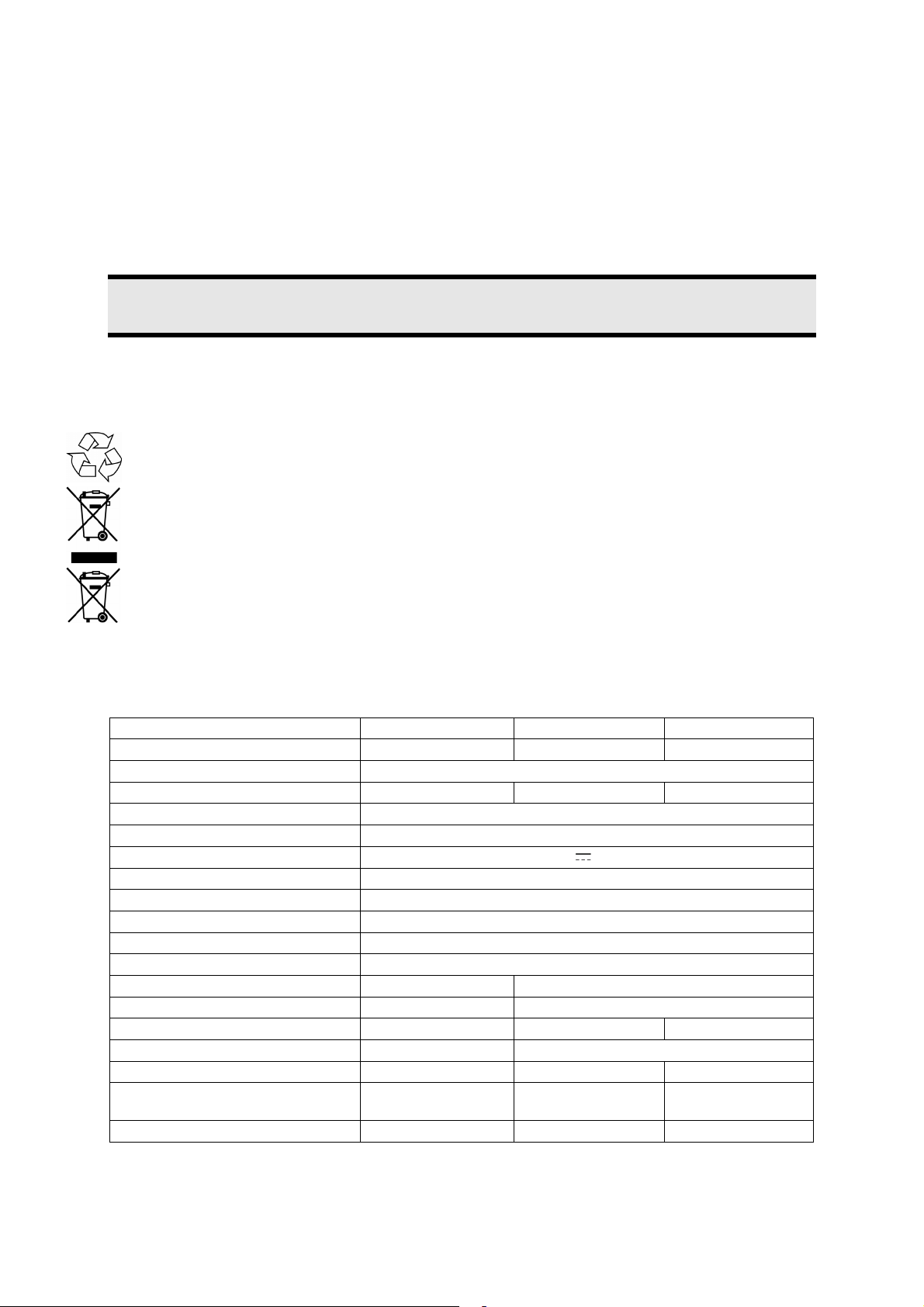
Önlemler
• Temizlikten önce daima güç hattını ve tüm bağlantı kablolarını çıkarınız.
• Hiçbir kimyasal çözücü, yakıcı veya gazlı temizlik malzemesi kullanmayınız.
• Monitörü yumuşak ve hidrofilsiz bir bezle temizleyiniz.
• Ekran üzerinde su damlacığı kalmamasına dikkat ediniz. Su, kalıcı lekelere yol açabilir.
• Ekranı parlak güneş ışığına maruz bırakmayın.
• Ambalaj malzemesini güvenli şekilde saklayınız ve münhasıran monitörü taşımada kullanınız.
Dikkat!
Monitör mahfazası içinde bakımı yapılabilecek veya temizlenecek hiçbir parça bulunmamaktadır.
Geri Dönüşüm
Paketleme
Ürününüz taşıma esnasında ürüne zarar getirmeyecek materyallerle kaplanmıştır. Bu paket materyallerini dilerseniz
profesyonel geri kazandırma uzmanlarına gönderebilirsiniz.
Cihaz
Kullanım süresi tükendiğinde, cihaz evlerdeki çöp kutusuna atılmamalıdır. Çevreye zarar vermeden bertaraf etme
yollarını öğreniniz.
Piller
Kullanılmış pilleri ev atıklarının arasına atmayınız! Bu pillerin kullanılmış piller için olan bir toplama noktasına
bırakılmaları gerekmektedir.
Özellikler
MD 30016 MD 30039 MD 30034
Ekran köşegeni
İşletme gerilimi
Güç tüketimi
Güç tüketimi bekleme
Şebeke parçası giriş gerilimi
Şebeke parçası çıkış gerilimi
TV sistemi
Audio
Program yerleri
Anten girişi
Bağlantılar
Tepki süresi
İzleme açısı y/d
Karşıtlık
Parlaklık
Çözünürlük
Boyutlar (G x Y x D)
(stant ayaklığı dahil)
Ağırlık (stant ayaklığı dahil)
Teknik değişiklikler yapma hakkı mahfuzdur.
20“ (50,80 cm) 19“ (48,26 cm) 22“ (55,88 cm)
AC 230V~ 50Hz
ca. 50 W ca. 42 W ca. 45 W
ca. 3 W
100-240V ~ 50/60Hz 1,2 A
5,0 A
12V
PAL/SECAM, BG/DK/I/L/LL
Multi, Stereo, Nicam
200 + AV
75 Ω
1 x RF, 1 x D-SUB (VGA), 1 x SCART, 1 x A/V
8 ms 5 ms
160°/120° (tipik.) 170°/160° (tipik.)
500:1 (tipik.) 850:1 (tipik.) 700:1 (tipik.)
450 cd/m² 300 cd/m²
800 x 600 1440 x 900 1680 x 1050
490 x 465 x 186 mm 465 x 415 x 195 mm 533 x 460 x 210 mm
ca. 5,7 Kg ca. 4,6 Kg ca. 5,4 Kg
Türkçe 20
Page 91
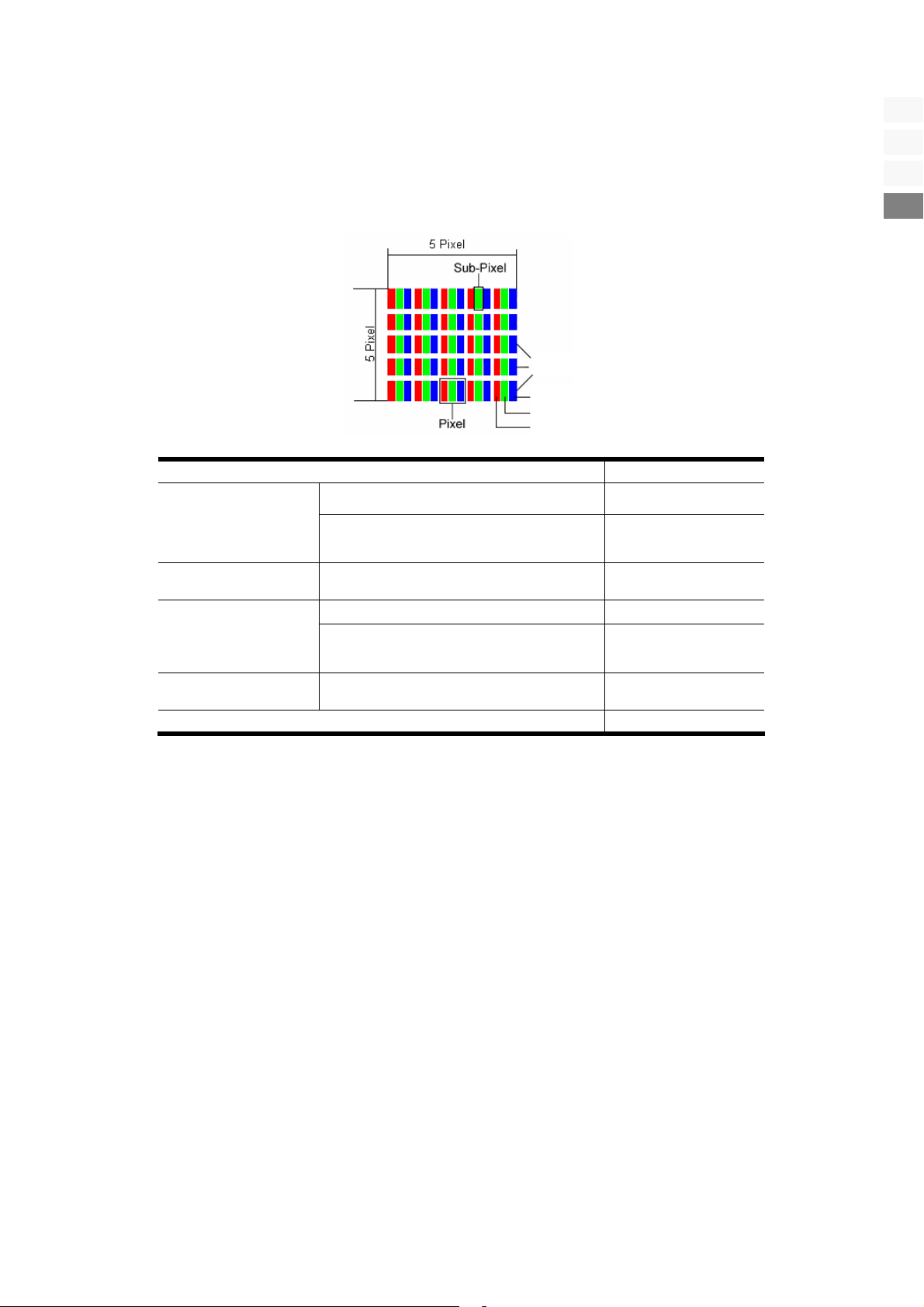
Bu kılavuzun çoğaltılması
Bu belge yasal olarak korunmuş bilgiler içermektedir. Her hakkı saklıdır. Üreticinin yazılı izni olmadan mekanik, elektronik veya
herhangi başka bir şekilde çoğaltılması yasaktır.
Her biri üç adet alt-pikselden (kırmızı, yeşil, mavi) oluşan 1366 x 768 Pixeln, (WXGA) çözünürlüğündeki aktif matrisli LCD’ler
(TFT) yaklaşık 3,1 milyon adet adreslenebilir transistör bulundururlar. Bu çok yüksek transistör sayısı ve çok karmaşık üretim
süreçlerinden dolayı, bazen bozuk veya yanlış adreslenmiş pikseller veya alt pikseller ortaya çıkabilmektedir.
Tanım Kabul edilen sayı
1 alt piksel Maks. 1
Parlak alt piksel
İki adet yan yana duran
(yatay/dikey)
Satırlar
Mavi
Yeşil
Kırmızı
0
DE
EN
DK
TR
Aralık
Koyu alt piksel
Aralık
Parlak ve koyu alt piksellerin toplam sayısı
Tablo, bir garanti durumu söz konusu olmaksızın ekranda ortaya çıkabilecek maksimum piksel hata sayısını tanımlamaktadır.
Eğer bir kategori dahilinde yukarıda belirtilen hata sayısının geçilmesi durumunda bir garanti mevcuttur.
Parlak ve koyu alt pikseller arasındaki
minimum aralık
Tek Maks. 3
İki adet yan yana duran
Parlak ve koyu alt pikseller arasındaki
minimum aralık
Min. 10 mm
Maks. 1
Min. 10 mm
Maks. 5
Bu Kitapçığın Çoğaltılması
Bu doküman, yasal olarak korunmuş bilgiler içermektedir. Tüm hakları saklıdır. Üreticinin yazılı izni olmaksızın mekanik,
elektronik ve herhangi bir biçimde çoğaltılması yasaktır.
© 2007
Tüm hakları saklıdır.
Bu kılavuz Telif Hakkı ile korunmaktadır.
Telif Hakkı sahibi MEDION® dur.
Teknik ve görsel değişiklik yapma ayrıca baskı hatalarını düzeltme hakkı mahfuzdur.
Bu Kitapçığın Çoğaltılması 21
Page 92

Türkçe 22
